-
Como é gerado o conflito de competência no fluxo de trabalho do SAJ Procuradorias?Versão do sistema: 5.2.10-82
Atualizado em:08/09/2020No SAJ Procuradorias, durante o andamento de um processo em uma chefia, podem existir casos em que, tanto o procurador quanto o chefe, consideram que um determinado processo deve ter andamento em outra chefia. E para essas situações o sistema oferece uma funcionalidade de Encaminhamento entre chefias.
Quando o pedido chega na outra chefia, o chefe de lá pode aceitar ou recusar o processo. Caso ele recuse, ocorre um Conflito de Competência, situação em que não há um consenso sobre quem deve atuar no processo e, assim, cabe ao chefe superior das duas chefias avaliar a quem pertence o processo.
Confira, neste artigo, como resolver um conflito de competência por meio do Fluxo de Trabalho.
Saiba maisSe na procuradoria em que você atua, as demandas são organizadas pela Agenda e pelo Fluxo de trabalho da chefia, a resolução do conflito de competência se dará por meio de outros passos. Confira no artigo:
1. Acesse o seu Fluxo de Trabalho por meio do menu Processos, opção Fluxo.
2. Acesse o subfluxo de Processos (1), localize a fila de trabalho em que constam as pendências de avaliação de conflito de competência (2) e, nela, encontre o processo (3) cujo conflito será resolvido.
3. Uma vez localizado o processo, clique sobre ele e, na sequência, clique na atividade Definir chefia (4).
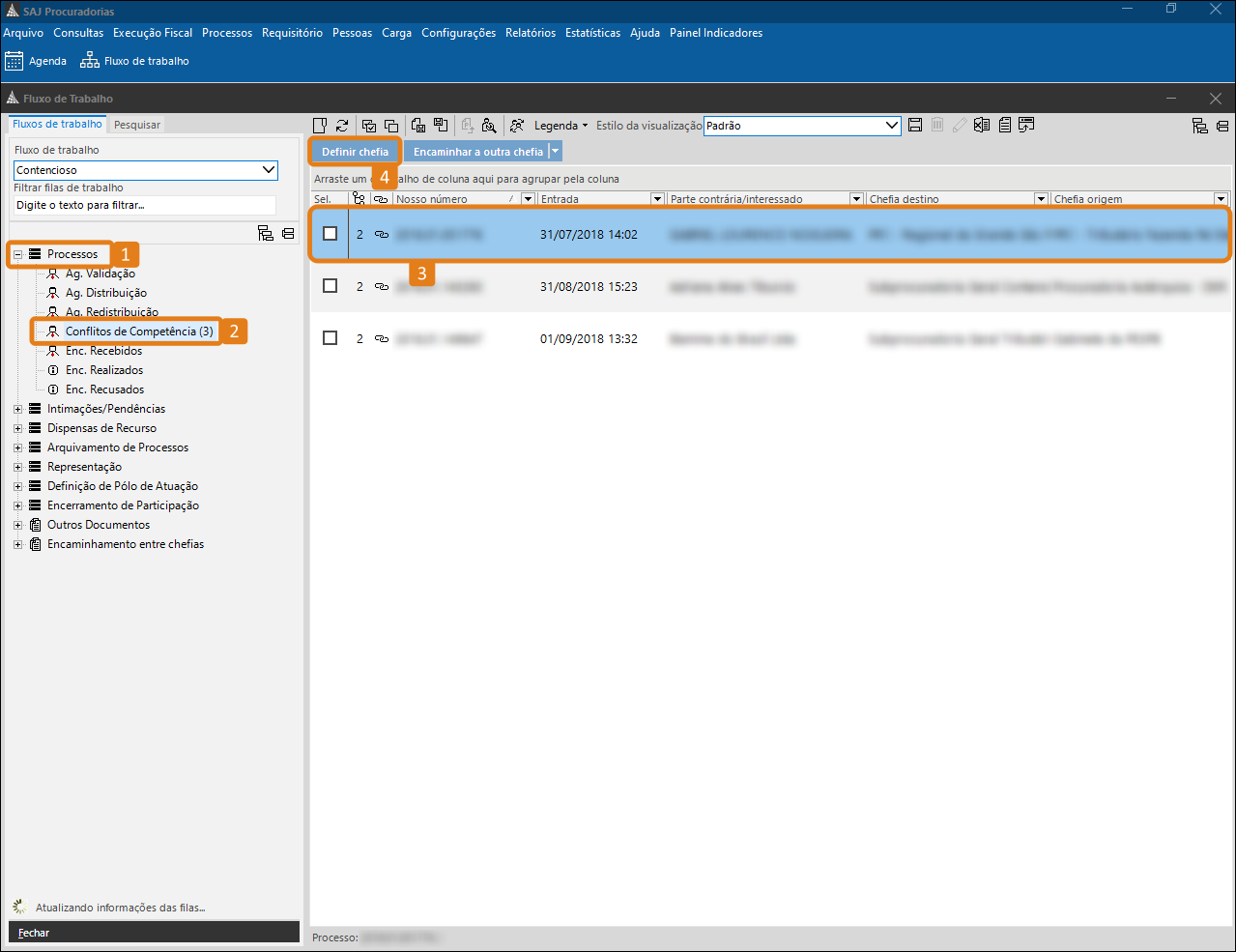 Observação
ObservaçãoLembre-se de que o nome das filas e atividades no Fluxo de Trabalho é configurável e pode variar de uma procuradoria para a outra.
4. Ao clicar em Definir chefia, a janela Emissão de Documentos será exibida com a categoria de documentos referente a esse tipo de situação já selecionada (1). Clique na lupa (2) ao lado do campo Modelo para exibir as opções disponíveis.
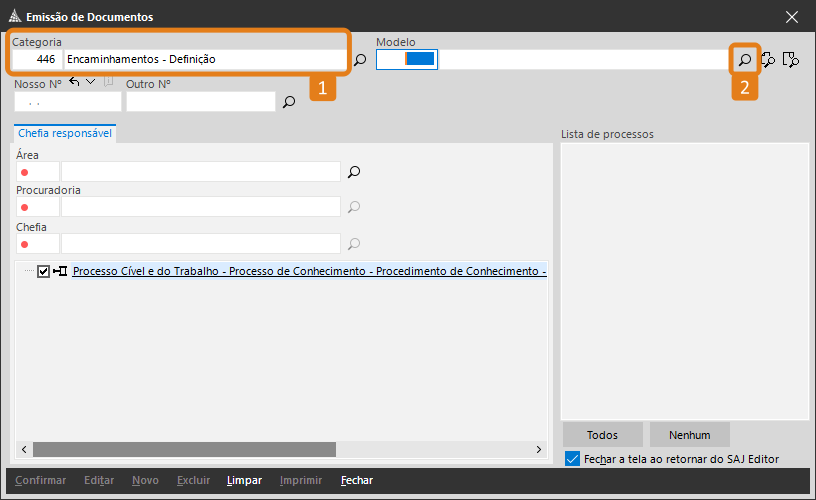
5. Na janela Consulta de Modelos de Documento (2), selecione o modelo (3) mais adequação a sua necessidade e clique em Selecionar (4).
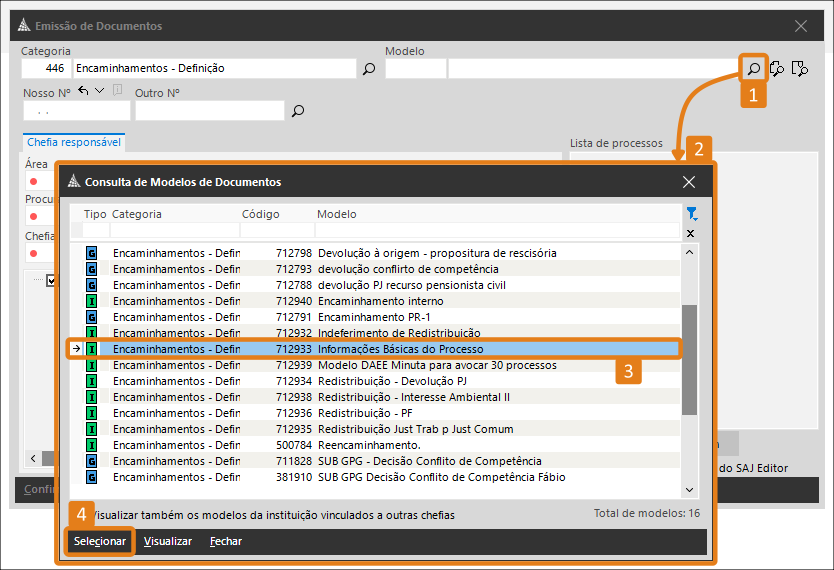
6. De volta à tela de Emissão de Documentos, preencha os campos Área, Procuradoria e Chefia (1), indicando quem deve responsabilizar-se pelo processo, e clique em Editar (2) na parte inferior da tela.
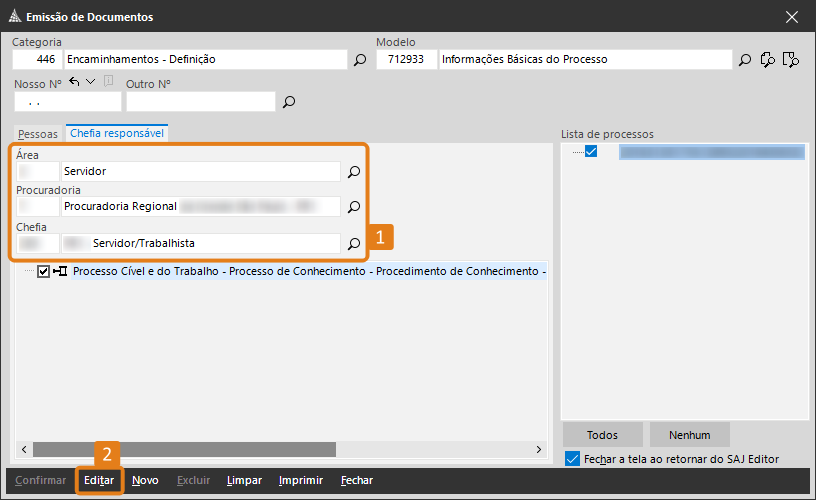
7. Neste momento o modelo de documento selecionado será exibido no Editor de Textos. Faça as alterações necessárias e clique em Finaliza o documento Atual, na barra de ferramentas na lateral esquerda da tela.
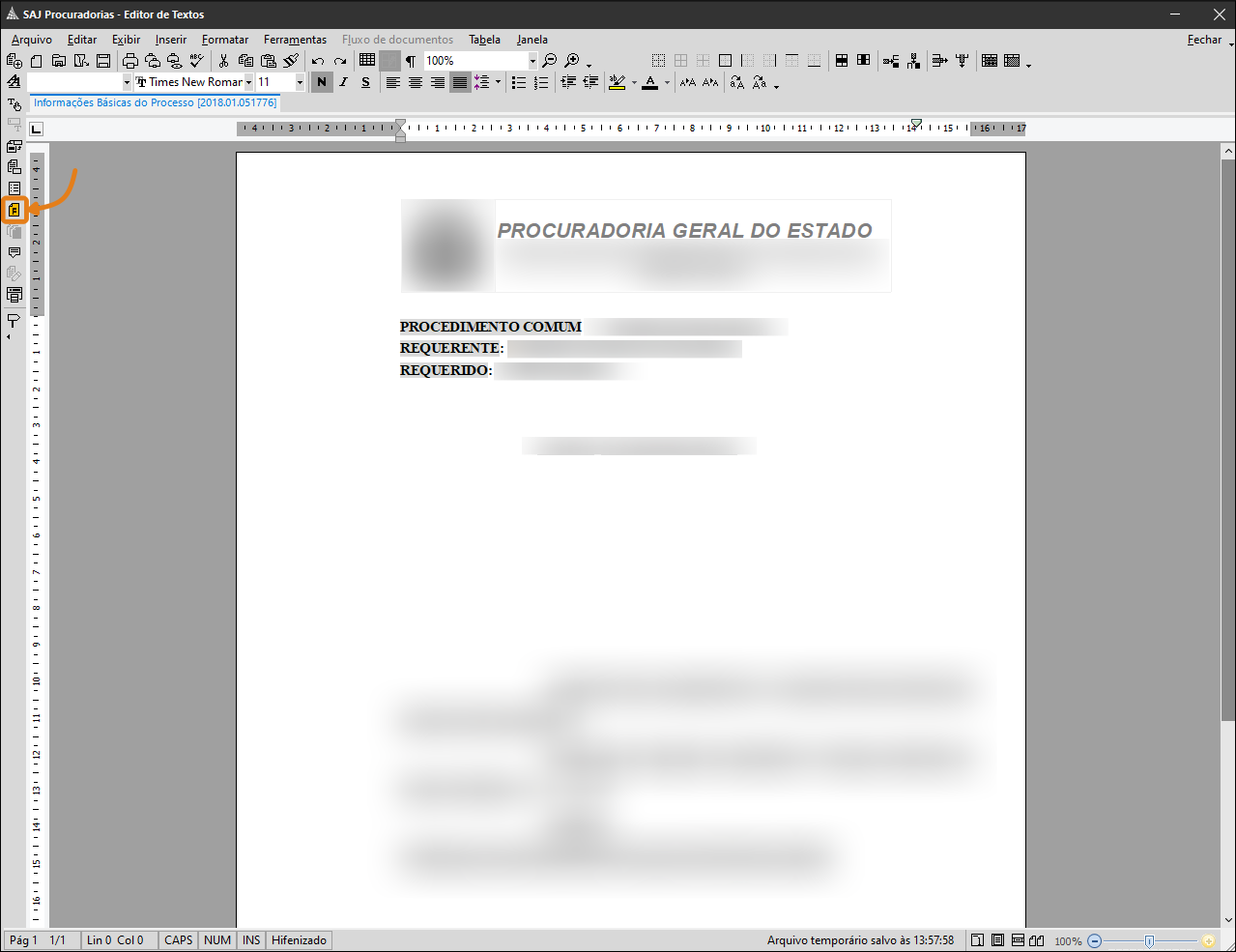
8. Na janela de Finalização de Documento, marque/desmarque as opções necessárias e, por fim, clique em Finalizar, no canto inferior esquerdo.
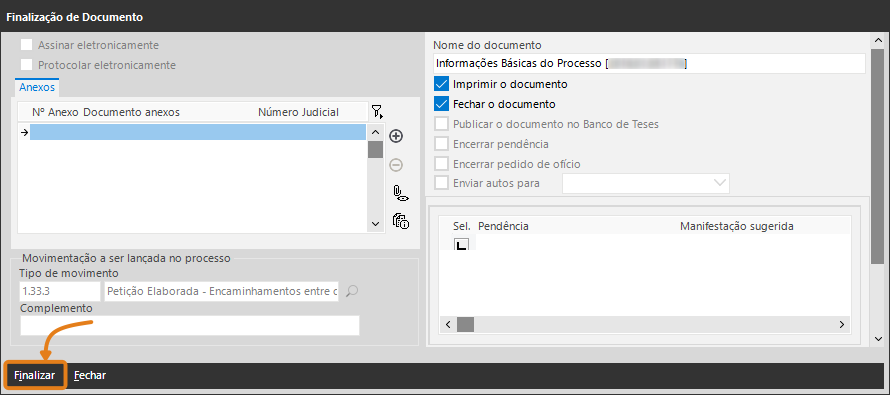
Pronto! uma vez finalizado o documento, o conflito de competência está resolvido e a chefia escolhida receberá o processo em questão.
As situações de conflito de competência permitem que a chefia superior intervenha quando há recusa no encaminhamento de processos em suas subordinadas, e é a maneira que o SAJ disponibiliza para que se resolva quem atuará com determinado processo em momentos de impasse.
ObservaçãoA ocorrência de conflitos de competência está condicionada à configuração das chefias envolvidas no encaminhamento, que devem ser aptas ao encaminhamento de processos para chefia superior que, por sua vez, também deve estar configurada para trabalhar com encaminhamento entre chefias.
Créditos - Equipe SAJ Procuradorias -
Como definir a chefia de um processo para distribuição no SAJ Procuradorias por meio do Fluxo de Trabalho ?Versão do sistema: 5.4.0-96
Atualizado em:05/06/2020Por vezes, o procurador-chefe de um gabinete recebe um processo para distribuição, e pode ser necessário que ele defina uma chefia subordinada para atuar no mesmo. Por meio do Fluxo de Trabalho , é possível realizar uma definição direta de chefia, sem que haja necessidade de encaminhamento entre chefias.
Ao identificar que um processo precisa ter a chefia definida antes de ser distribuído, adote o procedimento a seguir.
ObservaçãoVale ressaltar de antemão que, para realizar essa alteração, o usuário deve ter perfil de chefia, e o processo estar nas filas “Ag Distribuição ou Ag Redistribuição”, do subfluxo de Processos.
1. Na tela principal, clique no atalho Fluxo de Trabalho, ou acesse o menu Processos e clique na opção Fluxo.
2. No Fluxo de Trabalho, acesse o subfluxo Processos, clique nas filas Ag. Distribuição ou Ag. Redistribuição(1).
3. Em seguida, selecione o processo desejado utilizando a caixa de seleção (2), e clique em Definir Chefia (3).
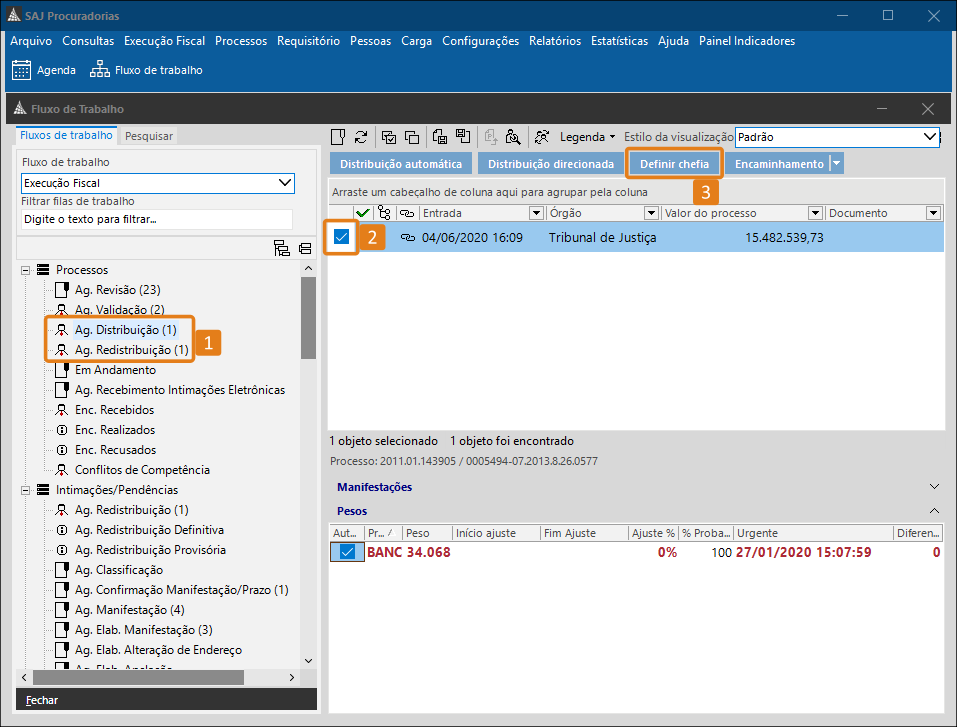
4. A tela Definir Chefia será exibida de maneira sobreposta, com os campos Área, Procuradoria e Chefia a serem preenchidos. Caso a Área do processo já esteja definida, clique sobre a lupa disponível ao lado do campo Procuradoria (1) para exibir a lista de opções disponíveis.
5. Na janela Consulta de Procuradorias, clique sobre a opção desejada (2) e, em seguida, clique em Selecionar (3).
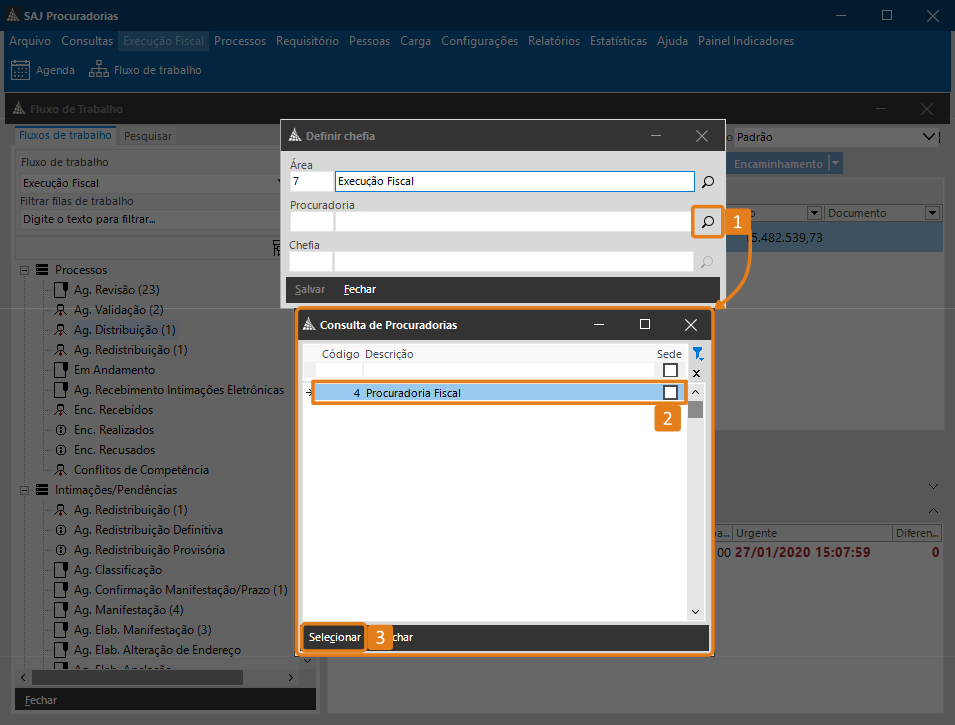
6. Após a definição dos campos Área e Procuradoria, o sistema exibirá, no campo Chefia (1), as chefias vinculadas à Procuradoria indicada. Selecione a chefia desejada e clique em Salvar (2) para concluir a definição.
ObservaçãoNormalmente, cada Procuradoria tem apenas 1 chefia vinculada. Por este motivo, o sistema já traz essa informação preenchida logo após a definição da Procuradoria. Porém, caso haja mais de uma opção disponível de chefia, o campo será exibido em branco e você deverá escolher a opção desejada. Para tanto, clique na lupa disponível ao lado do campo, tal que realizado no processo de escolha da Procuradoria
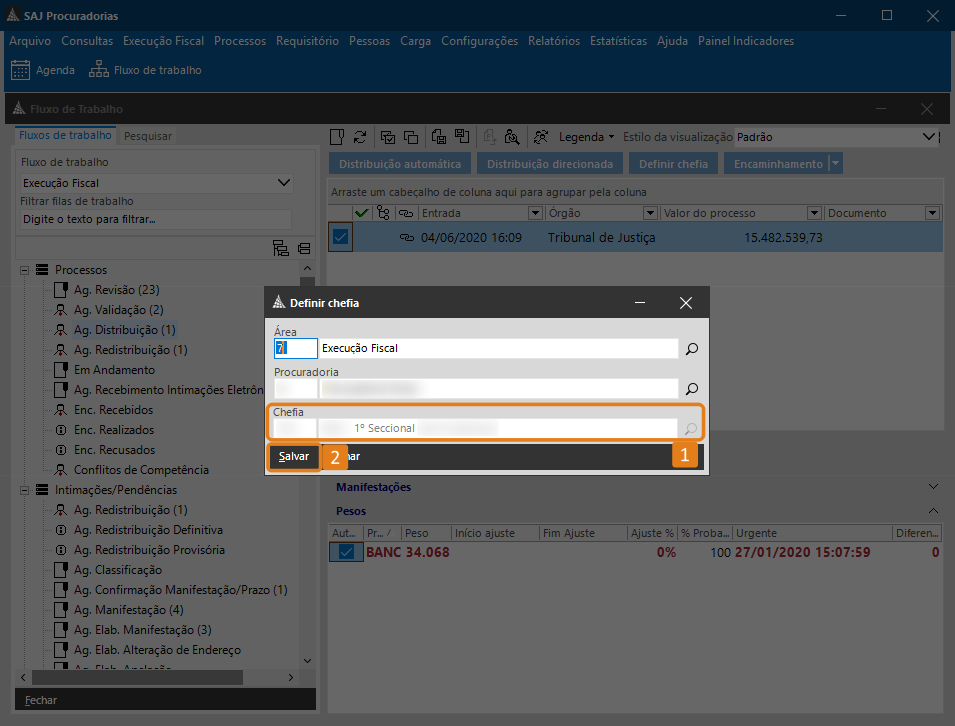
Após o clique em Salvar, o processo já está pronto para ser distribuído aos procuradores da chefia correta.
ObservaçãoCaso a chefia definida pertença a outro procurador-chefe, o processo sairá do seu fluxo de trabalho e será direcionado ao fluxo do procurador chefe responsável, para que proceda a distribuição.
Saiba maisCaso utilize a Agenda como forma de controlo de suas demandas, a definição de chefia será realizada por meio do Fluxo de trabalho da chefia. Confira o passo a passo no artigo:
Créditos - Equipe SAJ Procuradorias -
Como rejeito uma solicitação de redistribuição no fluxo de trabalho do SAJ Procuradorias?Versão do sistema: 5.2.1-16
Atualizado em:03/07/2020Quando uma solicitação de redistribuição é realizada, o procurador-chefe tem a opção de aceitá-la ou rejeitá-la. Uma solicitação de redistribuição é rejeitada uma vez que o procurador-chefe julga necessário que o procurador atual mantenha-se com o processo ou com a pendência. Veja a seguir como uma solicitação de redistribuição pode ser rejeitada.
1. Acesse o menu Processos e clique na opção Fluxo.
2. Em seu fluxo de trabalho, localize a fila em que se encontram as solicitações de redistribuição definitiva (1) ou provisória (2). Nelas são exibidas, respectivamente, os processos e as pendências com solicitação de redistribuição pendentes de avaliação.
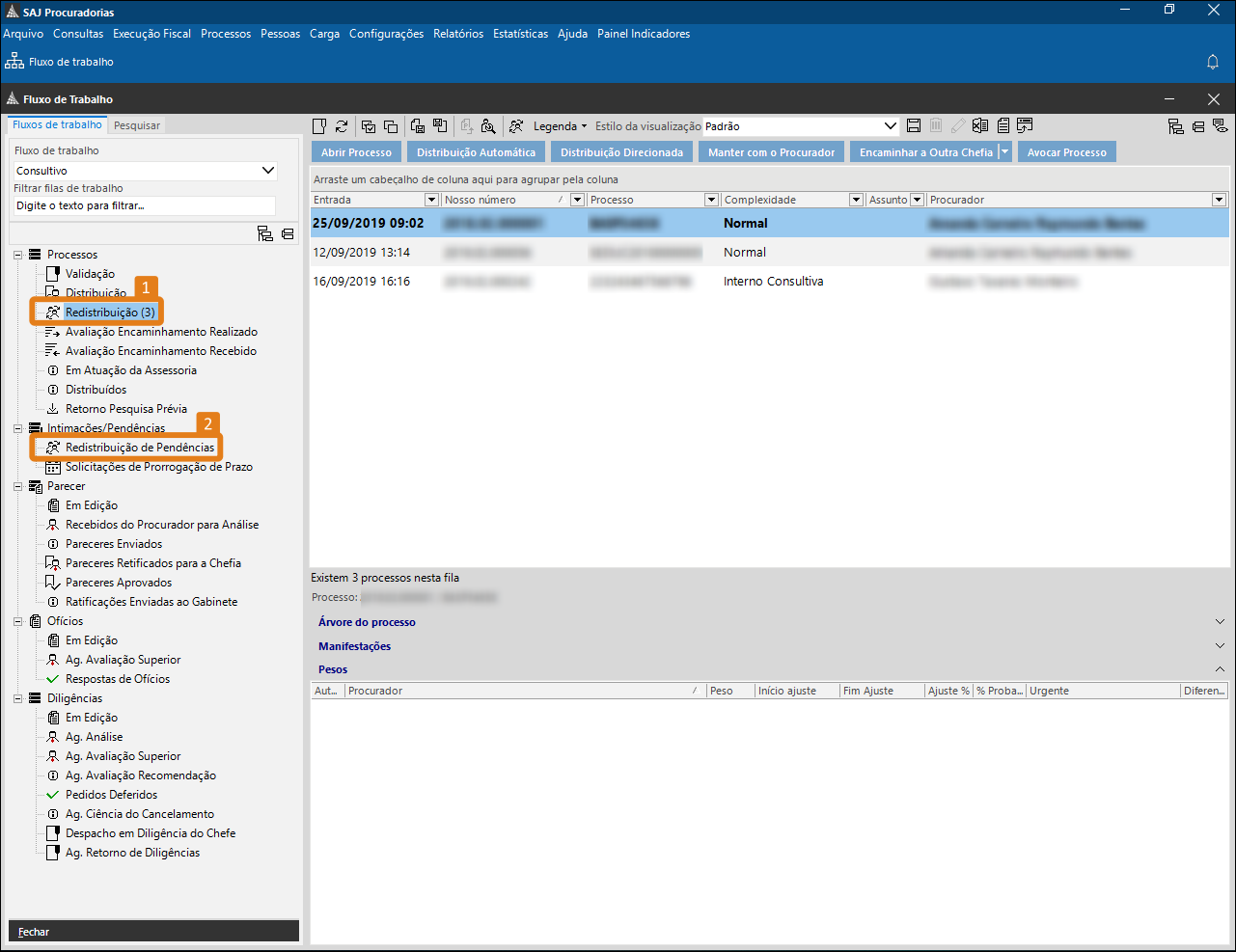 Observação
Observação- A fila de redistribuição definitiva encontra-se no subfluxo de Processos, e a de redistribuição provisória no subfluxo de Intimações/Pendências.
- Vale lembrar que o nome das filas de trabalho e atividades pode variar de uma procuradoria para a outra.
3. Para manter o processo ou a pendência com o procurador atual, rejeitando o pedido de redistribuição, selecione-o (1) e clique na atividade Manter com o procurador (2), localizada na barra de atividades, logo acima da listagem de processos.
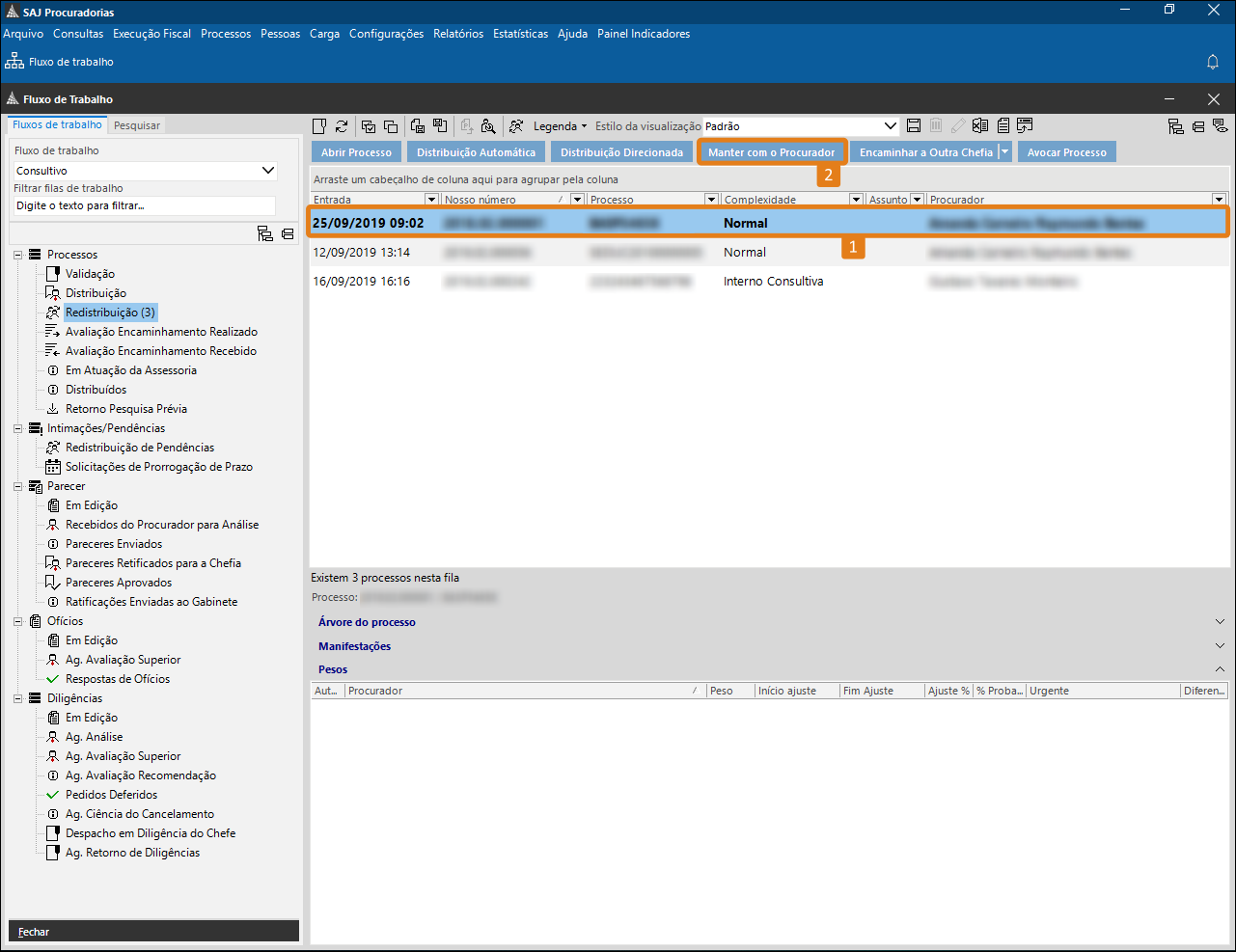
4. Na tela Manter com o procurador atual será exibida uma caixa de texto. Nela informe a a justificativa (1) pela qual o processo ou pendência deve seguir com o procurador e clique em Confirmar (2).
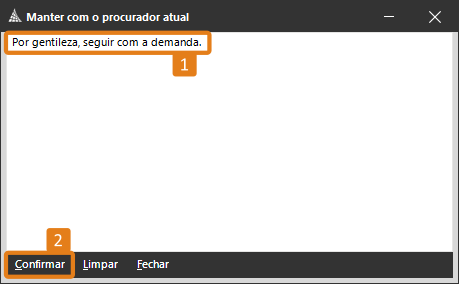
Pronto, o pedido do procurador foi recusado e o processo ou pendência voltará a aparecer entre as demandas pendentes de atuação do mesmo.
Créditos - Equipe SAJ Procuradorias - A fila de redistribuição definitiva encontra-se no subfluxo de Processos, e a de redistribuição provisória no subfluxo de Intimações/Pendências.
-
Como redistribuo uma pendência sem que haja uma solicitação no fluxo de trabalho (avocar pendências) do SAJ Procuradorias?Versão do sistema: 5.2.0-89
Atualizado em:26/09/2019Sempre que houver a necessidade de efetuar uma redistribuição de pendência sem que ela tenha sido solicitada, o procurador-chefe poderá utilizar a atividade Avocar pendência, que também serve para reverter uma distribuição, caso ela tenha sido realizada erroneamente. Com a avocação, a pendência será disponibilizada para redistribuição provisória.
Veja como realizar essa atividade:
1. Acesse o menu Processos e clique na opção Fluxo.
2. Em seu Fluxo de Trabalho, localize a pendência que será avocada, clique sobre ela para selecioná-la e, em seguida, clique na atividade Avocar Pendência, na barra superior de atividades.
DicaCaso a atividade não esteja visível na barra de atividades, é possível localizá-la de duas formas distintas.
- clique nos três pontinhos localizados à direita da barra superior de atividades. Um submenu com a opção Avocar pendência aparecerá em tela. Clique sobre esta opção.
-
clique com o botão direito do mouse sobre a pendência desejada. Esta ação abrirá um submenu, localize a atividade Avocar pendência, e clique sobre ela.
- Também existe a possibilidade de acessar via menu. Para isso, clique em Consultas e localize a atividade Pendências para avocação/redistribuição...
3. O sistema abrirá a janela Consulta de Pendências para Avocação/Redistribuição. Para consultar a pendência a ser redistribuída, preencha os campos disponíveis no lado esquerdo da tela.
4. Ao lado dos campos disponíveis para preenchimento, clique nas lupas (1) para abrir as janelas de Consulta de cada filtro e, depois de localizar a opção desejada (2), clique em Selecionar (3) para inserir o resultado no campo de busca.
Veja um exemplo com a janela de Consulta de Categoria de Pendências:
5. Também é possível selecionar e preencher algumas das Opções de pesquisa (1). Selecione os filtros desejados e clique em Consultar (2) para que os resultados da pesquisa (3) sejam disponibilizados na tela.
DicaAs opções de pesquisa ainda podem se desdobrar em mais detalhamentos a serem preenchidos. Quanto mais parâmetros forem informados nos filtros, mais refinado será o resultado da consulta.
6. Clique com o botão esquerdo do mouse sobre a pendência e com o botão direito para abrir o menu de contexto. Localize e clique na opção Avocar.
7. O sistema abrirá a janela de Solicitação de Redistribuição Provisória, na qual deve ser informado o motivo da redistribuição. Note que o botão de Confirmar ficará bloqueado, sendo desbloqueado somente após o texto explicativo ser inserido no campo designado., após isso, clique em Confirmar.
Pronto! Feito isso, foi finalizada a redistribuição de pendência sem que tenha havido um pedido do responsável inicial por ela.
Créditos - Equipe SAJ Procuradorias -
Como redistribuo um processo sem que haja uma solicitação de redistribuição no fluxo de trabalho (avocar processos) do SAJ Procuradorias?Versão do sistema: 5.2.10-42
Atualizado em: 23/06/2021Você conhece a atividade Avocar processos? Sempre que houver necessidade de efetuar uma redistribuição sem que ela seja solicitada, o procurador-chefe poderá utilizar essa atividade, que também serve para reverter uma distribuição ou redistribuição, caso ela tenha sido realizada. Com a avocação, o processo será disponibilizado para redistribuição.
Verifique a seguir como avocar um processo.
1. Acesse o menu Processos e clique na opção Fluxo.
2. Acesse sua fila de Redistribuição de processos (1) (Redistribuição definitiva, Ag. Redistribuição ou Redistribuir processos) e clique na atividade Avocar processos (2), localizada na barra de atividades, acima da lista de processos.
ObservaçãoO nome das filas de trabalho é configurável e pode variar de uma procuradoria para a outra.
3. Neste momento o sistema exibirá a janela Consulta de Processos Judiciais.
4. Informe no campo Nosso Nº ou Outro Nº, no canto superior esquerdo da tela, o número do processo que será redistribuído e aguarde o carregamento da tela.
DicaCaso não saiba informar o número exato do processo, utilize o campos disponíveis na tela , tais como período de cadastramento, revisão, validação ou distribuição para filtrar sua busca. Uma vez preenchidos os campos, clique em Consultar, no canto inferior esquerdo da tela.
Nenhum campo é obrigatório, porém quanto mais parâmetros forem informados, mais refinado será o resultado, além de não comprometer a performance do sistema em sua consulta.
5. Os resultados da sua pesquisa aparecerão na aba Resultados. Entre eles, selecione o processo desejado (1) e clique em Selecionar (2), no canto inferior esquerdo da tela.
6. Pronto, o processo foi avocado e agora encontra-se na fila de redistribuição junto aos demais processos com esse fim
DicaCaso a fila de redistribuição esteja muito extensa e você tenha dificuldade para localizar o processo desejado, é possível localizá-lo por meio da aba Pesquisar, situada ao lado da aba Fluxos de trabalho.
Saiba maisVocê também pode avocar um processo por meio do fluxo de trabalho da chefia. Confira como no artigo:
Créditos - Equipe SAJ Procuradorias -
Como realizar uma redistribuição de processo por avocamento no SAJ Procuradorias Municipais?Versão do sistema: 5.2.10-6
Publicado em: 18/03/2021Sempre que houver a necessidade de efetuar uma redistribuição de processo sem que ela tenha sido solicitada, o procurador-chefe poderá utilizar a atividade Avocar Processo, que também serve para reverter uma distribuição, caso ela tenha sido realizada erroneamente. Com a avocação, a processo será disponibilizado para redistribuição de acordo com as preferências da chefia.
Confira, neste artigo, como realizar o avocamento de um processo para poder redistribui-lo posteriormente.
1. Acesse o menu Processos e clique na opção Fluxo para abrir seu Fluxo de Trabalho. Nele, acesse sua fila de Redistribuição de Processos (1).
2. Em sua fila de redistribuição de processos, localize e clique na atividade Avocar Processo (2) (ou Avocar), situada na barra de ferramentas acima da lista de processos.
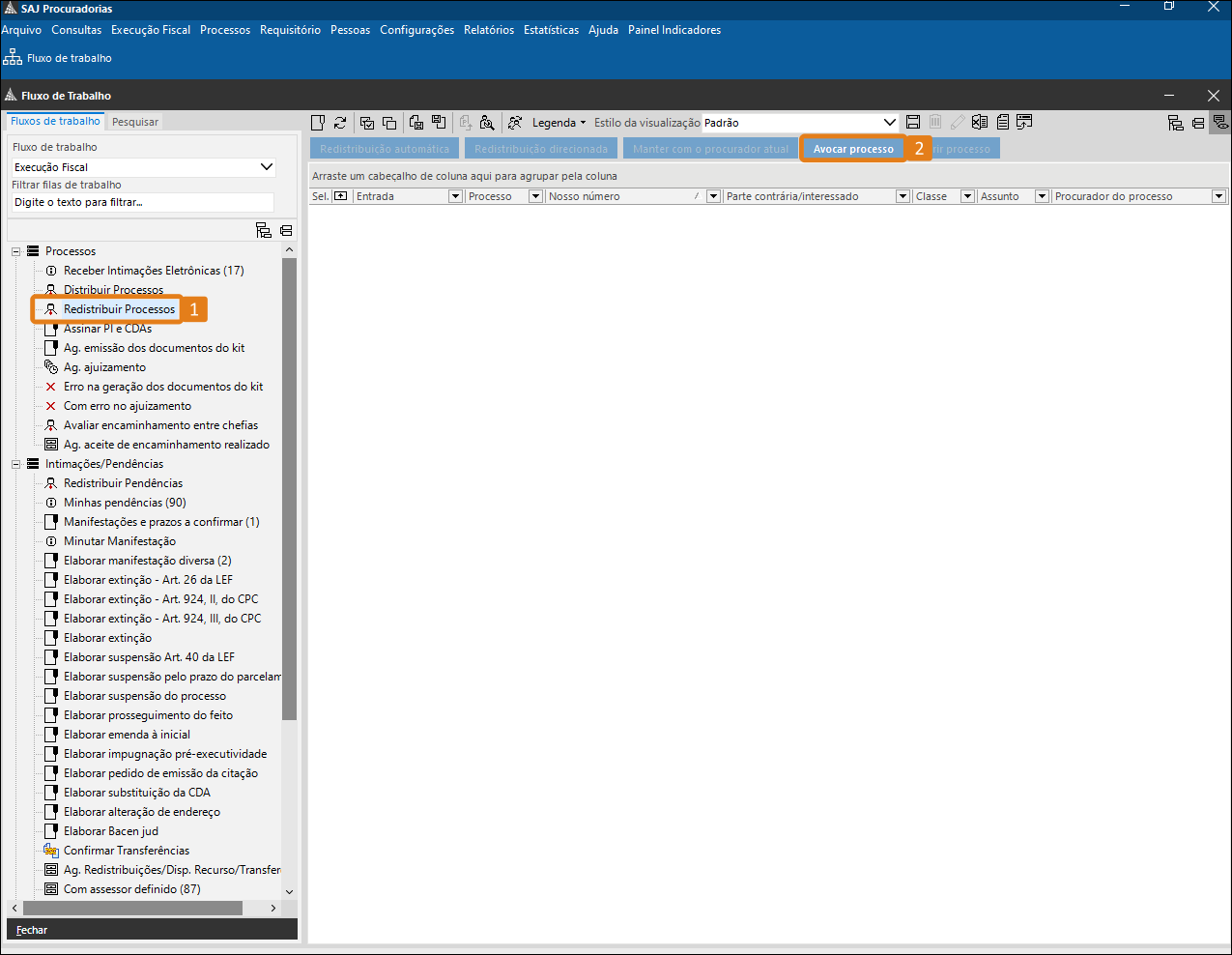
3. Neste momento o sistema exibirá a janela Consulta de Processos Judiciais para Avocação/Redistribuição. Utilize os filtros disponíveis paraparametrizar sua pesquisa em busca do processodesejado.
Por exemplo, ao inserir o número do processo (1), o sistema o localizará automaticamente. Porém, caso desconheça o número, é possível localizá-lo por meio de campos como nome da parte (2) , área, classe, chefia (3) e etc.
Uma vez preenchidos os campos, clique em Consultar (4), no canto inferior esquerdo da tela.
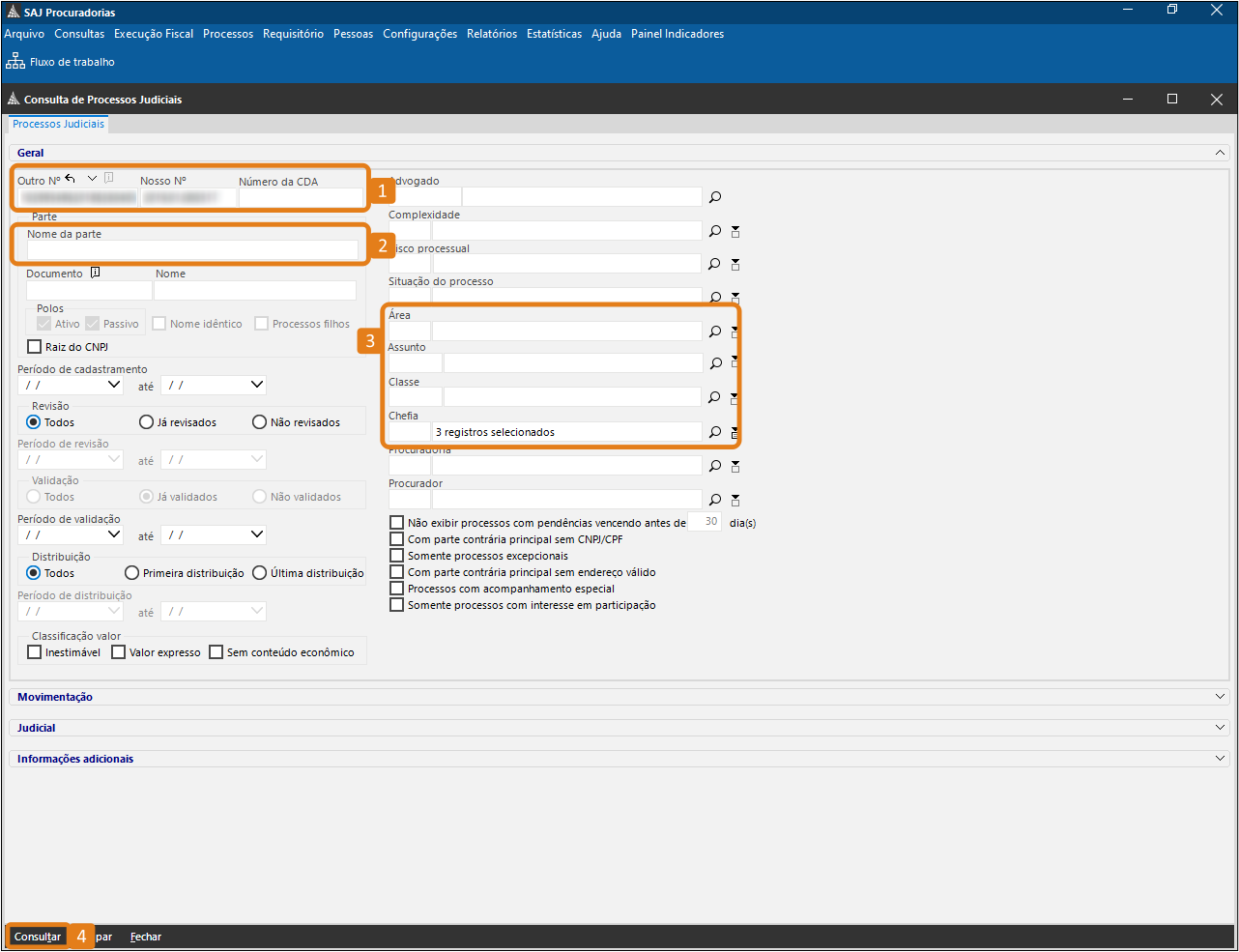
4. Feito isso os resultados de sua busca serão exibidos em tela. Os processos no primeiro campo, e seus incidentes no campo inferior. Localize o processo a ser avocado e selecione-o (1). A seguir, no campo inferior, selecione também os processos incidentes (2) (se houverem) e, por fim, clique em Selecionar (3), no canto inferior esquerdo da tela.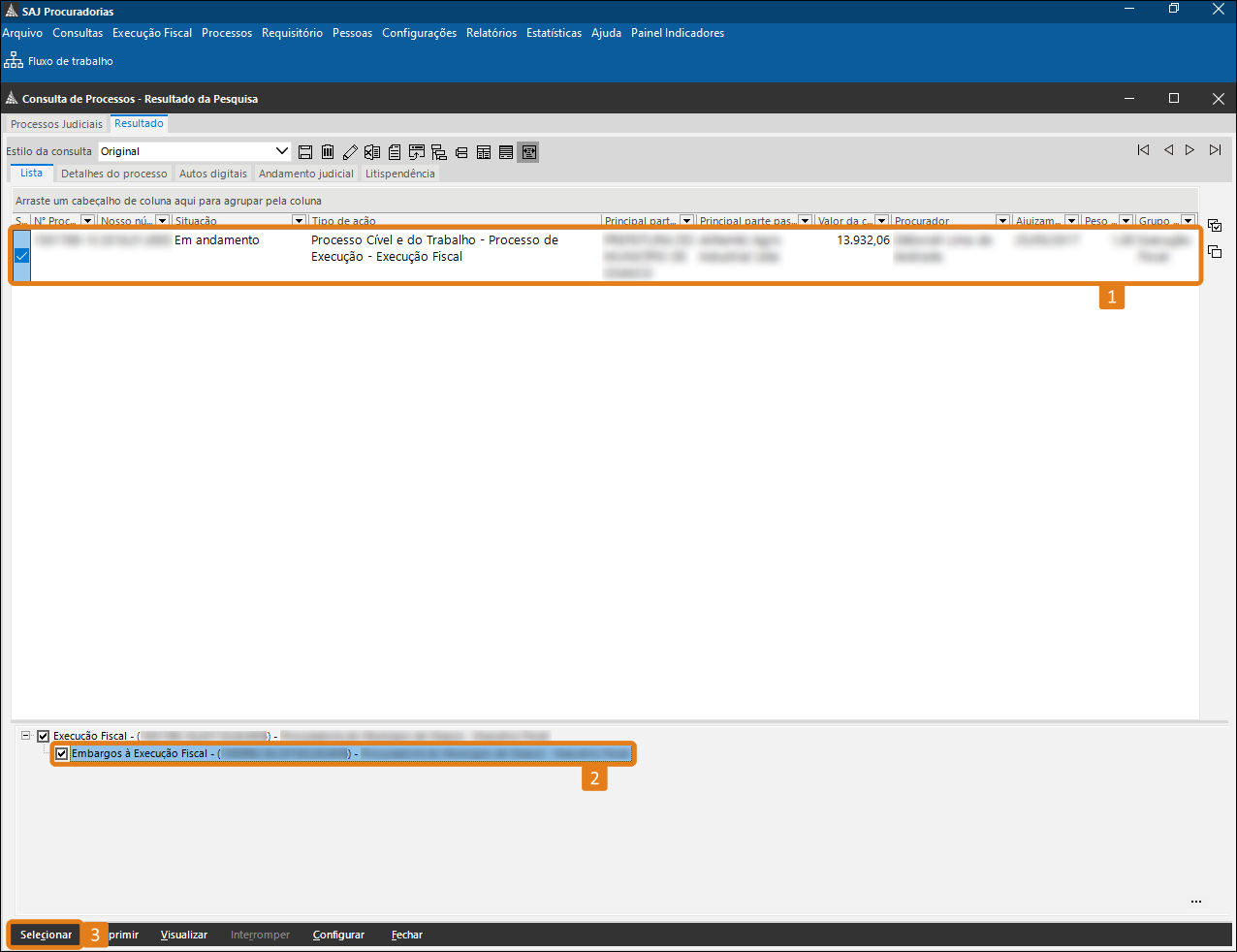
5. Selecionado o processo, o sistema exibirá, novamente, sua fila de redistribuição de processos (1), agora com o processo selecionado entre eles. Isso significa que ele foi avocado e agora encontra-se disponível para redistribuição de acordo com os critérios da chefia.Para redistribui-lo, clique sobre o processo (1), a seguir, na atividade de redistribuição desejada (automática ou direcionada) (3) e siga os procedimentos da opção escolhida.
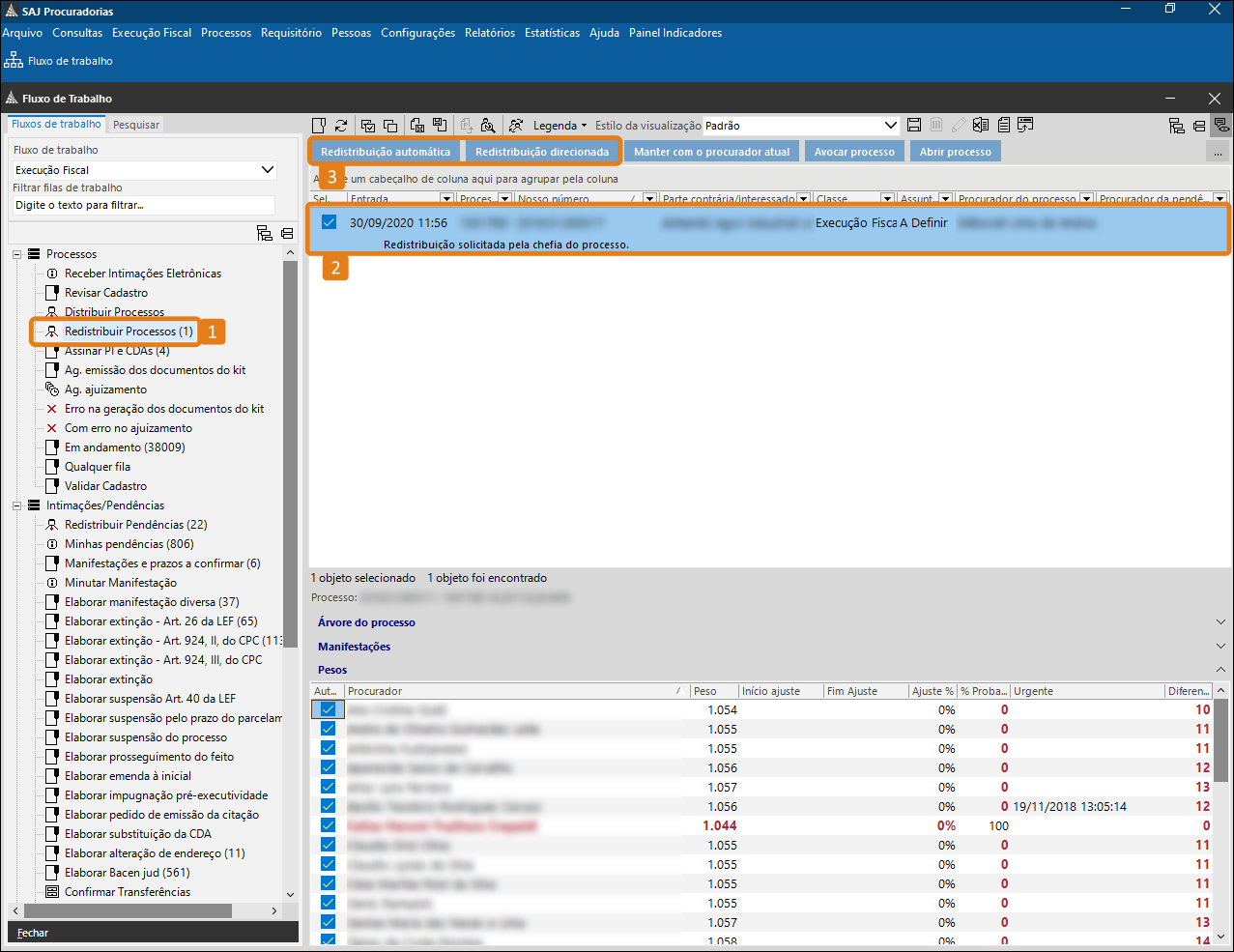
6. Independente da opção escolhida, o sistema exibirá a tela de Configurações para distribuição.6.1 No caso de umaredistribuição direcionada, selecione, no campo Procurador (1), o profissional a quem deseja direcionar o processo.
DicaClique na lupa ao lado do campo para exibir a lista de procuradores disponíveis e selecione aquele que será o novo responsável pela demanda.
Vale lembrar que, caso a distribuição escolhida seja a automática, o campo não estará habilitado.
6.2 Tanto na redistribuição automática quanto direcionada, no campo Pendência em aberto (2), não se esqueça de selecionar as pendências do processo em questão. Caso contrário, elas continuarão com procurador antigo ou, ainda, poderão ser redistribuídas entre todos os procuradores disponíveis.6.3 Uma vez observados todos os campos necessário, clique em Distribuir (3), no canto inferior esquerdo da tela.
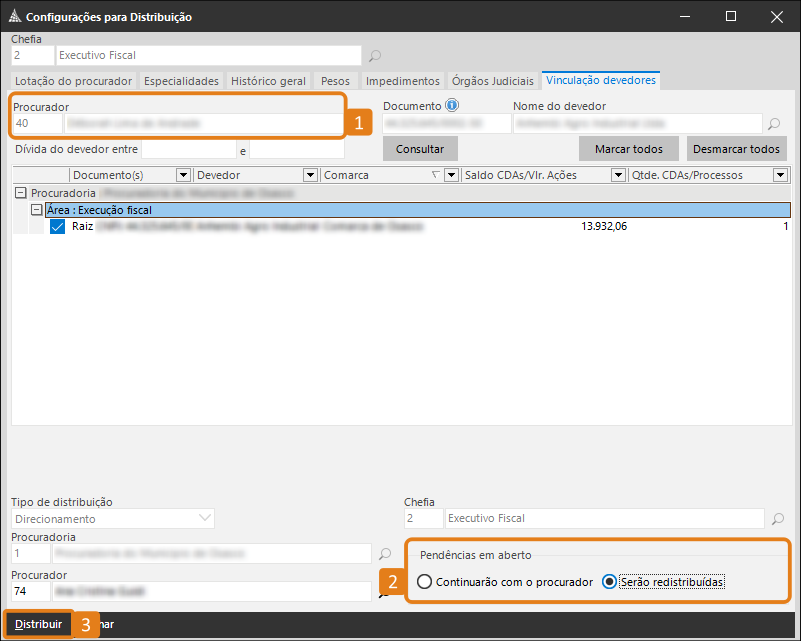
Feito isso, o procedimento de redistribuição de processo será concluído e ele não se encontrará mais na fila do procurador-chefe, e sim entre os processos do novo procurador responsável.Créditos - Equipe SAJ Procuradorias -
Como realizar uma redistribuição de pendência por avocamento no SAJ Procuradorias Municipais?Versão do sistema: 5.2.10-6
Publicado em: 17/03/2021Sempre que houver a necessidade de efetuar uma redistribuição de pendência sem que ela tenha sido solicitada, o procurador-chefe poderá utilizar a atividade Avocar pendência, que também serve para reverter uma distribuição, caso ela tenha sido realizada erroneamente. Com a avocação, a pendência será disponibilizada para redistribuição de acordo com as preferências da chefia.
Confira, neste artigo, como realizar o avocamento de uma pendência para poder redistribui-la posteriormente.
1. Acesse o menu Processos, opção Fluxo, e acesse a fila Redistribuir Pendências.
2. Em sua fila de redistribuição de pendências, localize e clique na atividade Avocar Pendência ou Avocar, situada na barra de ferramenta acima da lista de pendências.
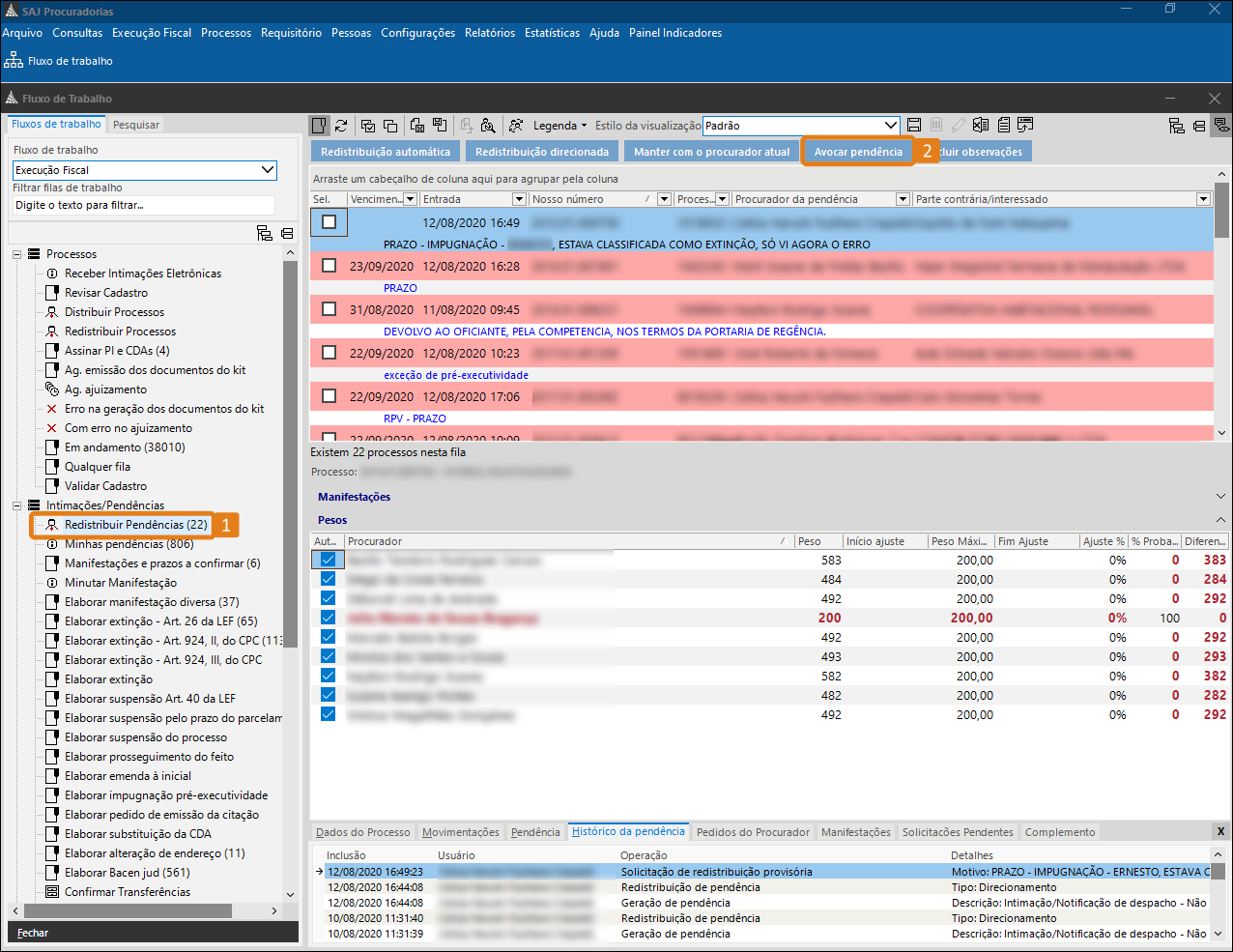 Dica
DicaTambém é possível clicar com o botão direito do mouse sobre qualquer uma das pendências da fila e, no menu de contexto que será exibido, clicar na atividade Avocar Pendência (2).
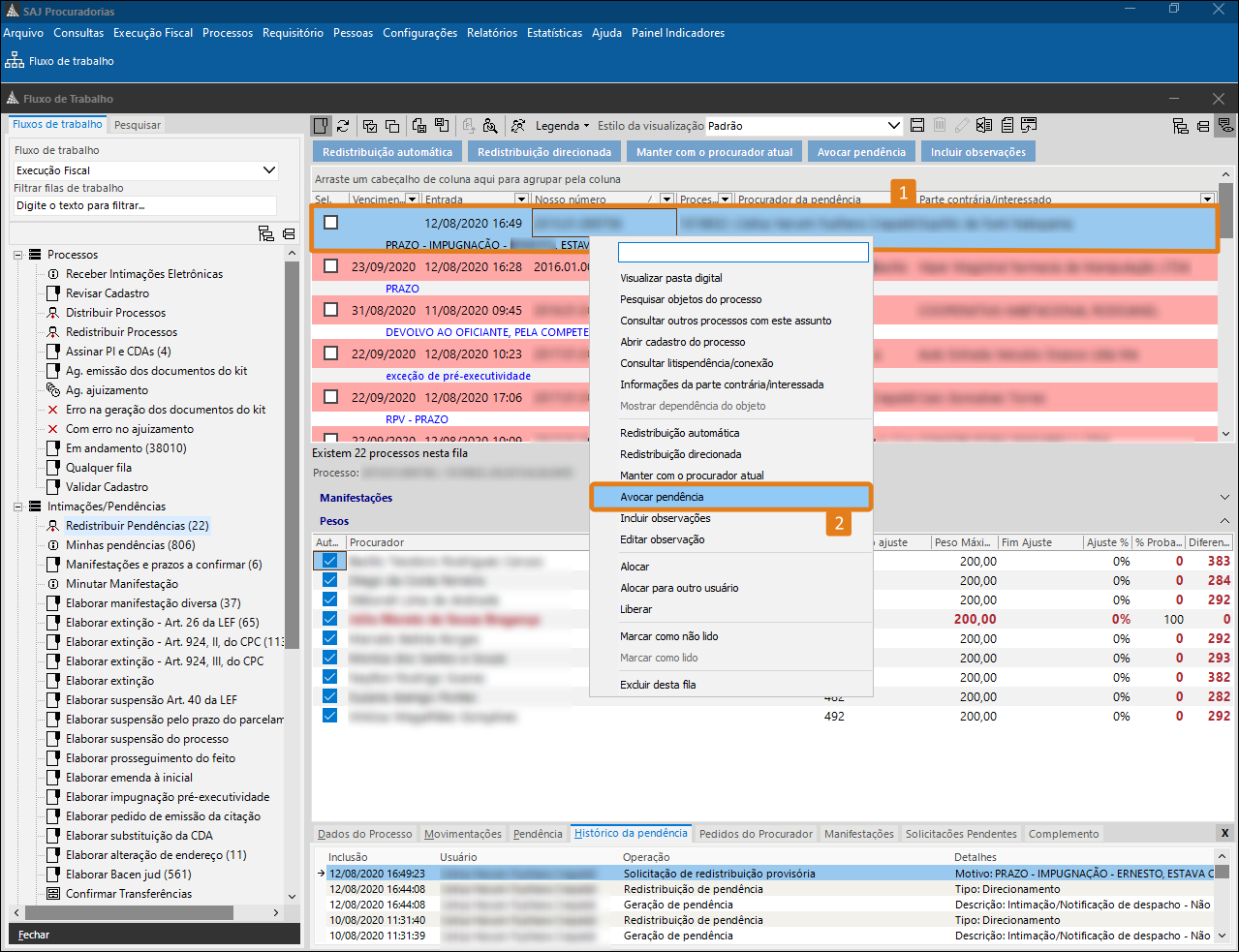
3. Neste momento o sistema exibirá a janela Consulta de Pendências para Avocação/Redistribuição. Utilize os filtros disponíveis no painel de pesquisa na lateral esquerda da tela localizar a pendência a ser redistribuída.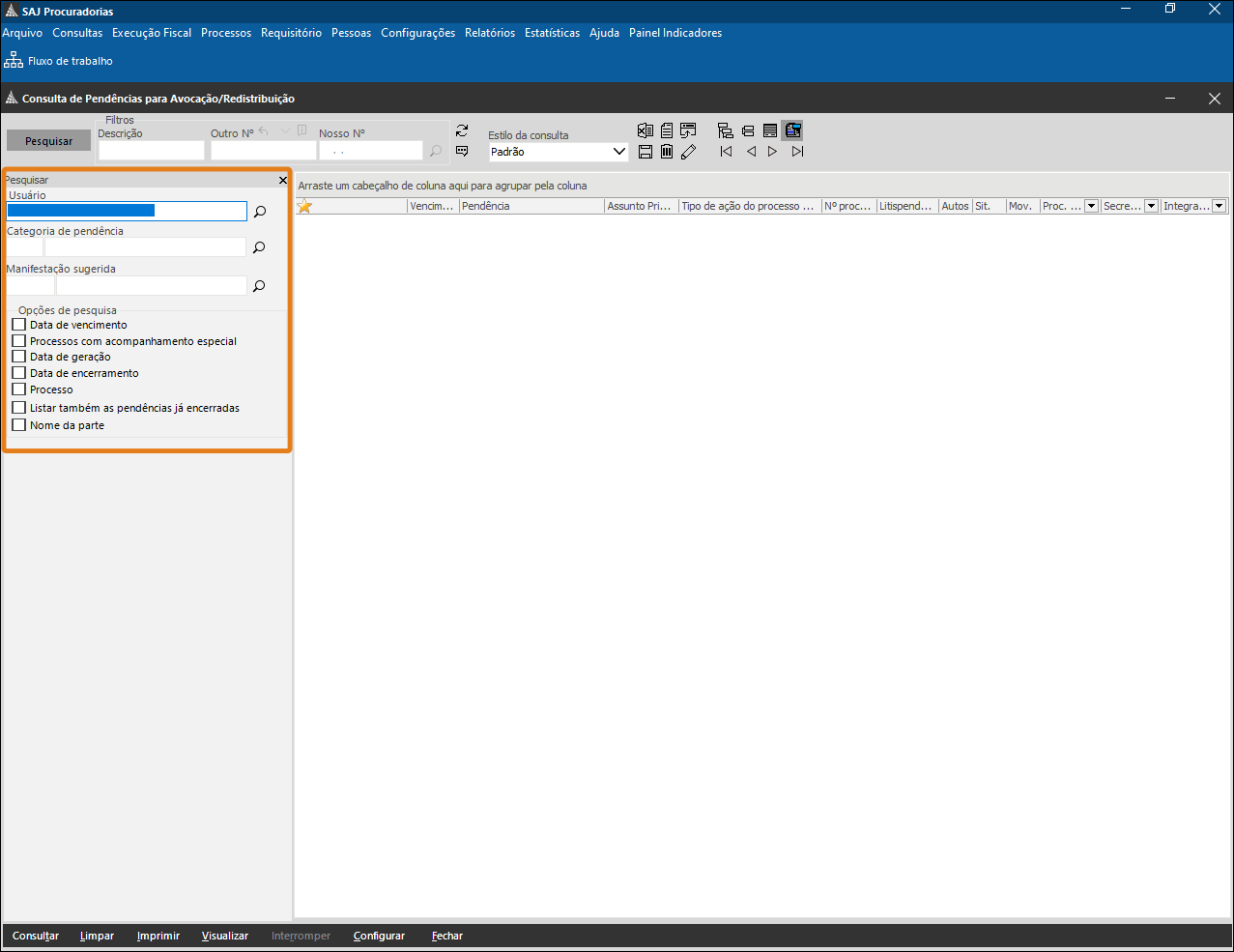 Dica
DicaAo lado dos campos disponíveis, clique nas lupas (1) para abrir as janelas de Consulta de cada filtro e, depois de localizar a opção desejada (2), clique em Selecionar (3) para inserir o resultado no campo de busca.
Neste exemplo, ao clicar na lupa ao lado do campo usuário, o sistema abre janela de Consulta de Usuários, para localizar e indicar o procurador que se encontra atualmente com a pendência a fim de que este seja um filtro na busca.
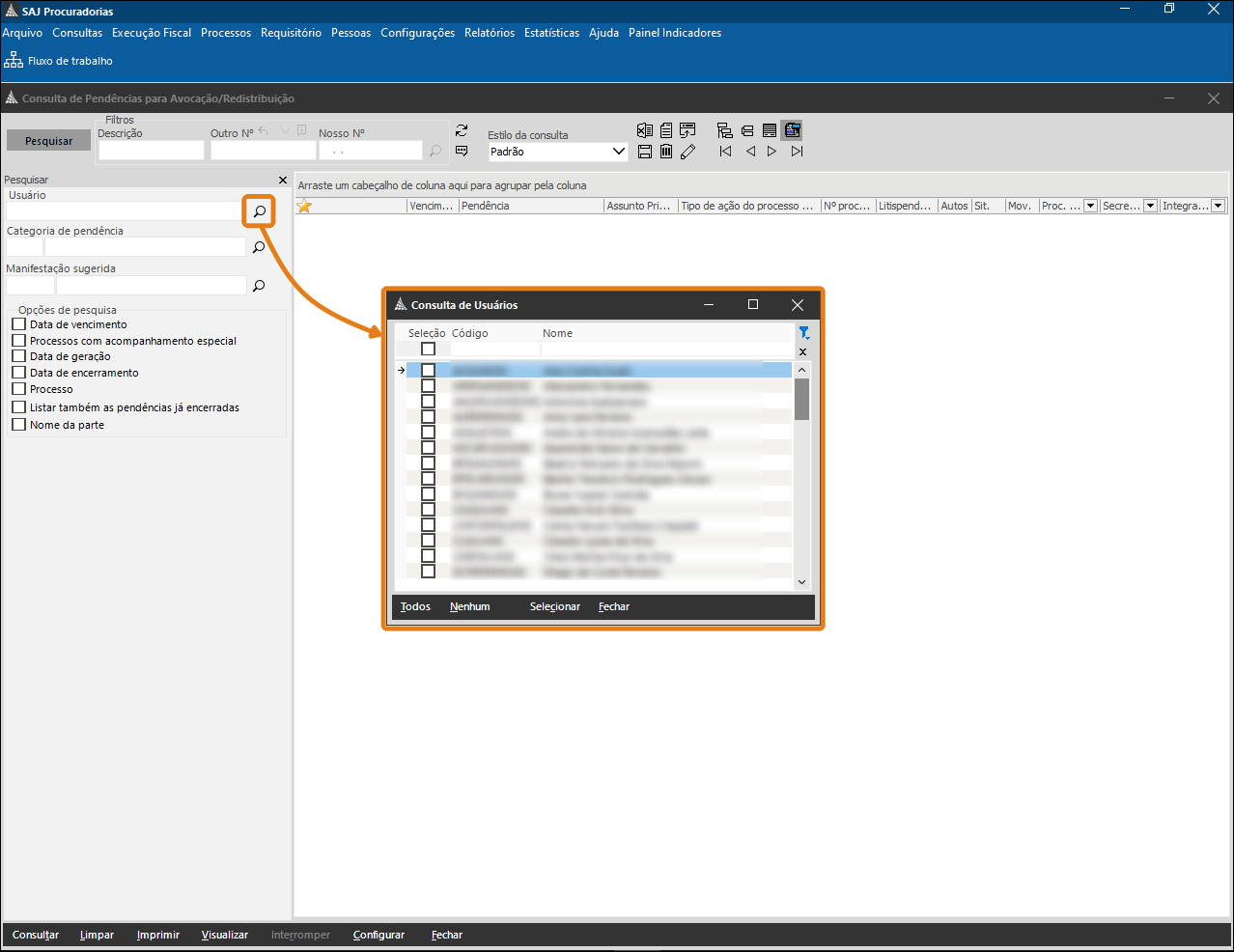
5. É possível refinar ainda mais sua busca utilizando as Opções de pesquisa (1), disponíveis também na lateral esquerda da tela, logo abaixo dos campos citados anteriormente. Selecione os filtros desejados e clique em Consultar (2).
DicaAs opções de pesquisa ainda podem se desdobrar em mais detalhamentos a serem preenchidos. Quanto mais parâmetros forem informados nos filtros, mais refinado será o resultado da consulta.
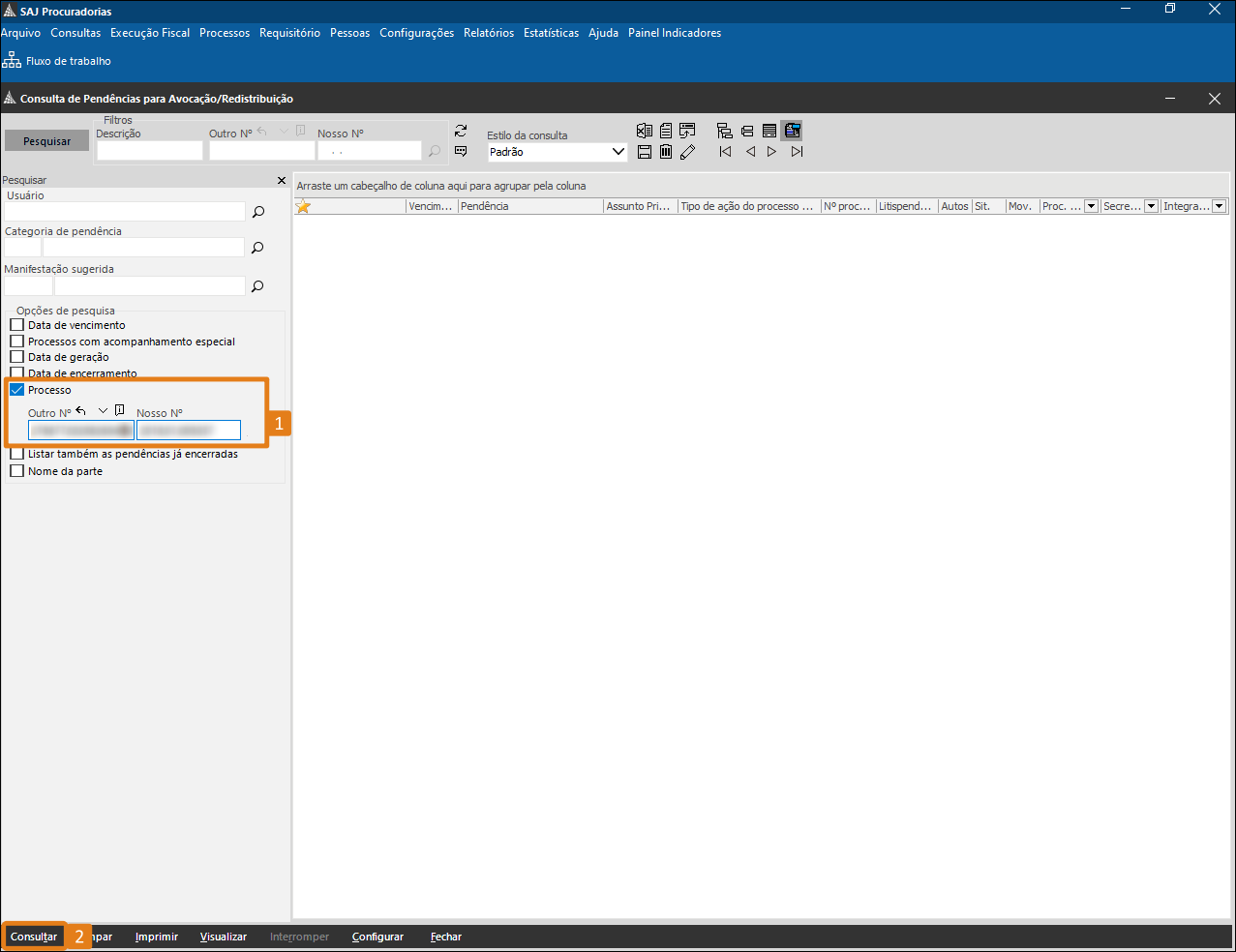
6. Feito isso os resultados de sua busca serão exibidos na parte central da tela. Localize a pendência a ser avocada, clique sobre ela com o botão direito do mouse (1) e, no menu que será exibido, clique na opção Avocar (2).
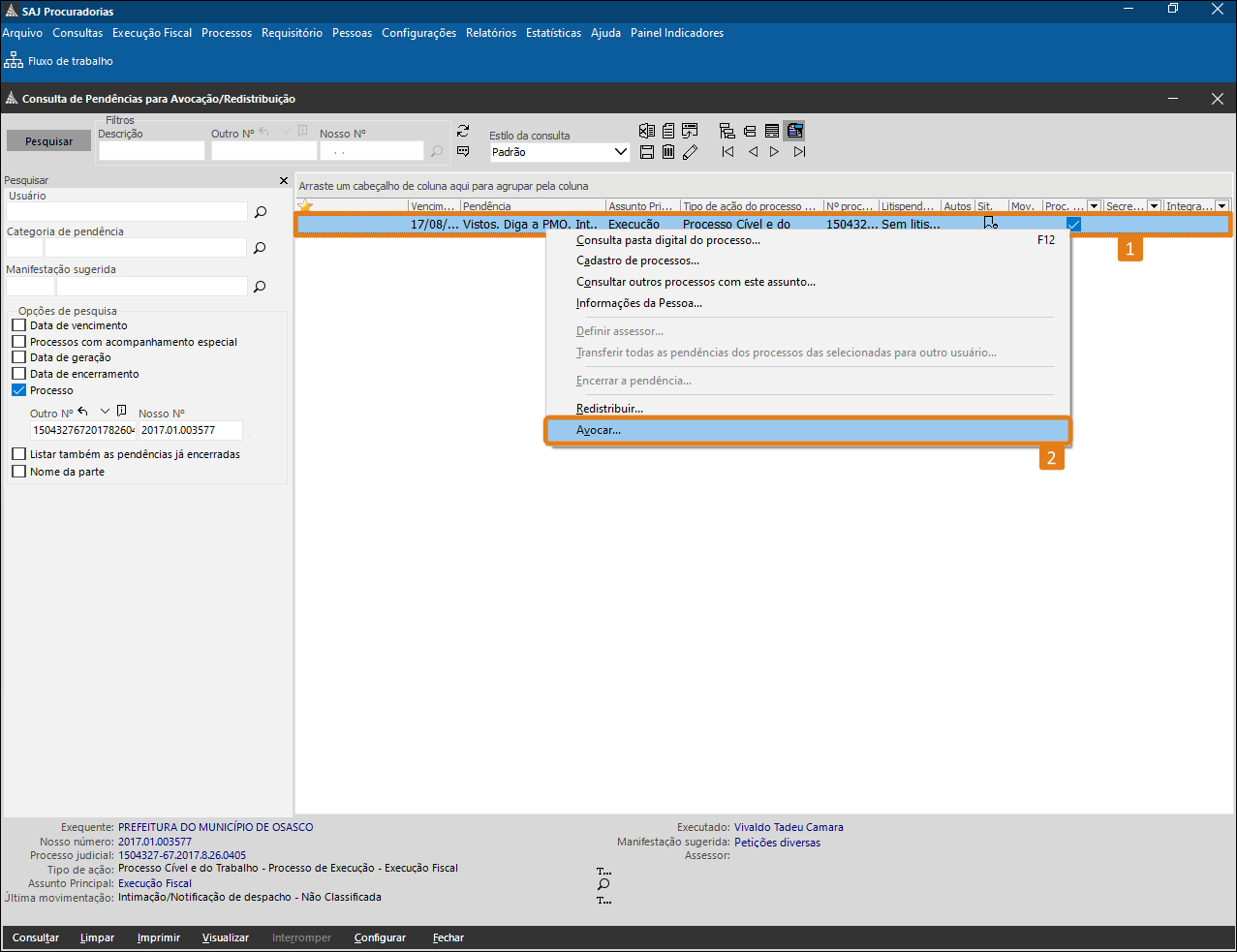
7. Será exibida, então, a janela de Solicitação de Redistribuição Provisória, na qual deve ser informado o motivo da redistribuição.
Note que o botão Confirmar é exibido, inicialmente, desabilitado. Isso porque a inserção do motivo é obrigatória, ou seja, ele só será habilitado quando o motivo for informado. Assim, informe no campo em branco(1) sua motivação para o avocamento e, por fim, clique em Confirmar (2).
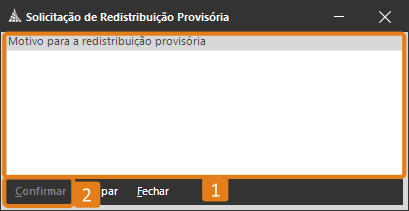
8. Na sequência, o sistema exibirá, novamente, a fila de pendências aguardando redistribuição, agora com a pendência avocada entre elas. Isso significa que ela foi avocada e agora se encontra disponível para redistribuição de acordo com os critérios da chefia.
Para redistribuí-la, clique sobre a pendência (1), a seguir, na atividade de redistribuição desejada (Automática ou Direcionada) e siga os procedimentos da opção escolhida.
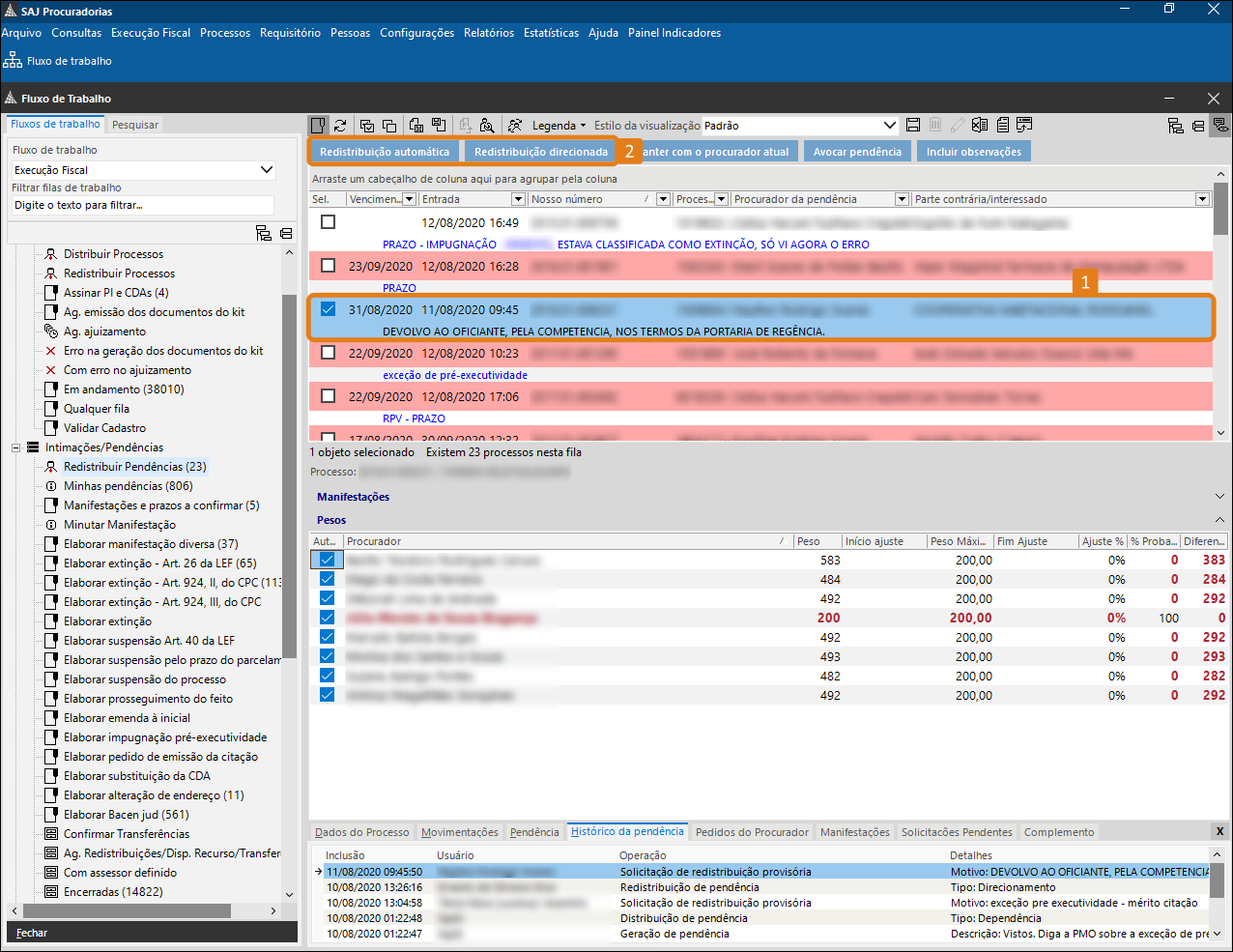 Observação
ObservaçãoCaso, após o clique em Confirmar, o sistema não volte automaticamente para fluxo de Trabalho, na fila Redistribuir Pendências, clique em Fechar para sair da a tela de Consulta de Pendências para Avocação/Redistribuição.
Pronto! Uma vez realizada a redistribuição, a pendência será enviada para o fluxo do novo procurador responsável (de acordo com a redistribuição realizada).
Observação- Essa funcionalidade está disponível em todos os fluxos; Execução Fiscal, Contencioso e Consultivo.
- Vale lembrar que o nome das filas e atividades são configuráveis e podem variar de uma Procuradoria para outra.
Créditos - Equipe SAJ Procuradorias -
Como faço distribuição provisória de uma pendência de forma automática no fluxo de trabalho da chefia no SAJ Procuradorias?Versão do sistema: 5.2.11-22
Atualizado em: 09/11/2020Você sabia que é possível realizar a redistribuição provisória de uma pendência de forma automática através do fluxo de trabalho da chefia? Acompanhe este artigo para verificar como proceder.
1. Acesse o menu Processos e clique na opção Fluxo de Trabalho Chefia.2. Por padrão, o sistema abre o Fluxo de Trabalho da Chefia na aba Pesos. Localize e clique na aba de Redist. Provisória.
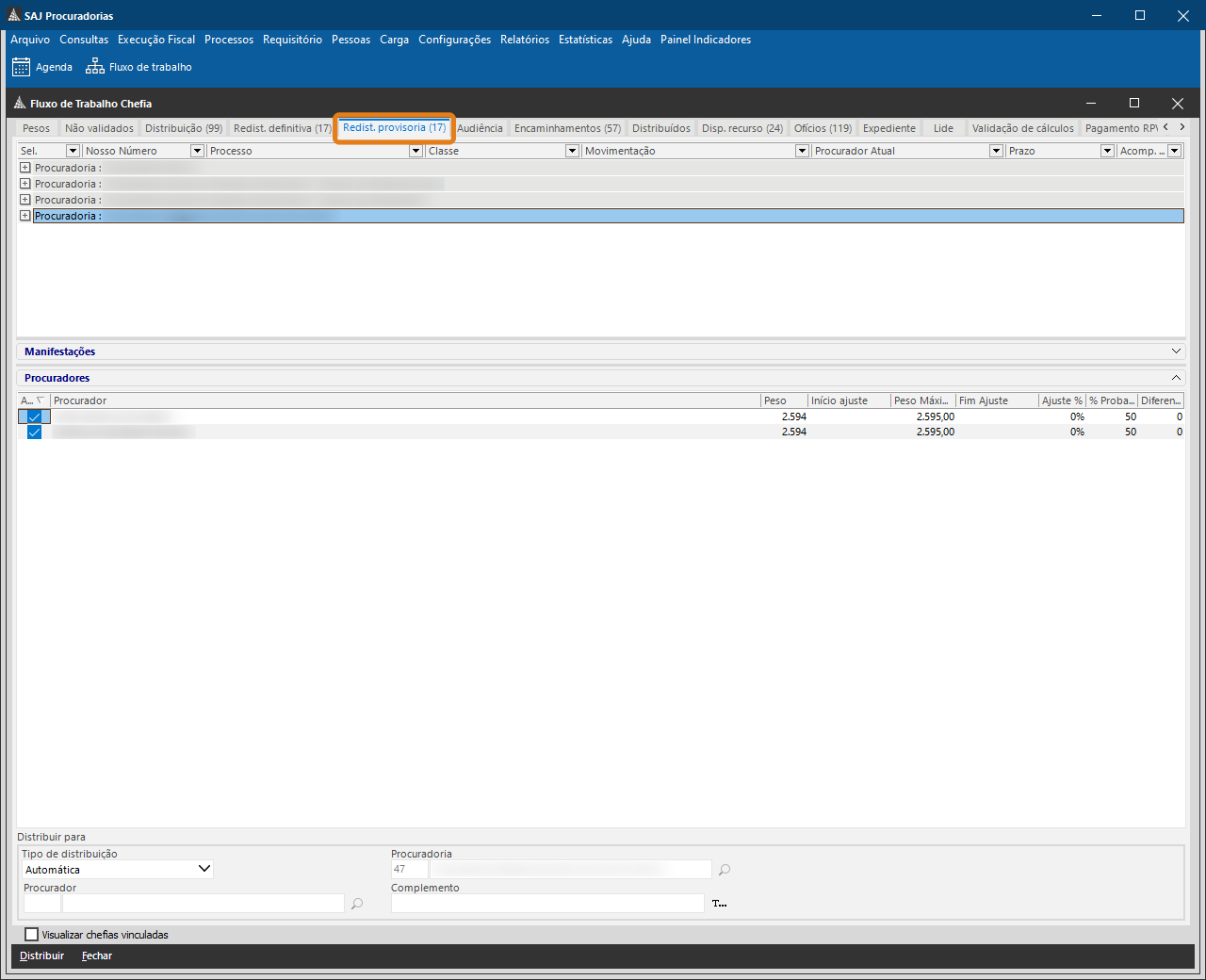
3. Selecione a pendência que deve ser distribuída marcando o checkbox (1) correspondente e, no canto inferior esquerdo da tela, selecione a opção Automática (2) no campo Tipo de Distribuição.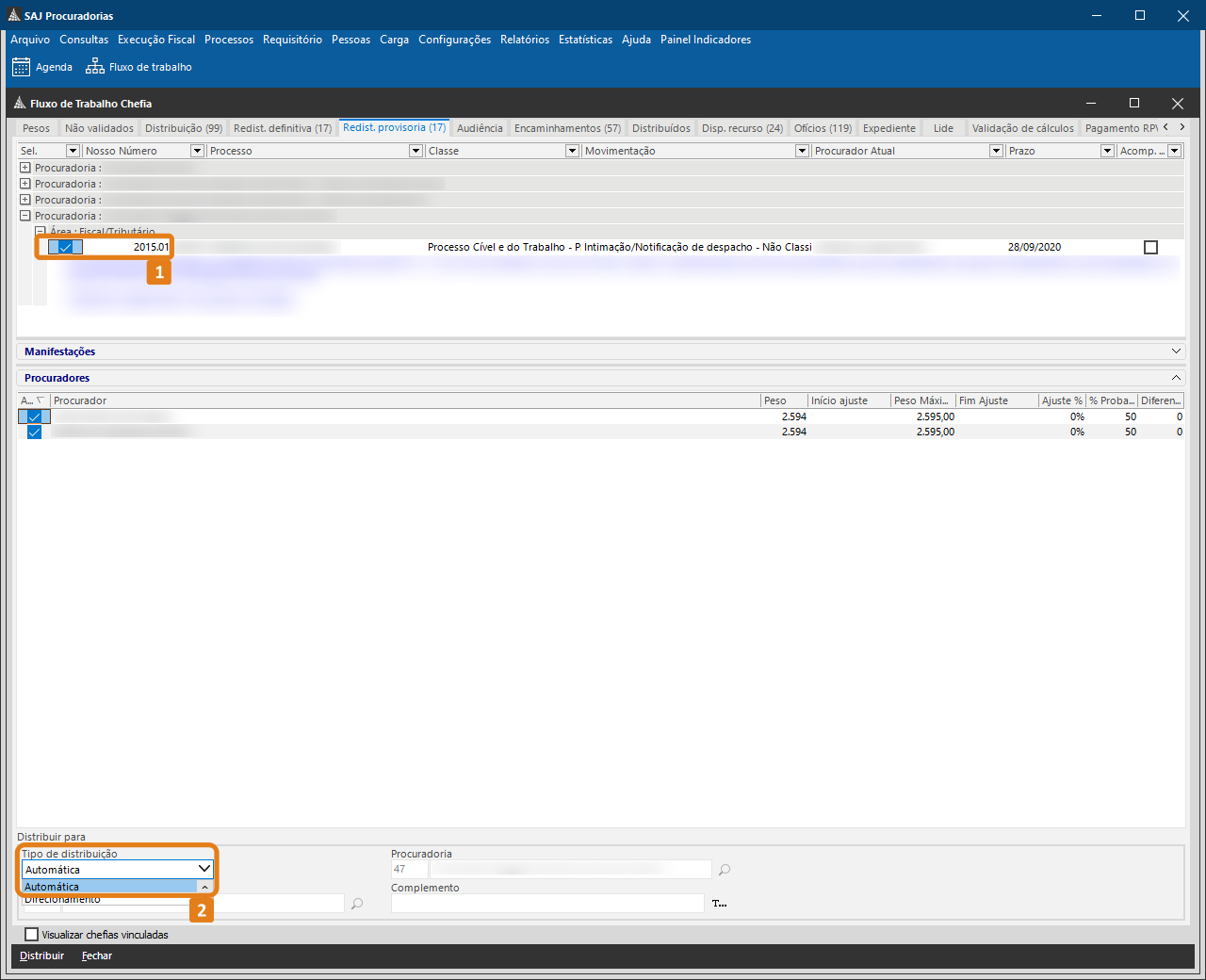 Dica
DicaCaso o procurador-chefe deseje adicionar algum comentário ao para qual será redistribuída a pendência, é possível inserir observações no campo Complemento antes de confirmar a distribuição.
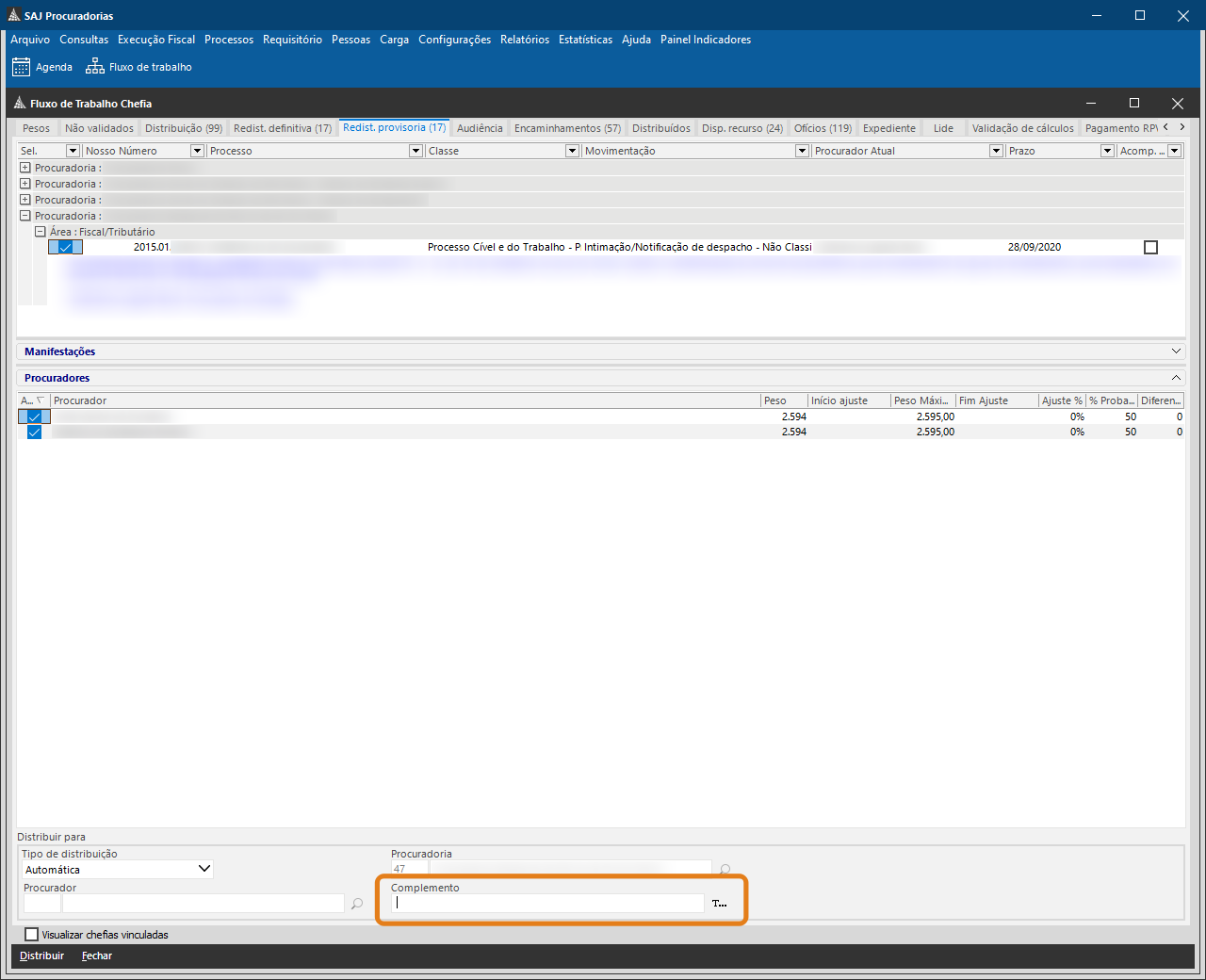
4. Para confirmar a distribuição, clique no botão Distribuir, localizado no canto inferior esquerdo da tela.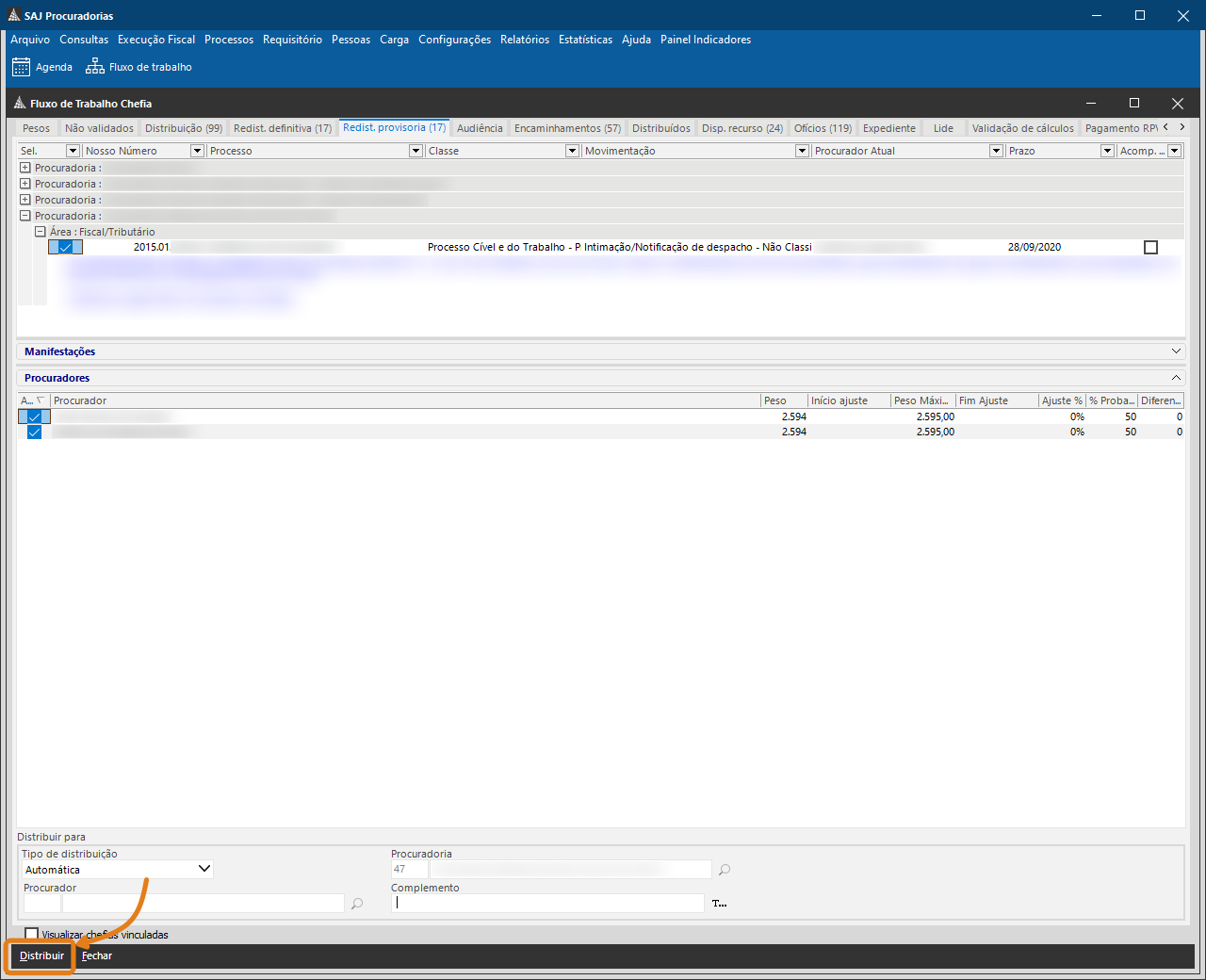 Saiba mais
Saiba maisPara entender melhor sobre a distribuição de pendências e processos, consulte o artigo:
Vale lembrar que, na redistribuição provisória, apenas a pendência é redistribuída para outro procurador, seguindo o processo com o procurador que foi contemplado na distribuição definitiva.Créditos - Equipe SAJ Procuradorias -
Como encaminho uma pendência para outra chefia no fluxo de trabalho do SAJ Procuradorias?Versão do sistema: 5.2.11-25
Atualizado em: 13/11/2020Você sabia que no momento em que o procurador-chefe identifica que uma determinada pendência é de competência de outra especializada, ele pode encaminhá-la à chefia que acredita ser a responsável pela manifestação?
Confira, neste artigo, como fazer isso no SAJ Procuradorias.
1. Acesse o menu Processos e clique na opção Fluxo para abrir o Fluxo de Trabalho.2. Localize, na fila de Redistribuição Provisória (1), a pendência que deseja encaminhar (2), selecione-a e, na barra superior de atividades, clique em Encaminhar Pendência (3).
Observação- Convém lembrar que o nome das atividades e filas de trabalho é configurável e pode variar de uma procuradoria para a outra.
- Caso a atividade Encaminhar não esteja seja exibida devido ao tamanho do monitor, clique no ícone representado por 3 pontos (4) no canto superior da tela para exibir as atividades ocultas.
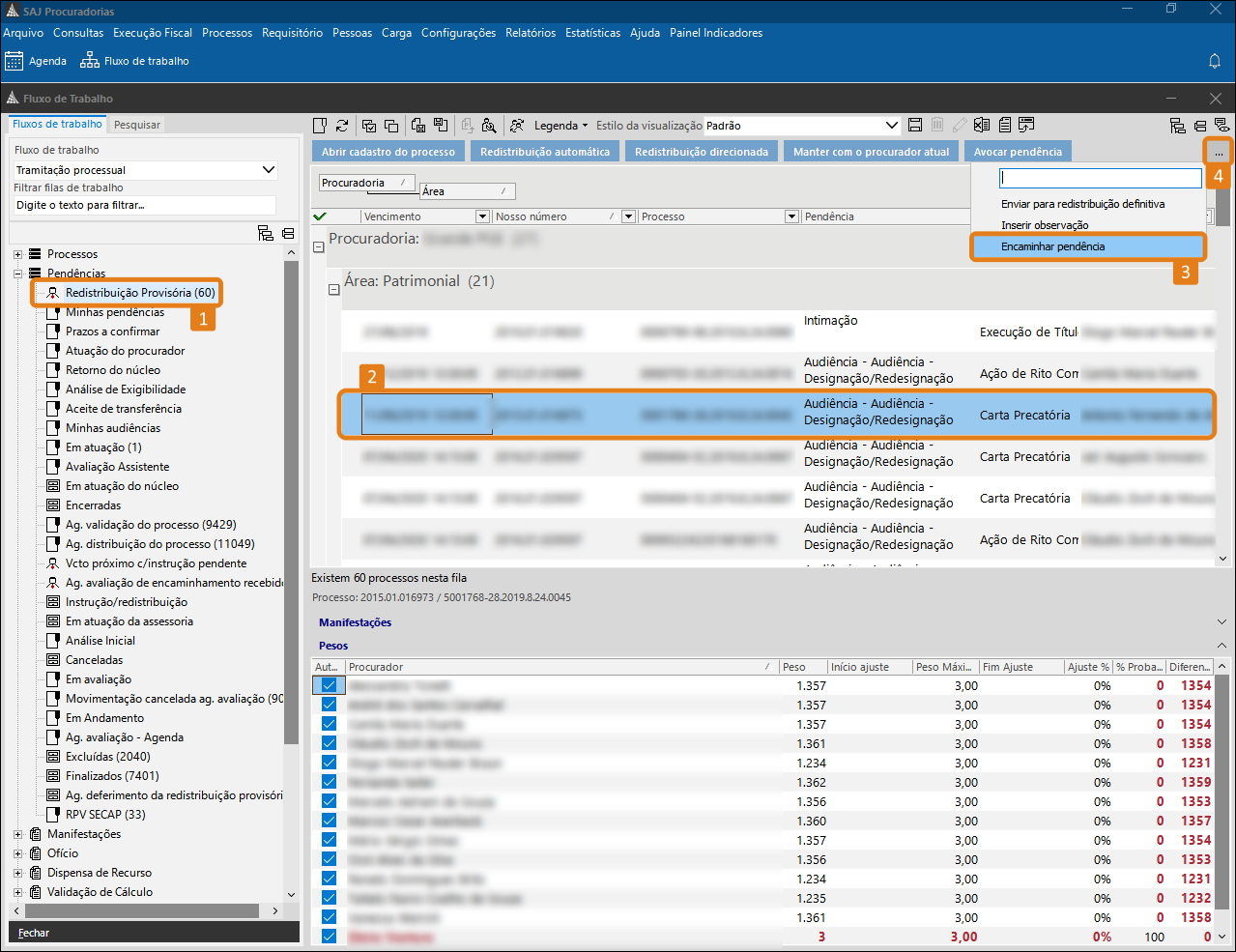
3. O sistema exibirá, neste momento, a janela Encaminhamento de pendências. Se você souber o código de identificação da chefia para a qual a pendência será encaminhada, digite-o diretamente no espaço indicado (1).4. Caso contrário, clique na lupa (2) disponível ao lado do campo Chefia para exibir a lista de opções disponíveis.
5. Na janela Consulta de Chefias (3), selecione a opção desejada (4) e clique em Selecionar (5), no canto inferior esquerdo da tela .
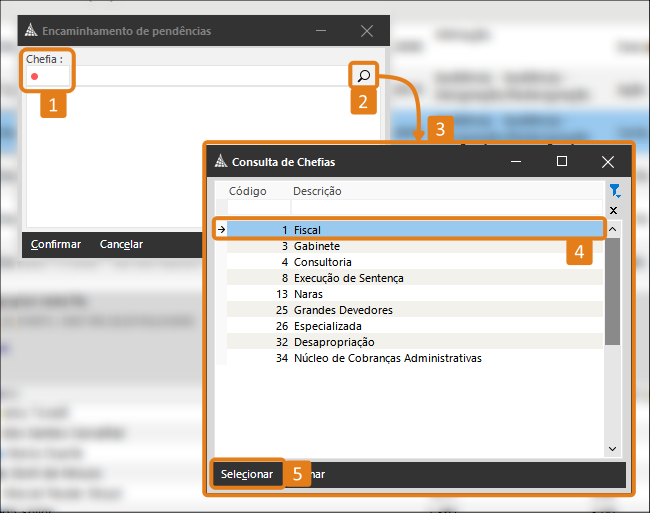
6. De volta à tela de Encaminhamento de pendência, informe a justificativa de seu encaminhamento no campo em branco (1) e clique em Confirmar (2) para finalizar o procedimento.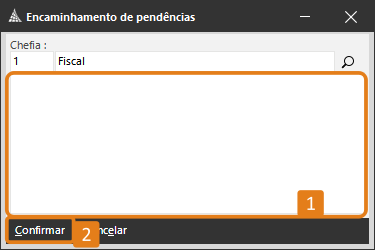
Após este procedimento o procurador-chefe e assessores da chefia de destino receberão o pedido de encaminhamento, que pode ser aceito ou recusado. Lembrando que, até que o aceite seja efetivado, a responsabilidade pelos prazos judiciais continua com o procurador atual da pendência.Os procuradores-chefes podem encaminhar pendências a chefias-irmãs (de mesmo nível hierárquico). Sempre que a pendência é aceita em outra chefia e distribuída para um procurador diferente do procurador do processo, o peso desta pendência será contabilizado em seu mapa de peso de provisórias.
Muito simples, não é? Esperamos que este artigo tenha ajudado você a entender melhor o procedimento de encaminhamento de pendências. Com alguns cliques, é possível encaminhar uma pendência para outra chefia. Sempre que precisar, não hesite em consultar nossos materiais.
Créditos - Equipe SAJ Procuradorias - Convém lembrar que o nome das atividades e filas de trabalho é configurável e pode variar de uma procuradoria para a outra.
-
Como encaminho um processo para outra chefia por meio do Fluxo de Trabalho no SAJ Procuradorias?Versão do sistema: 5.2.10-35
Atualizado em: 27/11/2020Você sabia que no momento em que o procurador-chefe identifica que um determinado processo não pertence a sua chefia, ele pode encaminhá-lo à chefia que acredita ser a competente.
Veja como fazer isso no sistema.
1. Acesse o menu Processos e clique na opção Fluxo para abrir o Fluxo de Trabalho.2. Localize uma das filas de distribuição (Distribuição, Redistribuição Definitiva) (1) e selecione o processo (2) que deseja Encaminhar para outra chefia. Na barra de tarefas, clique em Encaminhar (3) e selecione a opção A outra chefia (4).
ObservaçãoVale lembrar que o nome das filas e atividades são configuráveis e podem variar de uma Procuradoria para outra.
3. O sistema solicitará a Elaboração do documento e a tela Emissão de Documentos será exibida. Nela escolha o Modelo (1) do documento e informe a Chefia (2) para onde se deseja encaminhar o processo.ObservaçãoVale lembrar que é preciso escolher o modelo de documento antes da seleção da chefia de destino.
4. Em seguida, clique no botão Editar.
5. Ao clicar em Editar, o editor de texto exibirá o modelo de documento selecionado. Realize as edições necessárias, se houver, e por fim, clique em Finalizar documento atual, na barra de atividades na lateral esquerda da tela.Uma vez finalizado o documento, o processo será movido para outra fila, onde aguardará o resultado do encaminhamento.
Vale lembrar que, enquanto o processo não foi aceito pela chefia para qual foi encaminhado, os prazos do mesmo seguem sob responsabilidade do procurador responsável por ele até então.
Créditos - Equipe SAJ Procuradorias -
Como distribuo um processo sem vínculo com o devedor-procurador no SAJ Procuradorias - pelo fluxo de trabalho?Versão do sistema: 5.1.1-15
Publicado em: 11/03/2021Para uma distribuição de processos mais efetiva, o SAJ permite que exista vínculo entre a parte contrária do processo e o procurador, fazendo com que todos os processos dessa parte sejam di-recionados ao mesmo procurador. Existem, porém, casos em que é necessário quebrar esse víncu-lo, distribuindo apenas um processo para ser tratado por outro procurador. Essa quebra do vínculo é feita por processo através da redistribuição definitiva.
Veja a seguir como isso acontece:
Saiba maisÉ necessário ter uma redistribuição definitiva em aberto, isso pode ser feito através de solicitação do procurador do processo ou através do chefe avocando esse processo, leia mais sobre esses assuntos em nossos materiais:
1. Acesse o menu Processos e clique na opção Fluxo.
2. No subfluxo de Processos(1), selecione a fila Aguardando Redistribuição(2).
Com a fila aberta, localize e selecione o processo que deve ser redistribuído(1). Em seguida, clique na atividade Distribuição direcionada sem vínculo com o devedor(2). Se a sua procuradoria estiver configurada para tal, é possível que atividade esteja visível na barra superior de atividades. Caso você não consiga visualizá-la a partir dali, é possível localizá-la de duas maneiras distintas: 1ª, clique nos três pontinhos localizados ao final da barra de atividades(2). O sistema irá abrir um menu vertical, contendo algumas opções. Se necessário, digite o nome da atividade no espaço em branco disponível e selecione a opção desejada.Outra forma de localizar uma atividade que não esteja visível na barra superior é clicando sobre o processo com o botão direito do mouse(1). O sistema irá abrir um menu vertical, exatamente como o mostrado acima. Caso o sistema apresenta muitas opções, digite o nome da atividade, Distribuição direcionada sem vínculo com o devedor(2).
3. Depois de selecionar a atividade, o sistema irá abrir a janela Distribuição Direcionada sem Vínculo com o Devedor. Informe o nome do Procurador(2) para quem o processo deve ser redistribuído. Se necessário, preencha ou altere a Procuradoria(1) e insira uma informação complementar(3), como o motivo da redistribuição, por exemplo. Após o preenchimento das informações, clique em Designar(4).
Concluída a redistribuição, o processo já se encontra sem o vínculo. É possível verificar a quebra acessando o cadastro do processo (menu Processos, opção Cadastros de Processos Judicias). Na tela apresentada, consulte o processo desejado: na aba Dados Principais, nos dados de distribuição, consta a informação Distribuição sem vínculo com o devedor.
Saiba maisUm processo com quebra de vínculo passa a ter o mesmo comportamento de um processo distribuído por peso, saiba mais acessando o artigo:
Como funciona o critério de distribuição por pesos no sistema SAJ Procuradorias?
Ao redistribuir o processo para o antigo procurador, o vínculo é retornado e pode ser visto no cadastro do processo.
Sobre um processo que já possui quebra do vínculo, não é possível acionar a atividade Distribuição direcionada sem vínculo com o devedor, utilize a atividade de redistribuição automática ou direcionada.
Créditos - Equipe SAJ Procuradorias -
Como distribuir um processo com comentários para o Procurador no SAJ Procuradorias?Versão do sistema: 5.5.0-1
Publicado em: 11/03/2021No momento da distribuição ou redistribuição de um processo, pode surgir a necessidade de inserção de um recado, observação ou comentário para alertar o Procurador sobre algum detalhe ou informação importante
Para inserir uma informação, e para que ela seja apresentada abaixo do processo após a distribuição ou redistribuição, basta que se utilize a atividade de distribuição direcionada, inserindo as informações no campo Complemento da tela de distribuição.
Veja, neste artigo, como realizar esse procedimento.
1. Acesse o menu Processos e clique na opção Fluxo para abrir seu Fluxo de Trabalho.
2. Uma vez aberto o Fluxo, localize e acesse sua fila de distribuição ou redistribuição de processos.
ObservaçãoVale lembrar que o nome das filas e atividades são configuráveis e podem variar de uma Procuradoria para outra.
3. Selecione o processo (1) que será distribuído e clique na atividade de Distribuição Direcionada (2) na barra de atividades acima da lista de processos.
4. Neste momento, o sistema exibirá a tela Distribuição Direcionada. No campo Procurador (1) informe nome do Procurador para quem será distribuída a pendência e, no campo Complemento (2) insira a observação desejada.5. Por fim, clique em Distribuir (3), no canto inferior esquerdo da tela.
Pronto! Após a distribuição, o processo será exibido na fila do Procurador de destino com as devidas observações inseridas abaixo da pendência.
Vale lembrar que as observações inseridas por meio do campo indicado também ficam visíveis nas informações complementares dos andamentos internos.ObservaçãoPara as informações complementares serem exibidas ao procurador de destino, é necessário que a coluna INFORMAÇÕES esteja habilitada em sua fila. Caso não esteja, procure o apoio da equipe de suporte técnico da Softplan.
Créditos - Equipe SAJ Procuradorias -
Como Distribuir Processos e Pendências em Lote no Fluxo de Trabalho do SAJ Procuradorias?Versão do sistema: 5.2.11-22
Publicado em: 23/11/2020Para tornar mais ágil a rotina de distribuição e redistribuição de processos e pendências, é possível realizar as atividades em lote, tanto de forma direcionada quanto automática. Acompanhe, neste artigo, os procedimentos que você, como procurador chefe, assessor da chefia ou coordenação, deve realizar neste tipo de demanda em seu Fluxo de Trabalho.
1. Em seu Fluxo de Trabalho, localize, no subfluxo desejado (Processos (1) ou Intimações/Pendências (2)) a fila onde se encontram os objetos a serem distribuídos ou redistribuídos; Distribuição ou Ag. Redistribuição (3) no caso dos processos; ou Ag. Redistribuição e Ag. Redistribuição Provisória (4) no caso de pendências.
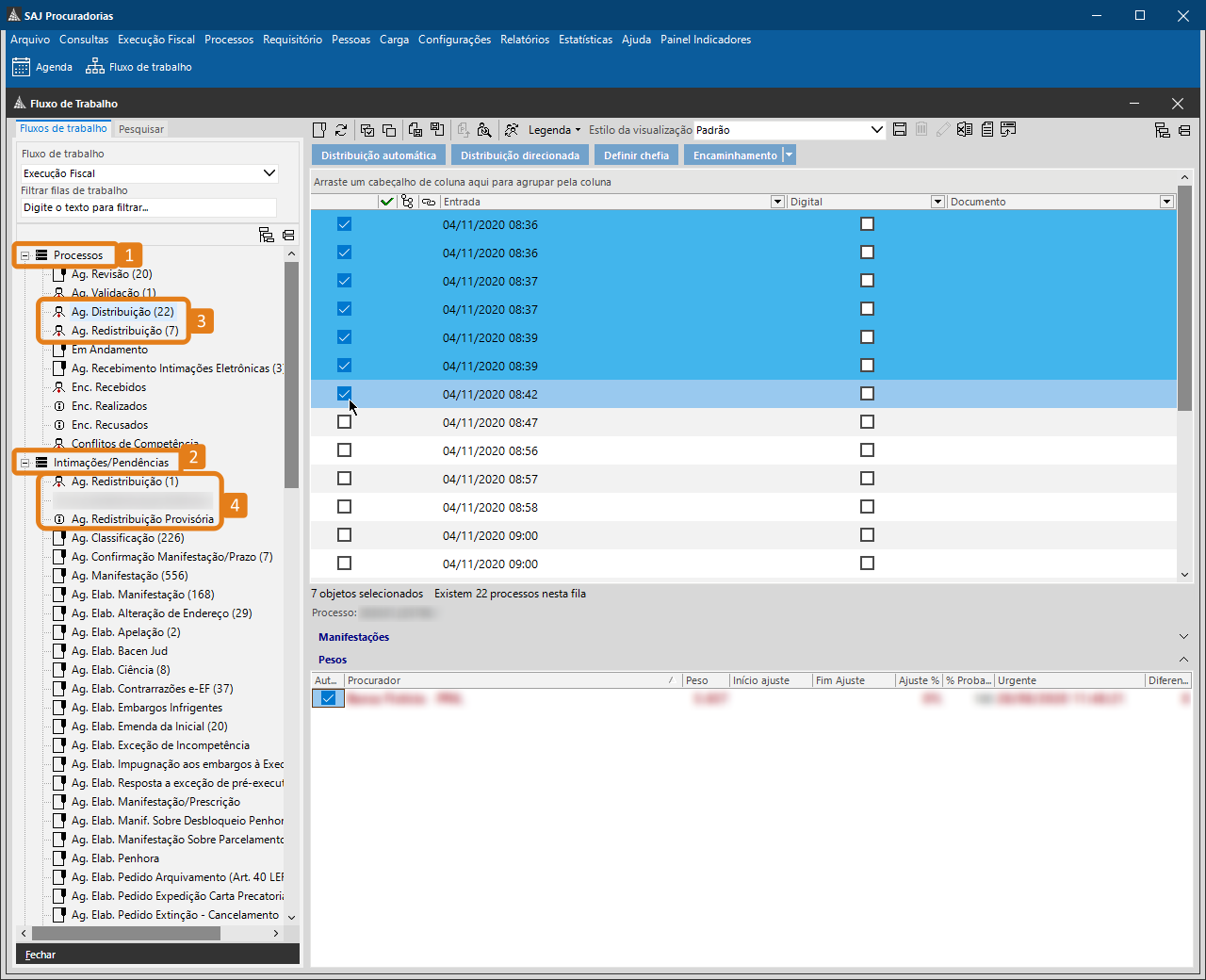 Observação
ObservaçãoA partir desde ponto será demonstrado o procedimento de distribuição de processos, porém a redistribuição de processos e pendências transcorre da mesma forma, alterando apenas as filas de trabalho e atividades em cada caso.
2. Na fila em questão, selecione os processos por meio do checkbox (1) no lado esquerdo do objeto e clique na atividade desejada. No caso da fila Distribuição, clique em Distribuição Automática ou Distribuição Direcionada (2).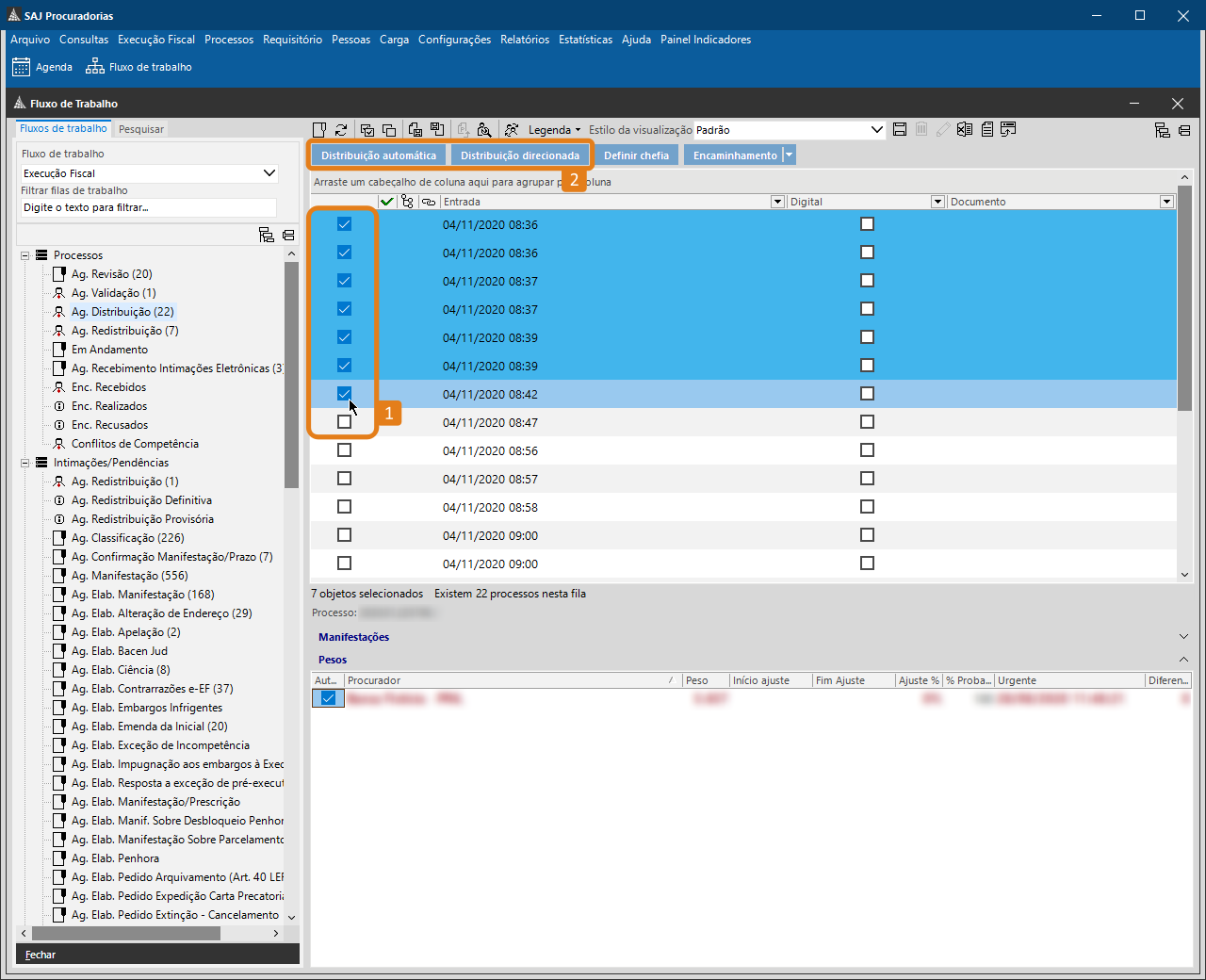
3. Para os processos na fila de Distribuição, caso o assunto não tenha sido definido previamente no momento do cadastro, será necessário defini-lo antes de realizar a distribuição. É possível constatar que o assunto ainda não foi definido por meio da coluna Assunto, que constará no processo A Definir.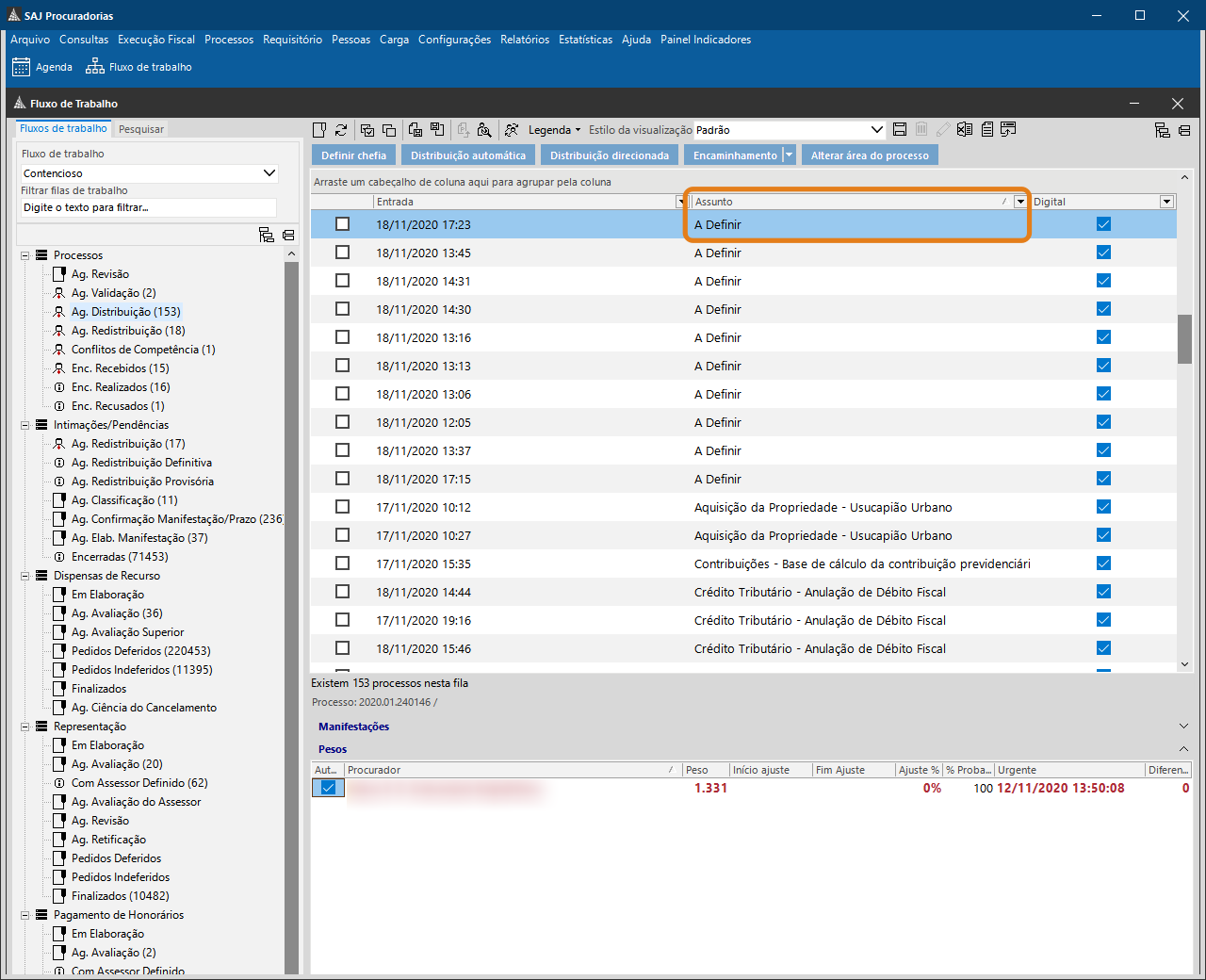 Observação
ObservaçãoQuando é feita a tentativa de distribuir processos sem o Assunto definido, o sistema não conclui a distribuição e exibe a seguinte mensagem ao usuário: "A distribuição não pode ser executada pois existem alguns processos sem assunto definido"
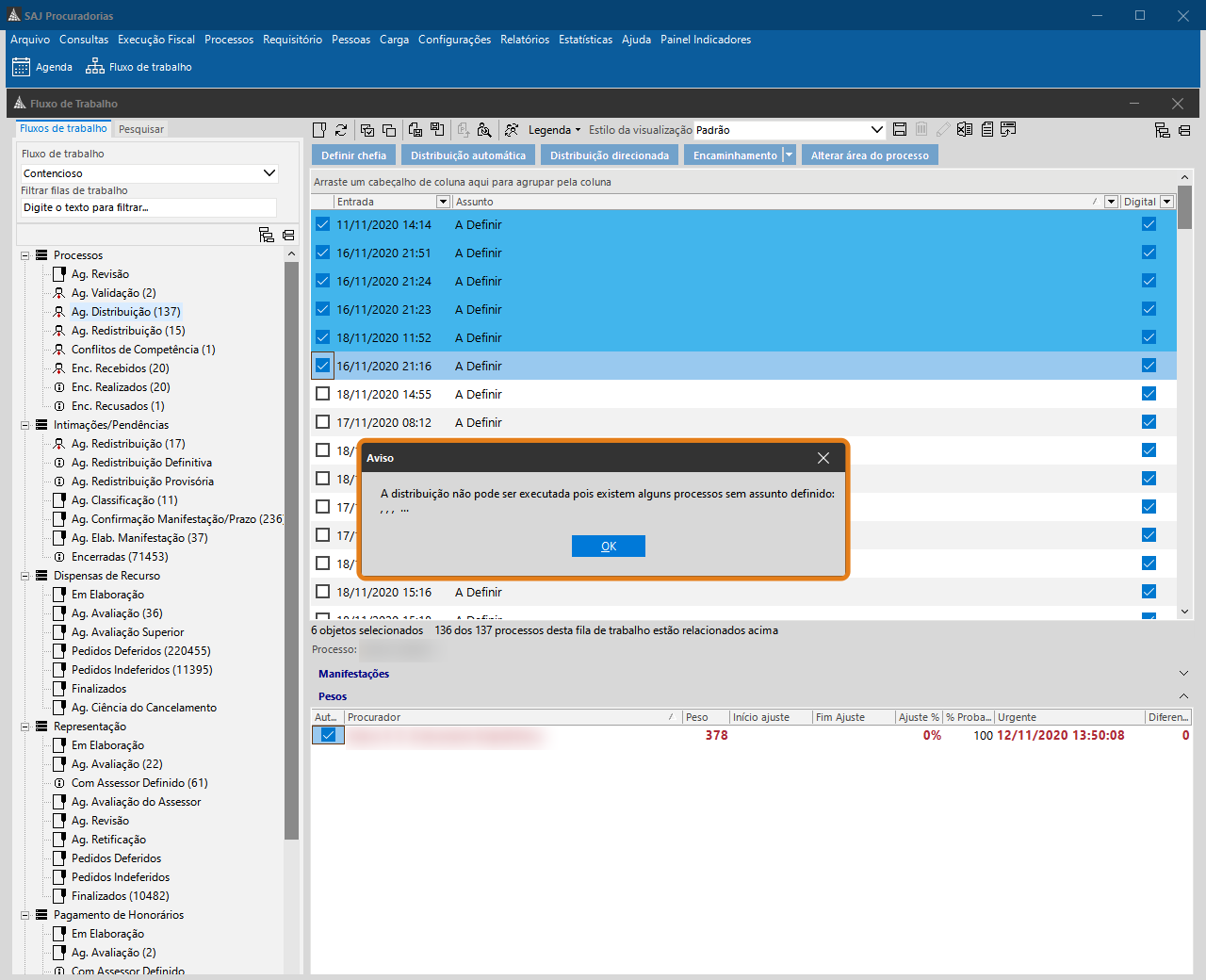
4. Para realizar a distribuição de forma direcionada, após selecionados os processos, localize a atividade Distribuição Direcionada e clique sobre ela (1). Informe, na tela de Distribuição Direcionada, que será exibida, a Procuradoria (2), o Procurador que receberá os processos (3) e, caso deseje, uma observação no campo Complemento (4). Após preenchidos os campos indicados, clique em Distribuir (5), para que o processo seja distribuído ao procurador indicado.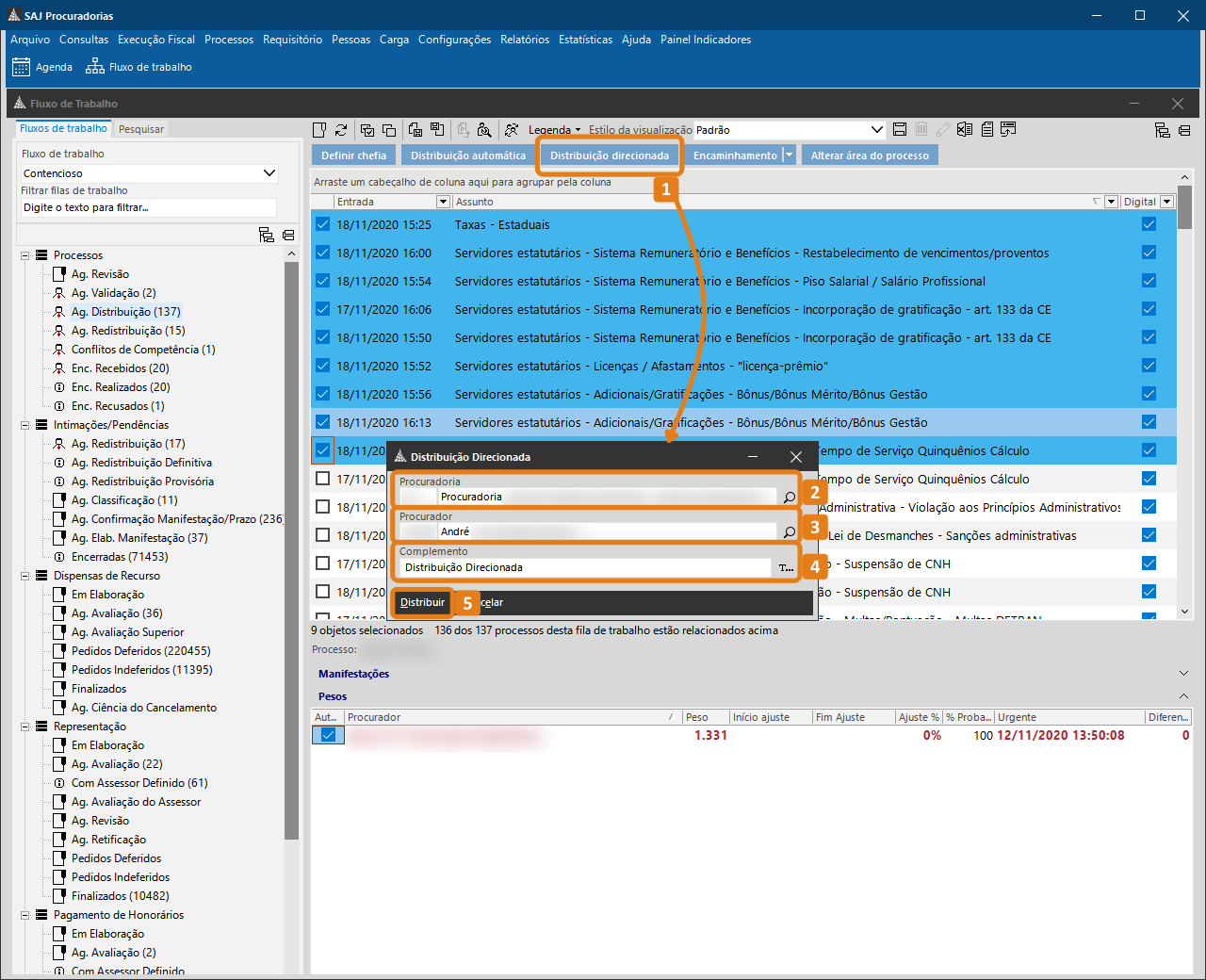
5. Para realizar a distribuição Automática, após selecionados todos os processos que deseja distribuir, selecione o botão de atividade Distribuição Automática (1). Na sequência, será exibida uma mensagem de confirmação do procedimento. Para confirmar a distribuição, basta clicar em Sim (2).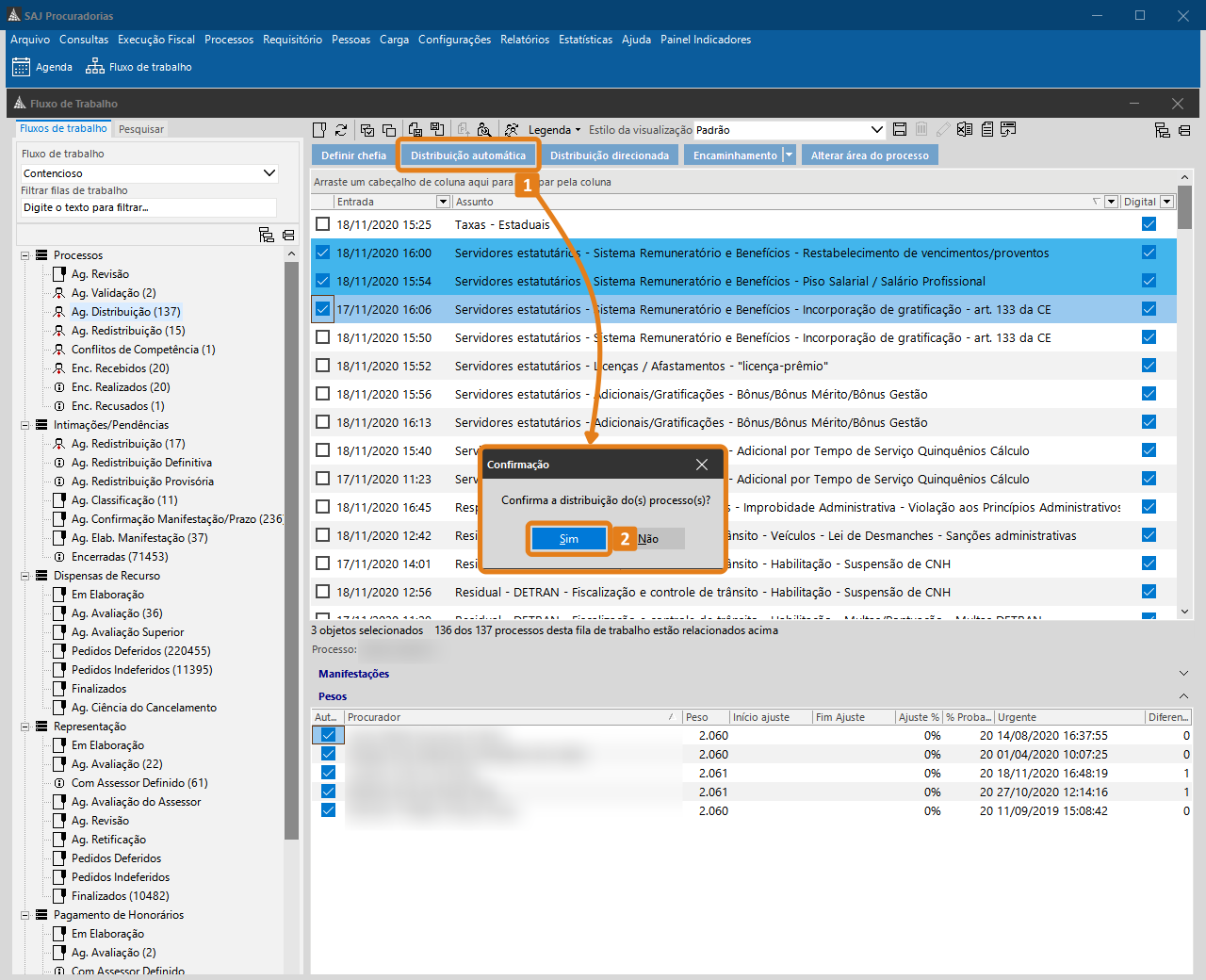 Observação
ObservaçãoApós os processos ou pendências serem distribuídos, os mesmos sairão das respectivas filas de distribuição/redistribuição e entrarão na fila de atuação/classificação do procurador que receber o processo/pendência.
Dependendo da configuração realizada, o objeto poderá ser replicado, sendo apresentado, também, na fila de processos Distribuídos (da Chefia) ou em filas informativas. Essa configuração depende da necessidade ou cenário de cada Procuradoria.
A distribuição em lote permite reduzir o tempo investido na distribuição dos processos e pendências, agilizando, assim, o trabalho do Procurador-Chefe e do procurador de destino, que receberá suas demandas com antecedência, uma vez que os processos serão distribuídos mais rapidamente.Créditos - Equipe SAJ Procuradorias -
Como encaminhar processos ao gabinete da Procuradoria Geral no SAJ Procuradorias?Versão do sistema: 5.2.10-6
Publicado em: 23/11/2020Em algumas situações, processos do contencioso podem precisar de uma avaliação do procurador geral ou adjunto e assim, faz-se necessário encaminhá-los ao gabinete para que sejam apreciados. Trata-se de um encaminhamento diferente daquele praticado entre chefias, pois nele solicita-se o encaminhamento em vez de realizá-lo de imediato.
Acompanhe, neste artigo, os procedimentos para realizar esse tipo de encaminhamento caso necessário.
1. Acesse o menu Processos e clique na opção Fluxo ou utilize o link disponível em sua área de trabalho para acessar seu Fluxo de Trabalho.
2. Em seu Fluxo de Trabalho, acesse o subfluxo de processos do (1) e, na sequência, localize sua fila de Redistribuição de Processos (2).
3. Na fila de redistribuição, selecione o processo desejado (3), clique na atividade Encaminhar (4) e, a seguir, na opção Solicitar (5).
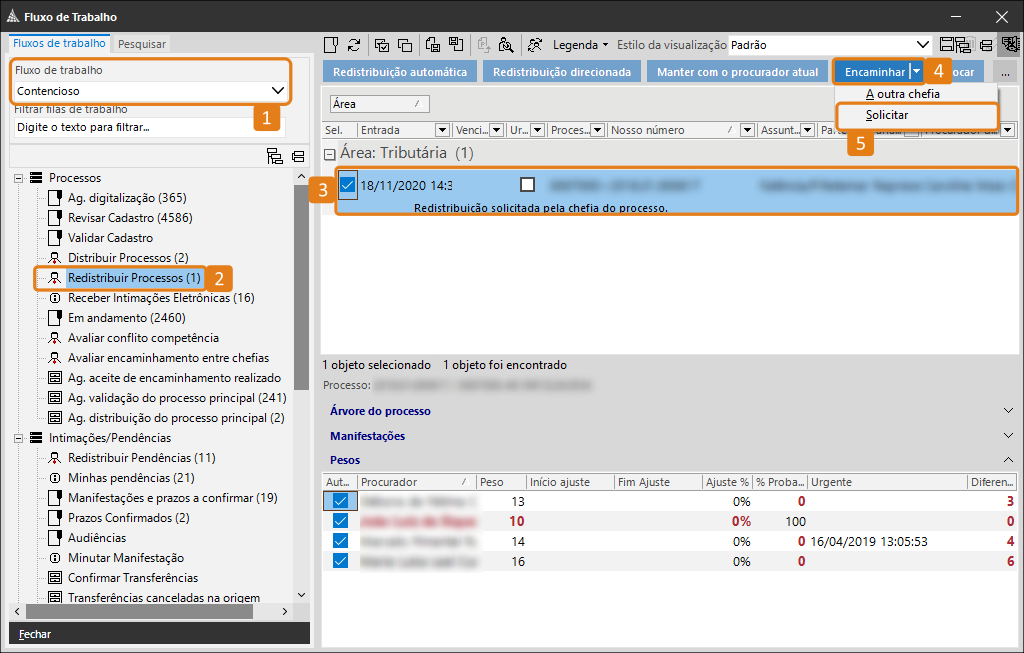
4. Neste momento será exibida a tela de Emissão de documentos com a Categoria Solicitação de Encaminhamento selecionada. Clique na lupa (1) ao lado do campo Modelo para exibir a lista de opções disponíveis (2).5. Na tela Consulta de Modelos de Documento, clique sobre o modelo desejado (3) e clique em Selecionar, (4) no canto inferior esquerdo da janela.
DicaTexto simples, sem marcadores.
ENTER funcionando sem necessidade de SHIFT
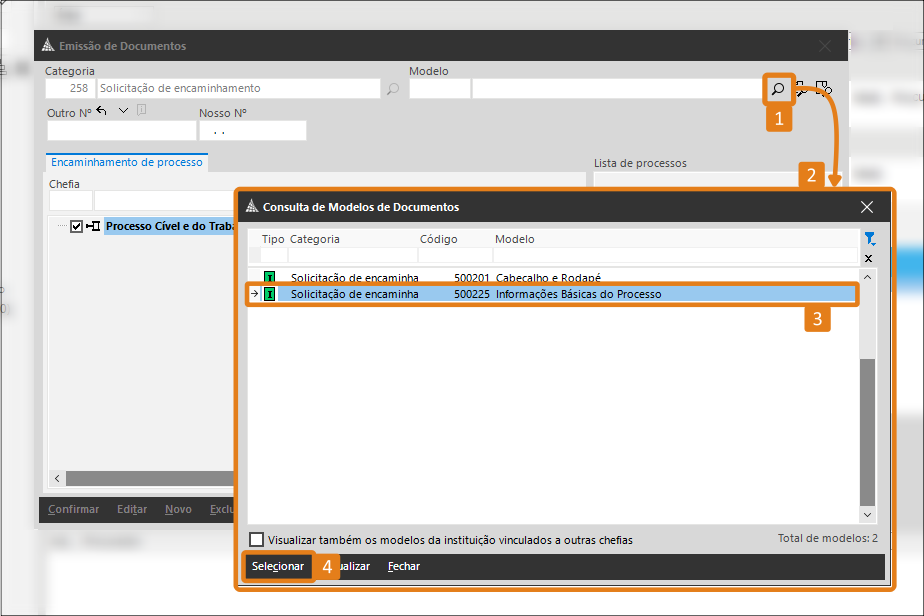
6. De volta à tela de Emissão de Documentos, observe que a Chefia (1) do Gabinete Geral já aparece selecionada. Clique, então, em Editar (2), para iniciar a elaboração do documento de encaminhamento.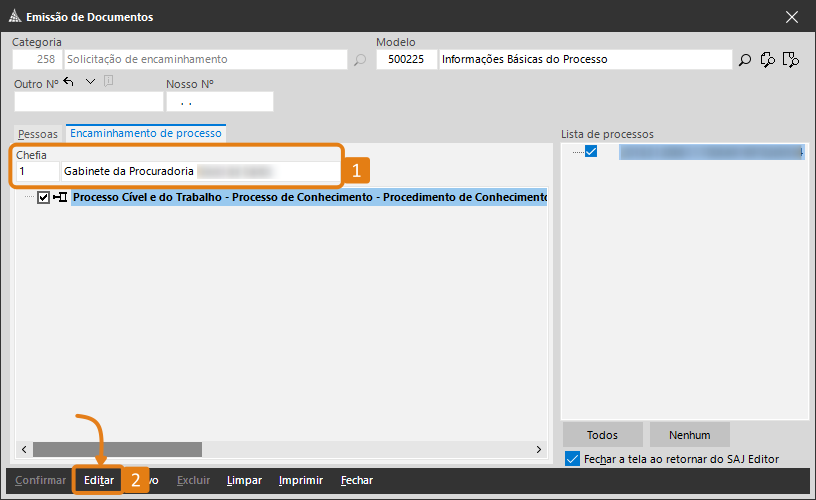
7. Na sequência, o modelo selecionado será exibido no Editor de Textos do SAJ Procuradorias. Complemente-o com os dados necessários e finalize o documento por meio do botão Finaliza o documento atual (sinalizado pelo desenho de uma folha de papel amarela com um F no centro) na barra de ferramentas na lateral esquerda da tela.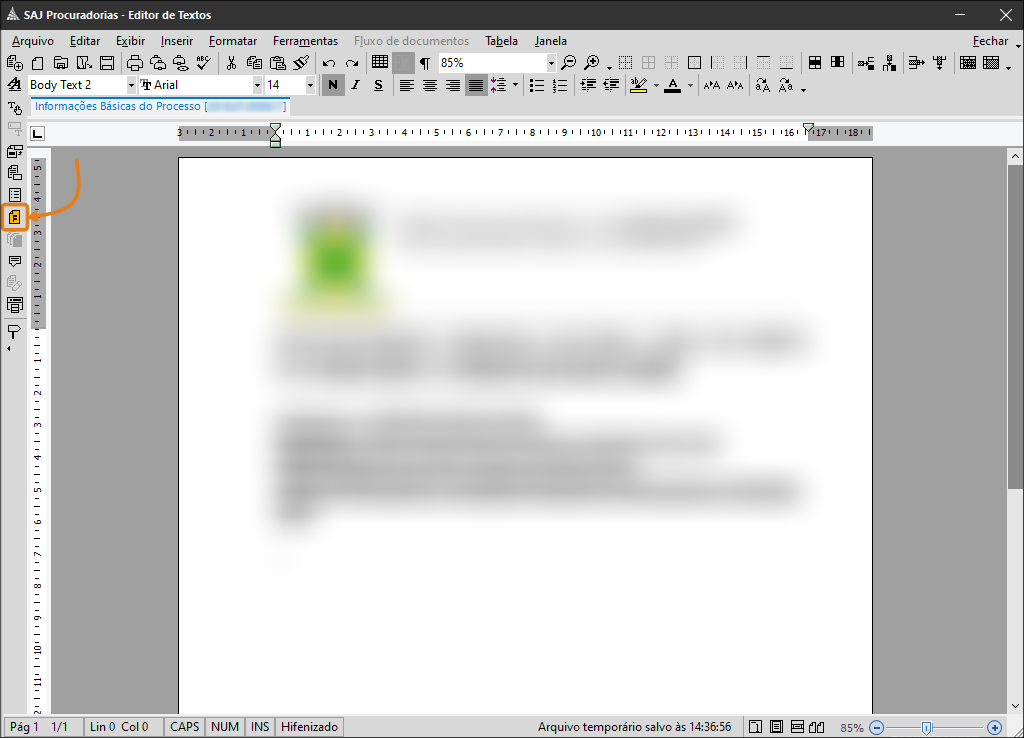
8. Na tela de Finalização de Documento, desmarque a opção Imprimir documento (1) e clique em Finalizar (2).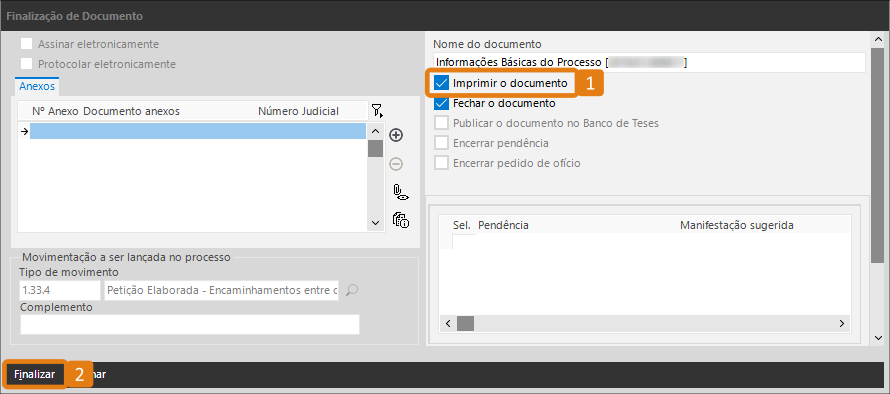 Observação
Observação- Vale ressaltar que o encaminhamento entre chefias (tanto de mesmo nível, quanto em níveis hierárquicos diferentes) não pode realizado em lote.
- No caso de encaminhamento para o gabinete geral, o campo chefia será preenchido de acordo com organização hierárquica da procuradoria.
Pronto! O processo foi encaminhando ao gabinete e ficará disponível na fila de aceites de encaminhamento entre chefias para acompanhamento. O procurador geral ou adjunto, por sua vez, poderá realizar o aceite ou a recusa do encaminhamento, através da fila de avaliação de encaminhamento entre chefias.
Créditos - Equipe SAJ Procuradorias - Vale ressaltar que o encaminhamento entre chefias (tanto de mesmo nível, quanto em níveis hierárquicos diferentes) não pode realizado em lote.
-
Como encaminhar a pendência para outra chefia no SAJ Procuradorias?Versão do sistema: 5.4.1-18
Publicado em: 16/11/2021No SAJ Procuradorias é possível encaminhar as pendências para outras chefias sem a necessidade de encaminhar o Processo Judicial. Este procedimento é necessário para os casos em que a Chefia destino irá atuar apenas na pendência e o Processo permanece tramitando na chefia de origem.
Acompanhe neste artigo como realizar na prática.
ObservaçãoEste artigo foi escrito baseado nas configurações da PGE/PA.1. Acesse o menu Processos e clique na opção Fluxo.
2. Selecione o Fluxo de Trabalho Tramitação Processual (1), no Subfluxo Intimações/Pendências selecione a fila Redistribuição de Pendências (2).
3. Selecione a pendência que deseja encaminhar e clique na atividade Encaminhar Pendência.
4. O SAJ Procuradorias disponibilizará uma tela de Encaminhamento que será utilizada para definir para qual chefia deseja encaminhar. Selecione a chefia e pressiona o botão Confirmar.
Pronto! Desta forma, a Pendência será disponibilizada nas filas Encaminhamento de Pendência Realizado e Encaminhamento de Pendência Recebido e só será movimentada quando a Chefia destino aceitar ou recusar o encaminhamento.
ObservaçãoPara saber como encaminhar as pendências para fila Redistribuição de Pendências acesse o artigo “Como redistribuir as pendências no SAJ Procuradorias”
Créditos - Equipe SAJ Procuradorias -
Como faço uma distribuição ou redistribuição de forma direcionada no Fluxo de trabalho do SAJ Procuradorias?Versão: 5.0.0-41 | Atualizado em: 28/05/2021
No SAJ Procuradorias, sempre que houver um processo novo no sistema, faz-se necessária a distribuição do mesmo, bem como de suas pendências. Da mesma forma, sempre que houver um pedido de redistribuição por parte de um procurador, em caso de um afastamento ou quando o procurador chefe decidir rever a distribuição das demandas entre os procuradores, pode haver uma redistribuição de processos/pendências.
Tanto a distribuição quanto a redistribuição de processos e pendências pode ocorrer de duas formas no sistema SAJ Procuradorias: por direcionamento ou de maneira forma automática.
Na distribuição/redistribuição por direcionamento, o procurador-chefe faz a escolha do procurador desejado para assumir o processo ou pendência em questão. Já na distribuição/redistribuição de forma automática, o procurador contemplado é sorteado conforme os critérios de peso definidos pela Procuradoria.
Confira, neste artigo, o procedimento de distribuição/redistribuição dos processos e pendências de forma direcionada.
1. Acesse o menu Processos e clique na opção Fluxo.
2. Em seu fluxo de trabalho, localize a fila em que se encontram as solicitações de distribuição (1) ou redistribuição definitiva (2) ou provisória (3). Nelas são exibidas, respectivamente, os processos e as pendências com distribuição ou solicitação de redistribuição pendentes de avaliação.
Observação- As filas de distribuição e redistribuição definitiva encontram-se no subfluxo de Processos e as fila de distribuição e redistribuição provisória no subfluxo de Intimações/Pendências.
- Vale lembrar que o nome das filas de trabalho e atividades pode variar de uma procuradoria para a outra.
3. Depois de selecionar o processo ou pendência (1) a ser distribuído ou redistribuído, clique na opção Distribuição direcionada (2), localizada na barra superior de atividades.
4. Ao clicar na atividade, o sistema exibirá a janela Distribuição Direcionada.
Informe o nome do Procurador(1) para quem a atividade deve ser encaminhada.Dica- Se souber o código de identificação do Procurador, informe-o diretamente no espaço disponível e, em seguida, utilize o TAB do teclado para que o sistema carregue a informação inserida.
- Se necessário, utilize a lupa ao lado do campo para abrir a janela Consulta de Procuradores e localize o nome do Procurador (1) que deve receber o direcionamento do processo ou da pendência, selecione-o (2) e clique em Selecionar (3) para concluir a indicação do procurador.
5. Após a indicação do procurador, se necessário, insira as informações complementares no campo Complemento (1) e clique em Distribuir (1) para confirmar a distribuição por direcionamento.Pronto. O processo ou pendência foi distribuído ao procurador indicado e agora fica disponível para atuação do mesmo em seu fluxo de trabalho.
Saiba maisQuer saber mais sobre distribuição de processos e pendências? Acesse o artigo:
Créditos - Equipe SAJ Tribunais -
Como faço uma distribuição ou redistribuição de forma automática no Fluxo de trabalho do SAJ Procuradorias?Versão: 5.2.0-41 | Atualizado em: 19/08/2021
No SAJ Procuradorias, após o cadastro de um processo no sistema é necessário que o procurador-chefe o distribua para um procurador.
Da mesma forma, sempre que há um pedido de redistribuição por parte de um procurador, quando há um afastamento, ou ainda, quando o procurador chefe decide rever a distribuição das demandas entre os procuradores, pode haver uma redistribuição de processos/pendências.
Tanto a distribuição quanto a redistribuição dos processos e pendências pode ocorrer de duas formas no SAJ, podendo ser por direcionamento ou de maneira automática.
Na distribuição/redistribuição por direcionamento, o procurador-chefe faz a escolha do procurador desejado para assumir o processo ou pendência em questão; já na distribuição/redistribuição de forma automática, o procurador contemplado é sorteado conforme os critérios de peso definidos pela Procuradoria.
Confira, neste artigo, o procedimento de distribuição/redistribuição dos processos e pendências de forma automática.
1. Acesse o menu Processos e clique na opção Fluxo.
2. Em seu fluxo de trabalho, localize a fila em que se encontram as solicitações de distribuição (1), redistribuição definitiva (2) ou provisória (3). Nelas são exibidas, respectivamente, os processos e as pendências com distribuição ou solicitação de redistribuição pendentes de avaliação.
Observação- As filas de distribuição e redistribuição definitiva encontram-se no subfluxo de Processos e a fila de redistribuição provisória no subfluxo de Intimações/Pendências.
- Vale lembrar que o nome das filas de trabalho e atividades pode variar de uma procuradoria para a outra.
3. Depois de selecionar o processo ou pendência (1) a ser distribuído ou redistribuído, clique na opção Distribuição automática (2), localizada na barra superior de atividades.
4. Neste momento o sistema exibirá uma janela de Confirmação. Clique em Sim para confirmar a distribuição do processo.
5. Ao clicar em Sim, é possível que o sistema abra a janela Complemento, para que seja inserida alguma informação complementar relevante para a distribuição. Caso seja necessário, insira a mensagem e clique em Confirmar. Caso não seja necessário, o procedimento estará concluído e você será direcionado novamente para o Fluxo de Trabalho.Pronto! A seguir o processo ou pendência será distribuído automaticamente para um procurador apto a atendê-lo.
DicaUtilize a distribuição automática sempre que possível, pois essa é a maneira mais prática de manter a carga de trabalho dos procuradores equilibrada.
Saiba MaisQuer saber mais sobre distribuição de processos e pendências? Consulte o artigo:
Créditos - Equipe SAJ Tribunais -
Como definir a chefia/procuradoria em processos vindos de encaminhamento no SAJ Procuradorias?Versão do sistema: 5.2.10-35
Publicado/Atualizado em: 23/06/2020Por vezes, o procurador-chefe de um gabinete recebe um processo encaminhado de outra chefia, e pode ser necessário que ele defina uma chefia subordinada para atuar no mesmo. Por meio do Fluxo de Trabalho, é possível realizar uma definição da chefia antes de sua distribuição.
Ao identificar que um processo precisa ter a chefia definida antes de ser distribuído, adote o procedimento a seguir.
Saiba maisCaso utilize o Fluxo de Trabalho da Chefia como forma de organização de suas demandas, acesse o artigo e veja como realizar a solicitação por meio do Fluxo:
Como definir a chefia/procuradoria em processos vindos de encaminhamento no SAJ Procuradorias?
1. Acesse o seu Fluxo de Trabalho por meio do atalho em sua tela principal, ou por meio do menu Processos, opção Fluxo.
2. Em seu Fluxo de Trabalho, acesse o subfluxo de Processos e clique na fila de encaminhamento de processos recebidos (1). Em seguida, selecione o processo desejado (2), e clique na atividade Definir Chefia (3) na barra de atividades acima da lista de pendências.
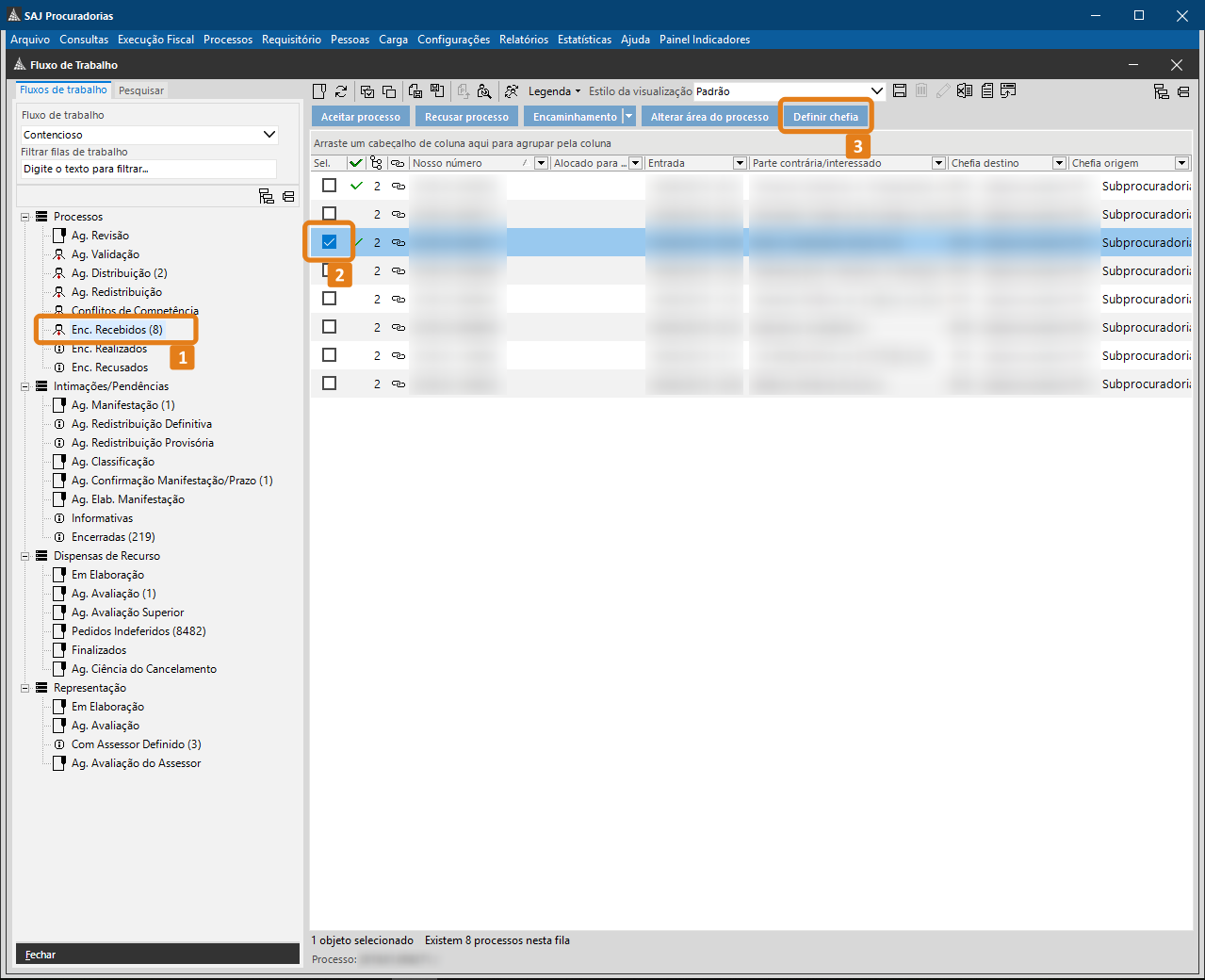 Dica
DicaA atividade Definir chefia também pode ser acionada clicando com o botão direito do mouse em cima do processo desejado (1). No menu que será exibido, clique em Definir chefia (2).
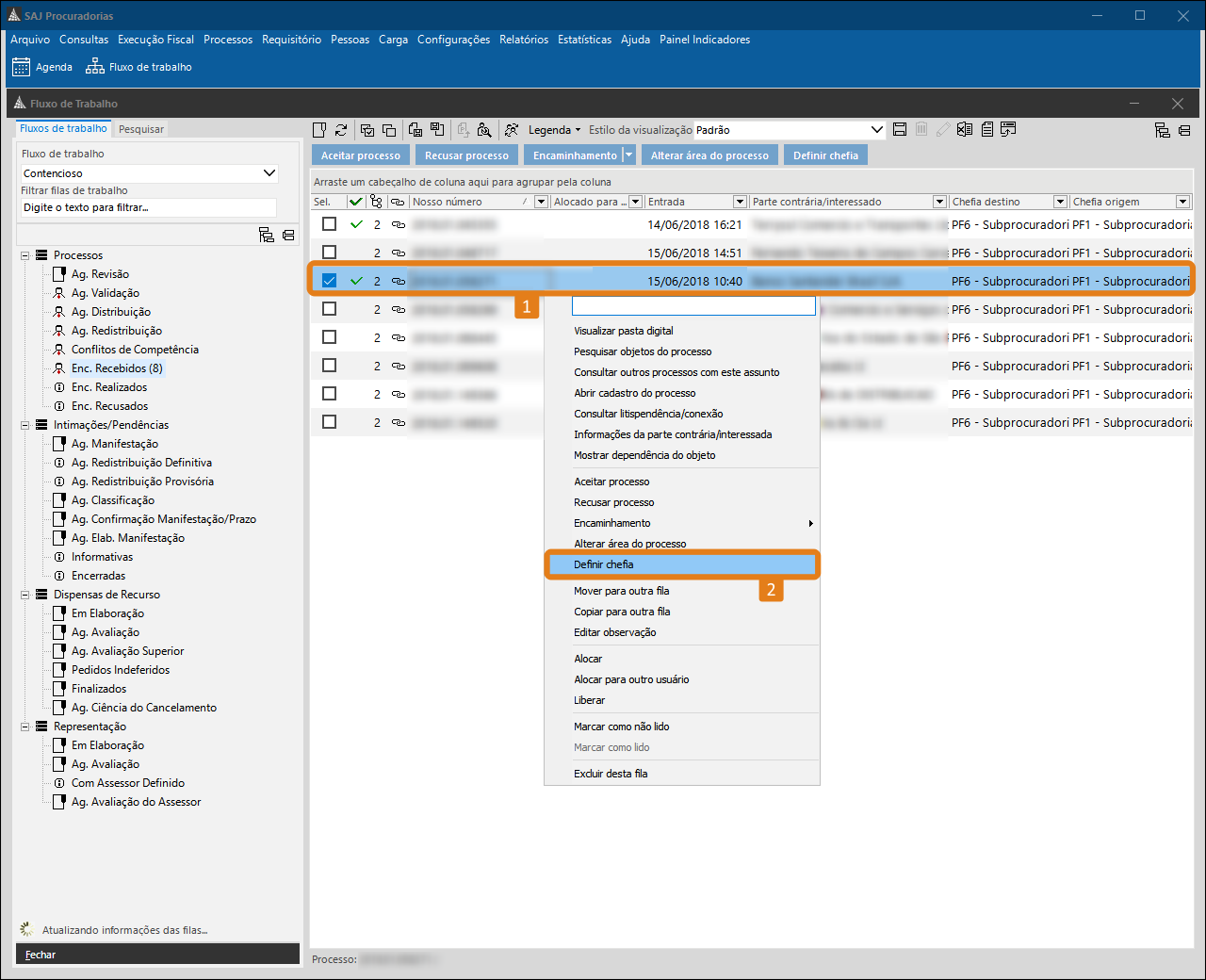 Observação
ObservaçãoPara realizar essetrâmite, o usuário deve ter perfil de Procurador-chefe, e o processo deverá constarnas filas “Enc. Recebidos”, do subfluxo de Processos.
3. Neste momento a tela Emissão de Documentos será exibida de maneira sobreposta, com a Categoria (1) de encaminhamentos selecionada, e os campos Modelo (2), Área, Procuradoria e Chefia (3) a serem preenchidos.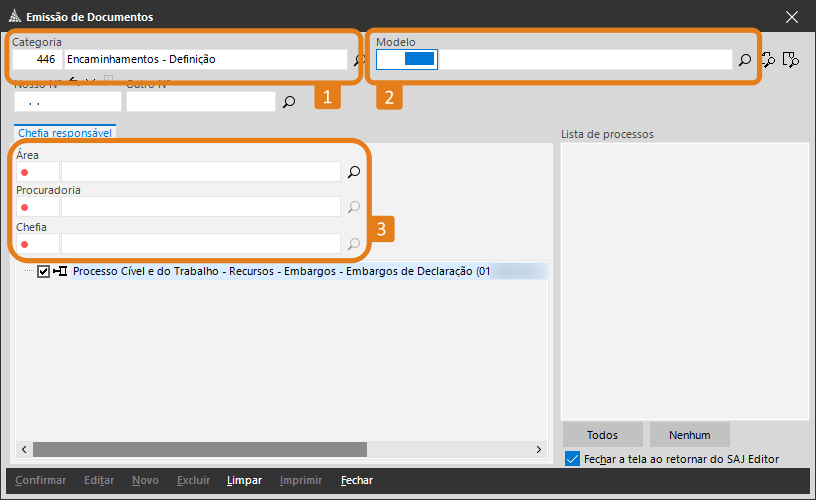
4. Primeiramente, selecione um modelo de documento clicando na lupa (1) ao lado direito do campo. A tela Consulta de Modelos de Documentos será exibida, clique sobre a opção de modelo desejada (2) e, em seguida, clique em Selecionar (3).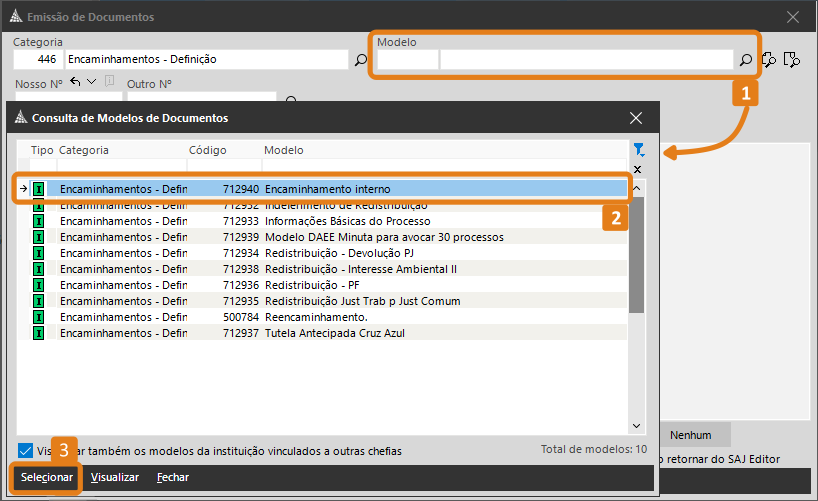
5. Na sequência, preencha os campos Área (1), Procuradoria (2) e Chefia (3), de acordo com a Chefia para qual deseja encaminhar o processo. Se preferir, utilize as lupas à esquerda dos campos para listar e selecionar as opções desejadas. Em seguida, clique em Editar (4).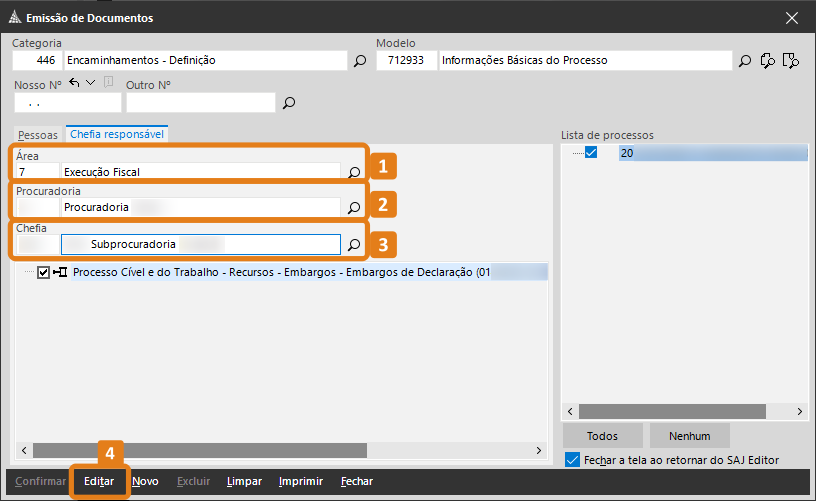 Observação
ObservaçãoNormalmente, cada Procuradoria tem apenas 1 chefia vinculada. Por este motivo, o sistema já traz essa informação preenchida logo após a definição da Procuradoria. Porém, caso haja mais de uma opção disponível de chefia, o campo será exibido em branco e você deverá escolher a opção desejada. Para tanto, clique na lupa disponível ao lado do campo, tal qual realizado no processo de escolha da Procuradoria.
6. Redija no documento o texto pertinente à e clique em Finaliza o documento atual (botão sinalizado pelo desenho de uma folha de papel amarela com um F no centro) na barra de ferramentas no canto esquerdo da tela.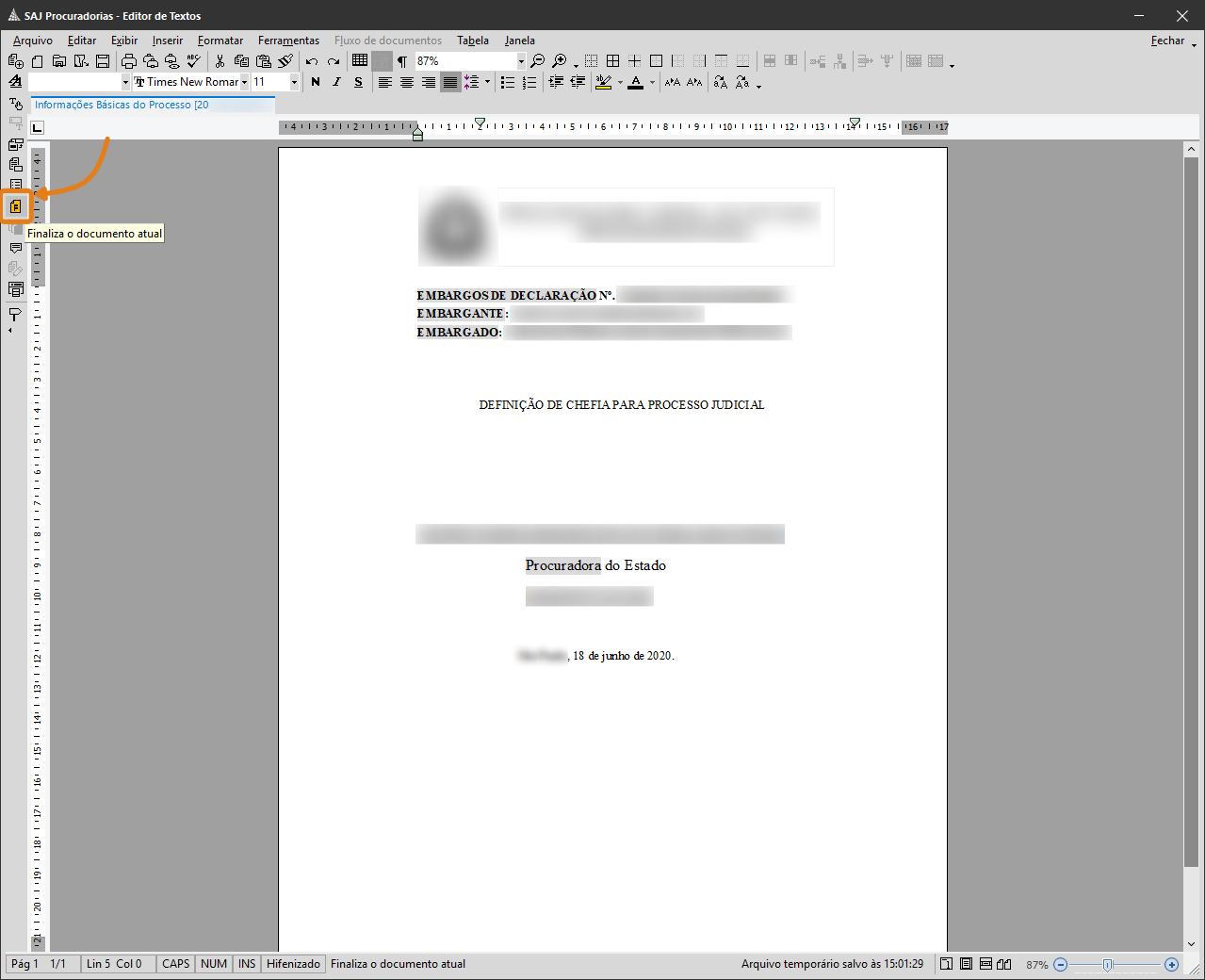
7. Na tela de Finalização do Documento, Para isso, selecione o campo Imprimir o documento (1), ou mantenha-o desabilitado para não imprimir. Por fim, clique em Finalizar (2).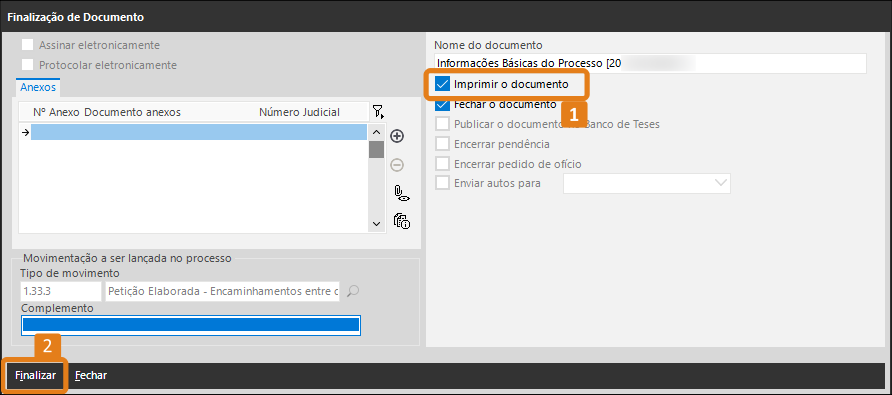
Após o clique em Finalizar, o processo será definido de acordo com a área, chefia e procuradoria selecionados, e encaminhado para a fila Ag. Distribuição da mesma.ObservaçãoCaso a chefia definida pertença a outro procurador-chefe, o processo sairá do seu fluxo de trabalho e será direcionado ao fluxo do procurador chefe responsável, para que proceda a distribuição.
Créditos - Equipe SAJ Procuradorias -
Como converter um Pedido de Redistribuição Provisória em Redistribuição Definitiva por meio do Fluxo de Trabalho no SAJ Procuradorias?Versão do sistema: 5.2.11-31
Publicado/Atualizado em: 20/01/2021Por vezes o procurador Chefe e seus Assessores recebem solicitações de Redistribuição Provisória que, na verdade, se tratam de situações em que a solicitação correta seria de Redistribuição Definitiva. São casos corriqueiros no cotidiano do procurador-chefe e seus assessores, em que não só a pendência deve ser redistribuída, mas também o processo ao qual ela pertence, pois podem estar em procuradoria/área e/ou com procurador(a) indevidos.
No SAJ Procuradorias é possível e fácil converter um pedido de Redistribuição Provisória em Redistribuição Definitiva de forma rápida e prática no Fluxo de Trabalho. Veja como neste artigo.
1. Acesse seu Fluxo de Trabalho por meio do menu Processos, opção Fluxo, ou clicando no atalho disponível em sua área de trabalho.
2. Uma vez aberto o Fluxo de Trabalho, localize sua fila de Intimações/Pendências aguardando Redistribuição (1). Nela, selecione a pendência (2) desejada e clique na atividade Enviar para a redistribuição definitiva (3).
ObservaçãoDependendo do tamanho de sua tela e da quantidade de atividades disponíveis, a atividade desejada pode estar oculta. Para acessá-la, clique no botão representado pelo desenho de 3 potinhos ao final da barra de ferramentas e as atividades ocultas serão exibidas em um pequeno menu no lado direito da tela
3. O processo, neste momento, sairá da fila de Intimações/Pendências Ag. Redistribuição (no subfluxo de Pendências) e será encaminhado para a fila Processos Ag. Redistribuição (no subfluxo de Processos.Pronto! O pedido de redistribuição provisória foi transformado em pedido de redistribuição definitiva e, a partir de agora, cabe a você determinar o que fazer com ele após a conversão.
Para tomar novas providências com relação ao processo, acesse a fila Processos Ag. Redistribuição (1), localize o processo em questão e clique sobre ele (2) para conferir as atividades disponíveis. No atual status (aguardando redistribuição), é provável que estejam liberados os seguintes trâmites (3):
- Redistribuição automática para outro procurador de forma automática, da mesma chefia e área;
- Redistribuição direcionada a outro procurador, a ser selecionado, na mesma chefia e área, apto a atuar no processo e/ou na pendência;
- Encaminhamento (A outra Chefia) para casos que possuem chefias vinculadas na mesma hierarquia; e
- Encaminhamento (Solicitar) à sua chefia superior.
Clique sobre a opção que julgar mais adequada.
ObservaçãoSe o processo possuir mais de um incidente cadastrado (subprocessos), quando houver a conversão do pedido de redistribuição provisória em definitiva, apenas o processo que está vinculado à pendência de que partiu a solicitação será redistribuído. O outro processo não sofrerá nenhuma alteração.
O recurso de conversão de pedidos de redistribuição provisória em definitiva facilita o trabalho do procurador chefe uma vez que ele não precisará de uma nova solicitação para conseguir redistribuir o processo. Com um único clique, a solicitação será ajustada em seu próprio fluxo de trabalho.Saiba maisPara entender mais sobre as diferentes formas de Distribuição e encaminhamento de processos, acesse os artigos:
Como encaminho um processo para outra chefia pelo Fluxo de trabalho da chefia do SAJ Procuradorias?
Créditos - Equipe SAJ Procuradorias -
Como avocar ou redistribuir pendências por meio da consulta de pendências para avocação no SAJ Procuradorias?Versão do sistema: 5.2.11-19
Publicado em: 30/10/2020Você conhece a atividade Avocar Pendências? Sempre que houver a necessidade de efetuar uma redistribuição de pendência sem que ela tenha sido solicitada pelo procurador responsável, o procurador-chefe poderá utilizar-se dessa atividade para isso. Ele serve, também, para reverter uma distribuição, caso ela tenha sido realizada inicialmente de forma equivocada.
A avocação pode ser realizada, tanto por meio da atividade disponível no fluxo de trabalho, quanto pela opção Consulta de pendências para avocação, disponível no menu Consultas.
Confira a seguir como realizar essa atividade por meio da opção Consulta de pendências para avocação.
1. Em sua tela inicial, acesse o menu Consultas e clique na opção Pendências para Avocação/Redistribuição...;
2. Na tela Consulta de Pendências para Avocação/Redistribuição, utilize os campos de busca, na lateral esquerda da tela, para realizar sua pesquisa. Nela é possível combinar diversos filtros; usuário (1), categoria e manifestação da pendência (2) e, ainda, opções adicionais (3), como data de vencimento, geração ou encerramento, nome da parte etc.
3. Uma vez selecionados e preenchidos os filtros necessários, clique em Consultar (4), no canto inferior esquerdo da tela.
DicaApós realizada a consulta, é possível filtrar as pendências de um determinando processo, utilizando os campos Nosso Nº e/ou Outro Nº, na barra de ferramentas na parte superior da tela.
4. Na sequência, o sistema exibirá, na parte central a tela, os resultados obtidos de acordo com os critérios de sua pesquisa. Localize a pendência que deseja avocar, clique com o botão direito do mouse sobre ela (1) e clique na opção Avocar (2).
5. Neste momento, a tela de Solicitação de Redistribuição Provisória será exibida. Nela, preencha o campo Motivo para a redistribuição provisória (1), e clique em Confirmar (2) para concluir o processo de avocação.
6. Caso seu objetivo seja redistribuir a pendência em vez de avocar, clique com o botão direito do mouse sobre ela (1) e, na sequência, clique na opção Redistribuir (2).
7. Ao clicar em Redistribuir, o sistema exibirá a tela Redistribuição de pendências.7.1 Caso deseje que o Tipo de distribuição (1) seja Automática, apenas insira a justificativa no campo de Observação (2) e clique em Confirmar (3) para finalizar a redistribuição da pendência. Desta forma a pendência será redistribuída de modo aleatório para algum procurador da mesma procuradoria/área do processo.
7.2 Porém, caso deseje que o Tipo de distribuição (1) seja por Direcionamento, altere a opção no campo indicado e selecione o Procurador (2) para qual deseja redistribuir a pendência. Na sequência, insira a justificativa no campo de Observação (3) e clique em Confirmar (4) para finalizar a redistribuição da pendência. Neste cenário, a pendência será redistribuída de modo direcionado ao procurador selecionado.
Após o clique em Confirmar, em qualquer uma das situações, a pendência será redistribuída ou avocada para a Chefia, de acordo com a opção selecionada.Caso a pendência seja avocada, a Chefia responsável pela procuradoria/área da pendência, poderá, caso necessário, encaminhá-la a outra chefia por meio do Fluxo de Trabalho ou Fluxo de Trabalho da Chefia.
Saiba maisComo informado no início deste material, a avocação de pendências pode ocorrer de duas formas: pela opção Consulta de Pendências para Avocação ou por meio do Fluxo de Trabalho. Veja como realizar este procedimento por meio da segunda opção no artigo:
Como redistribuo uma pendência sem que haja uma solicitação no fluxo de trabalho (avocar pendências) do SAJ Procuradorias?Créditos - Equipe SAJ Procuradorias -
Como avaliar pedido de redistribuição provisória no SAJ Procuradorias?Versão do sistema:5.2.1-1
Publicado em: 08/12/2021Caso não possa cumprir o prazo de uma pendência, o procurador tem a opção de solicitar uma redistribuição provisória, ou seja, a transferência daquela atividade a um colega que esteja disponível.
Nestes casos, a pendência é direcionada para a fila de redistribuição, para que o pedido seja avaliado pela chefia. Veja neste artigo como, você, procurador chefe, deve proceder para avaliar um pedido de redistribuição de pendências.
1. Em sua tela inicial do sistema, acesse o menu Processos e clique na opção Fluxo.
2. Em seu Fluxo de trabalho, acesse o subfluxo de Intimações e Pendências (1) e, nele, localize a fila Redistribuir pendências (2). Nela estarão todas as pendências com pedido de redistribuição aguardando avaliação da chefia.
ObservaçãoVale lembrar que o nome das filas de trabalho e atividades podem variar de uma procuradoria para a outra.
3. Para avaliar a solicitação, selecione a pendência desejada (1) e:
3.1 Caso avalie o pedido como improcedente, clique em Manter com o procurador atual (2).
3.2 Caso esteja de acordo, clique em uma das opções de redistribuição da pendência; Redistribuição automática (3), Redistribuição direcionada (4) ou Avocar pendências (5).
DicaTambém é possível clicar sobre a pendência desejada (1) com o botão direito do mouse para exibir o menu de contexto e, nele, clicar na atividade Redistribuição automática, Redistribuição direcionada, Manter com o procurador atual ou Avocar pendência (2).
Na sequência, o pedido seguirá o curso da opção escolhida, seja ela retornar a pendência ao procurador de origem, ou redistribuí-la por meio de uma das 3 opções disponíveis.
Saiba maisAcesse os artigos a seguir e veja como são realizados os procedimentos de redistribuição provisória.
Como realizar uma redistribuição de pendência por avocamento no SAJ Procuradorias Municipais?
Créditos - Equipe SAJ Procuradorias -
Como avaliar pedido de redistribuição definitiva no SAJ Procuradorias?Versão do sistema: 5.2.1-1
Publicado em: 08/12/2021O procurador tem a opção de solicitar uma redistribuição definitiva, ou seja, a transferência daquele processo a um colega que esteja disponível; caso não possa cumprir o prazo de um processo.
Nestes casos, o processo é direcionado para a fila de redistribuição, para que o pedido seja avaliado pela chefia. Veja neste artigo como, você, procurador chefe, deve proceder para avaliar um pedido de redistribuição de processos.
1. Em sua tela inicial do sistema, acesse o menu Processos e clique na opção Fluxo. Em seu Fluxo de trabalho, acesse o subfluxo de Processos (1) e, nele, localize a fila Redistribuir Processos (2). Nela estarão todos os pedidos de redistribuição aguardando avaliação da chefia.
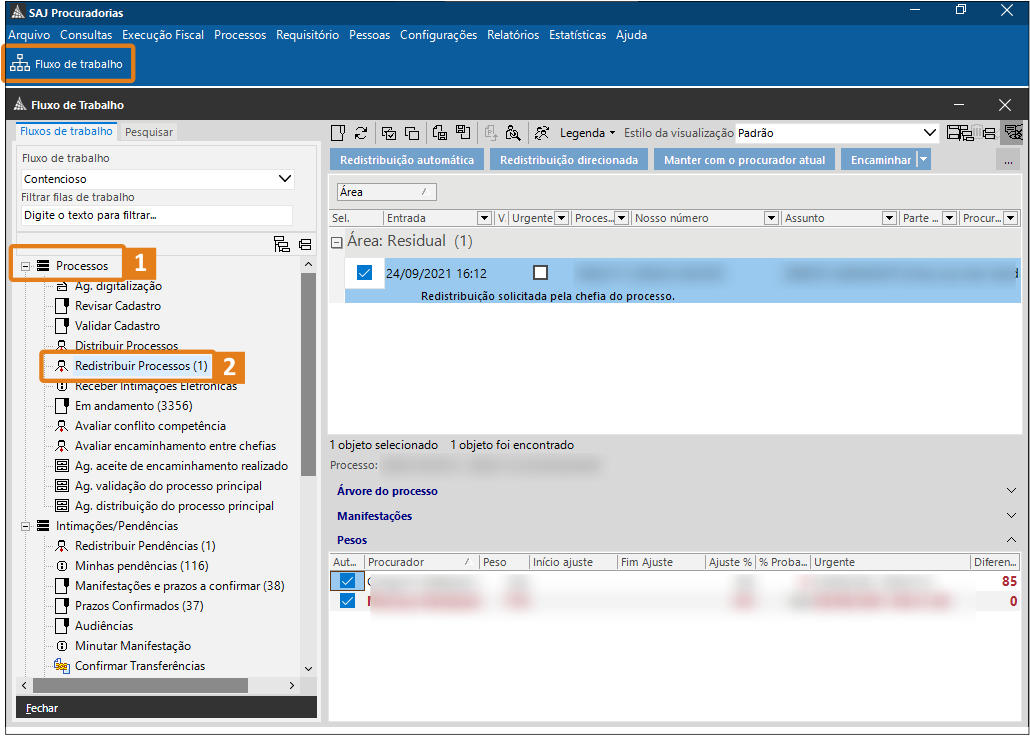 Observação
ObservaçãoVale lembrar que o nome das filas de trabalho e atividades podem variar de uma procuradoria para a outra.
2. Para avaliar a solicitação, selecione o processo desejado (1) e:
2.1 Caso avalie o pedido como improcedente, clique em Manter com o procurador atual (2).
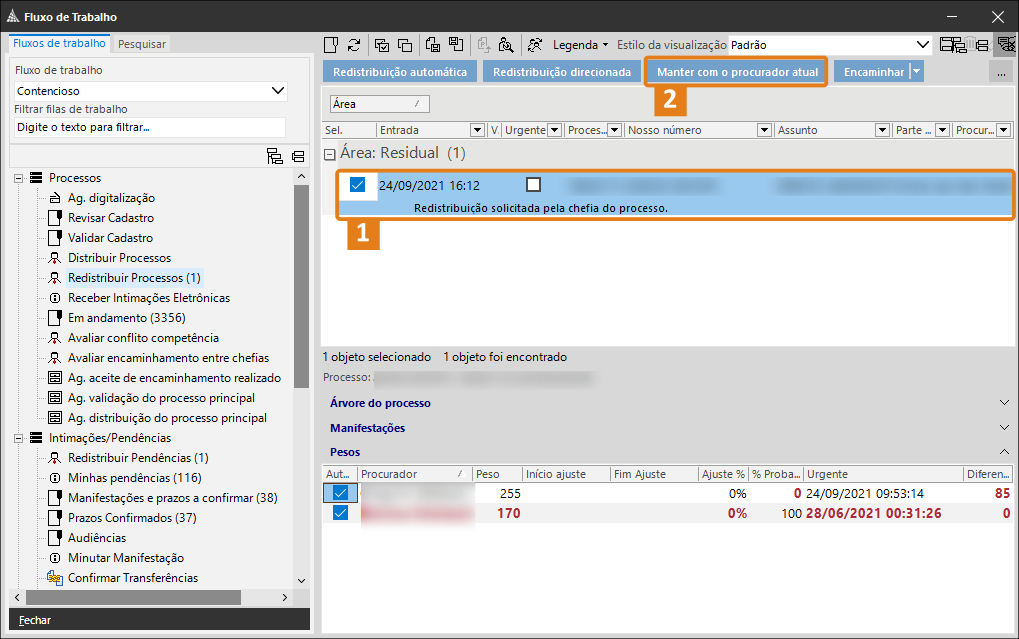
2.2 Caso seja analisado procedente a redistribuição, clique em uma das opções: Redistribuição automática, Redistribuição direcionada, Encaminhar, Alterar chefia, Alterar assunto, Alterar área ou Avocar.
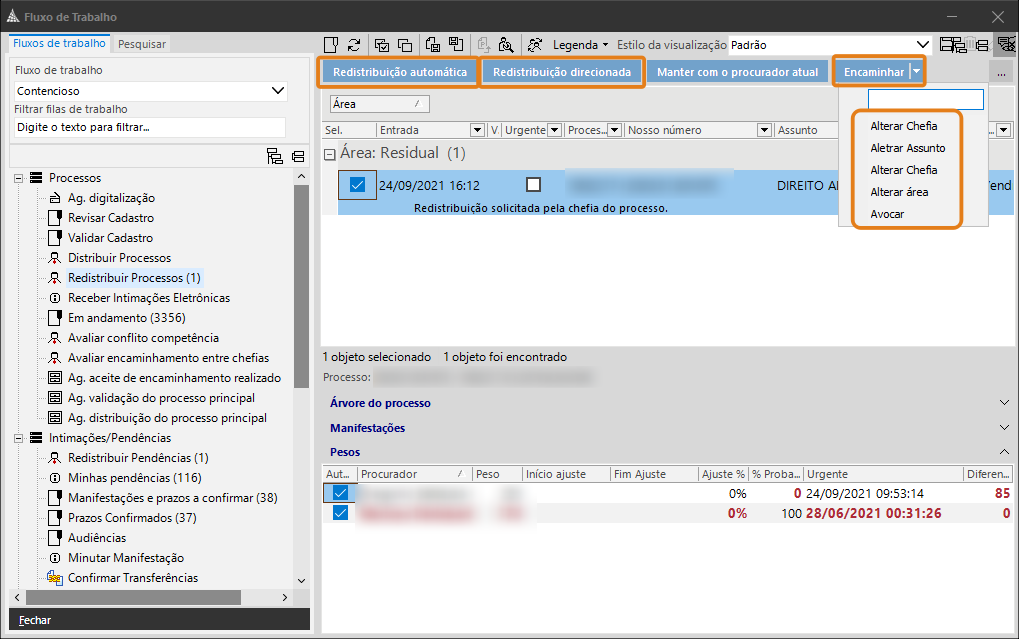 Dica
DicaCaso algumas atividades não estejam sendo exibidas devido ao tamanho do monitor, clique no ícone representado por 3 pontos (...) no canto superior da tela para exibir as atividades ocultas.
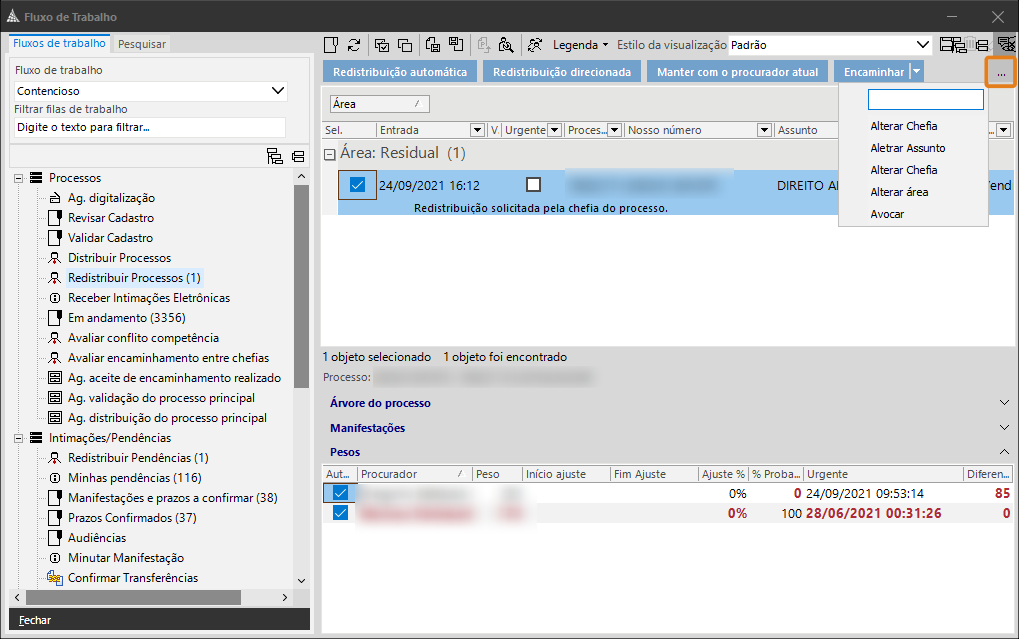
3. Também é possível clicar sobre o processo desejado (1) com o botão direito do mouse para exibir o menu de contexto e, nele, clicar na atividade (2): Redistribuição automática, Redistribuição direcionada, Manter com o procurador atual, Encaminhar, Alterar chefia, Alterar assunto, Alterar área ou Avocar.
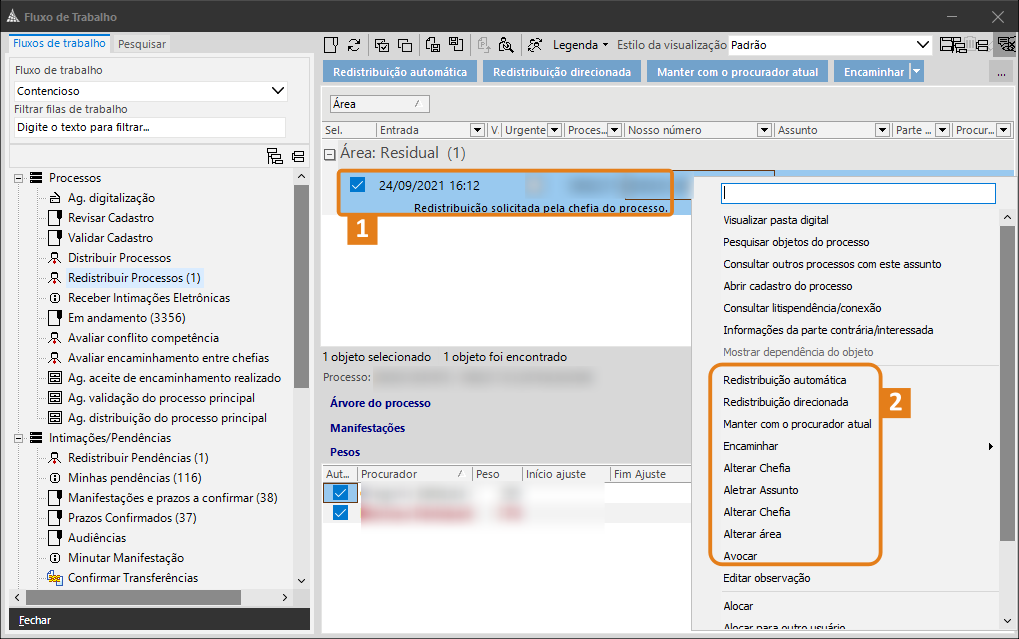
Pronto! Seu pedido de redistribuição foi analisado e direcionado.
Saiba maisPara saber mais sobre distribuição de processos e pendências, acesse os links a seguir:
- Como realizar uma redistribuição de pendência por avocamento no SAJ Procuradorias Municipais?
- Como faço uma distribuição ou redistribuição de forma automática no Fluxo de trabalho do SAJ Procuradorias?
- Como faço uma distribuição ou redistribuição de forma direcionada no Fluxo de trabalho do SAJ Procuradorias?
- Qual a diferença entre Redistribuição Provisória, Definitiva e Transferência de Pendências no SAJ Procuradorias?
Créditos - Equipe SAJ Procuradorias -
Como aceito um encaminhamento de processos no SAJ Procuradorias?Versão: 5.2.1-33 | Atualizado em: 25/02/2021
No momento em que o procurador-chefe identifica que um determinado processo não pertence a sua chefia, ele pode encaminhá-lo à chefia que acredita ser a competente. Por sua vez, a chefia que recebe o encaminhamento tem a opção de aceitar ou recursar esse encaminhamento.
Confira, neste artigo, como aceitar um encaminhamento de processo.
1. Acesse o menu Processos e clique na opção Fluxo para abrir o seu Fluxo de Trabalho.2. Localize a fila em que se encontram os processos para avaliação de encaminhamento entre chefias, selecione o processo cujo encaminhamento deseja aceitar(1) , e clique em Aceitar (2).
ObservaçãoVale lembrar que o nome das filas de trabalho e atividades pode variar de uma procuradoria para a outra.3. Ao clicar em Aceitar o sistema exibirá a janela Aceite de Encaminhamento de Processo.
3.1 Se a chefia que está aceitando o processo atua na área do mesmo, a janela de confirmação será apenas informativa e se fechará em alguns instantes. Caso não se feche, clique em Confirmar para concluir o aceite.
3.2 Já se a chefia que está aceitando o processo NÃO atua na área do mesmo, será necessário indicar a área e selecionar o novo assunto do processo (se for o caso). Clique na lupa ao lado do campo Área para exibir a janela de Consulta de Área.
Escolha uma entre as opções disponíveis e clique em Selecionar.
Em seguida, selecione, entre as opções exibidas, o assunto do processo (1) e clique em Confirmar (2) para concluir o aceite.
4. Uma vez confirmado o encaminhamento, o processo recebido será encaminhado para a fila de distribuição, e distribuído de acordo com os critérios da chefia da área;- Caso o critério seja Peso, o procurador-chefe procederá com a distribuição de forma automática ou direcionada.
- Caso o critério seja Vinculação ao Procurador, o processo será distribuído automaticamente entre os procuradores da chefia.
Pronto! Esperamos que este artigo tenha ajudado você a entender melhor o procedimento de aceite de encaminhamento de processos.
Saiba MaisVeja nesse artigo como funciona o critério de vinculação ao procurador
Créditos - Equipe SAJ Procuradorias -
Como altero a complexidade de um processo pelo Fluxo de Trabalho do SAJ Procuradorias?Versão do sistema: 5.3.2-7
Atualizado em: 03/12/2020A complexidade de um processo pode ser mais um dos diversos critérios utilizados na distribuição do processo. Dessa forma, é possível classificá-lo de acordo com sua complexidade, e essa complexidade é o que definirá o peso do processo para o procurador.
Existem duas maneiras de alterar a complexidade do processo pelo Fluxo de Trabalho; na primeira, é possível acessar a atividade de alterar complexidade na própria barra de atividades; na segunda, selecione o processo, abra o menu de contexto e clique na atividade.
Acompanhe a seguir e veja como alterar a complexidade de um processo já cadastrado no SAJ Procuradorias dessas duas maneiras.
Observação- A barra de atividades é configurável e pode variar de uma procuradoria para outra. Caso a atividade Alterar complexidade não esteja visível na barra, é possível realizar a alteração pelo menu de contexto. Em caso de dúvidas, procure a equipe de suporte da sua procuradoria.
- Para que a complexidade do processo possa ser alterada, é necessário que parâmetros específicos tenham sido previamente configurados no SAJ ADM. Em caso de dúvidas, procure o suporte técnico da sua procuradoria.
1. Acesse o menu Processos e clique no submenu Fluxo.2. Em seu Fluxo de Trabalho, acesse a fila de Distribuição de processos (Distribuição, Redistribuição Definitiva, Ag. Distribuição.
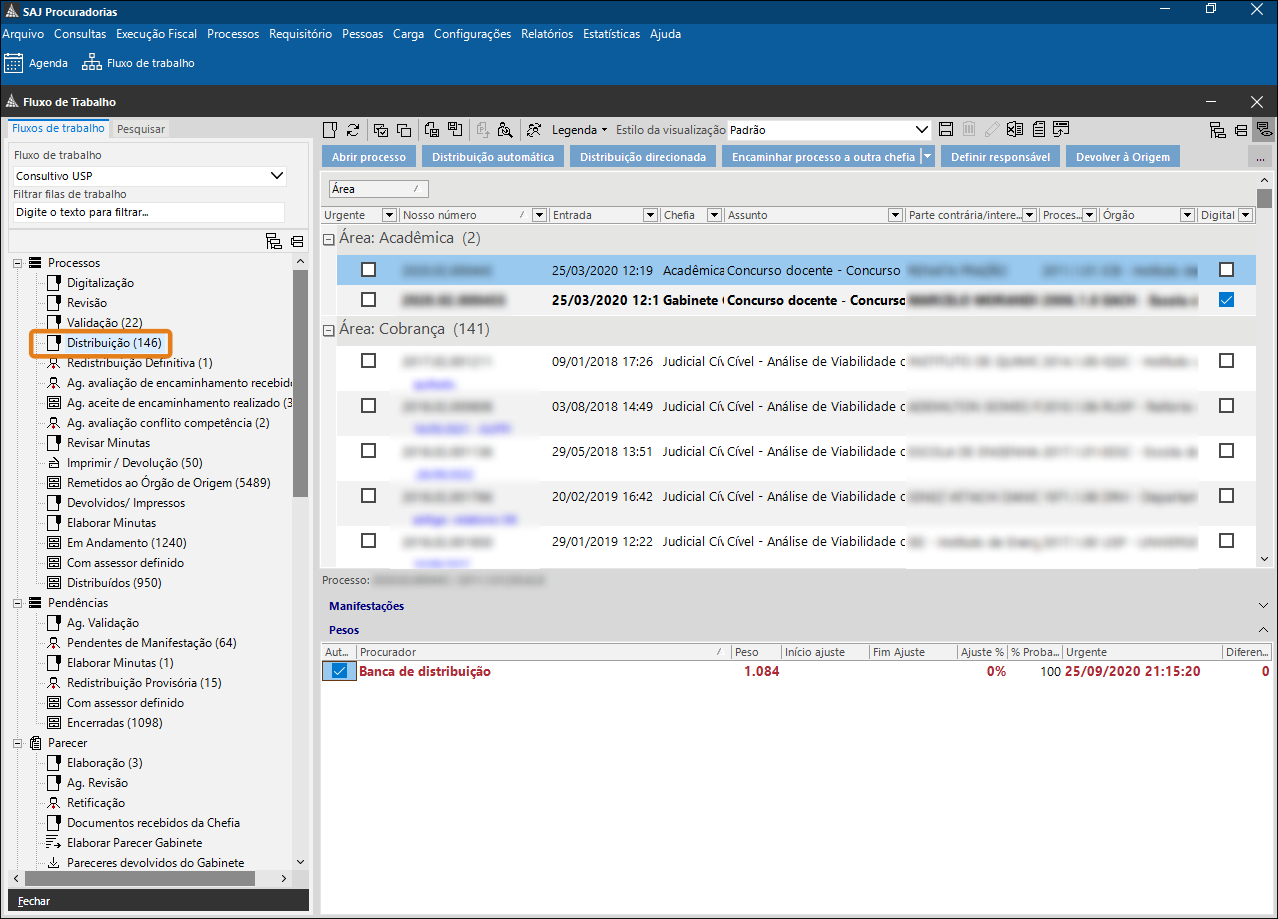 Observação
ObservaçãoLembre-se de que o nome das filas e das atividades no Fluxo de Trabalho é configurável e pode variar de uma procuradoria para outra.
3. Localize e selecione o processo (1) cuja complexidade deve ser alterada. A partir desta etapa, você pode alterar a complexidade do processo de duas maneiras, acompanhe:3.1 Pela barra superior de atividades: depois de selecionado o processo(1), clique na atividade Alterar complexidade do processo (2), localizada na barra superior de atividades.
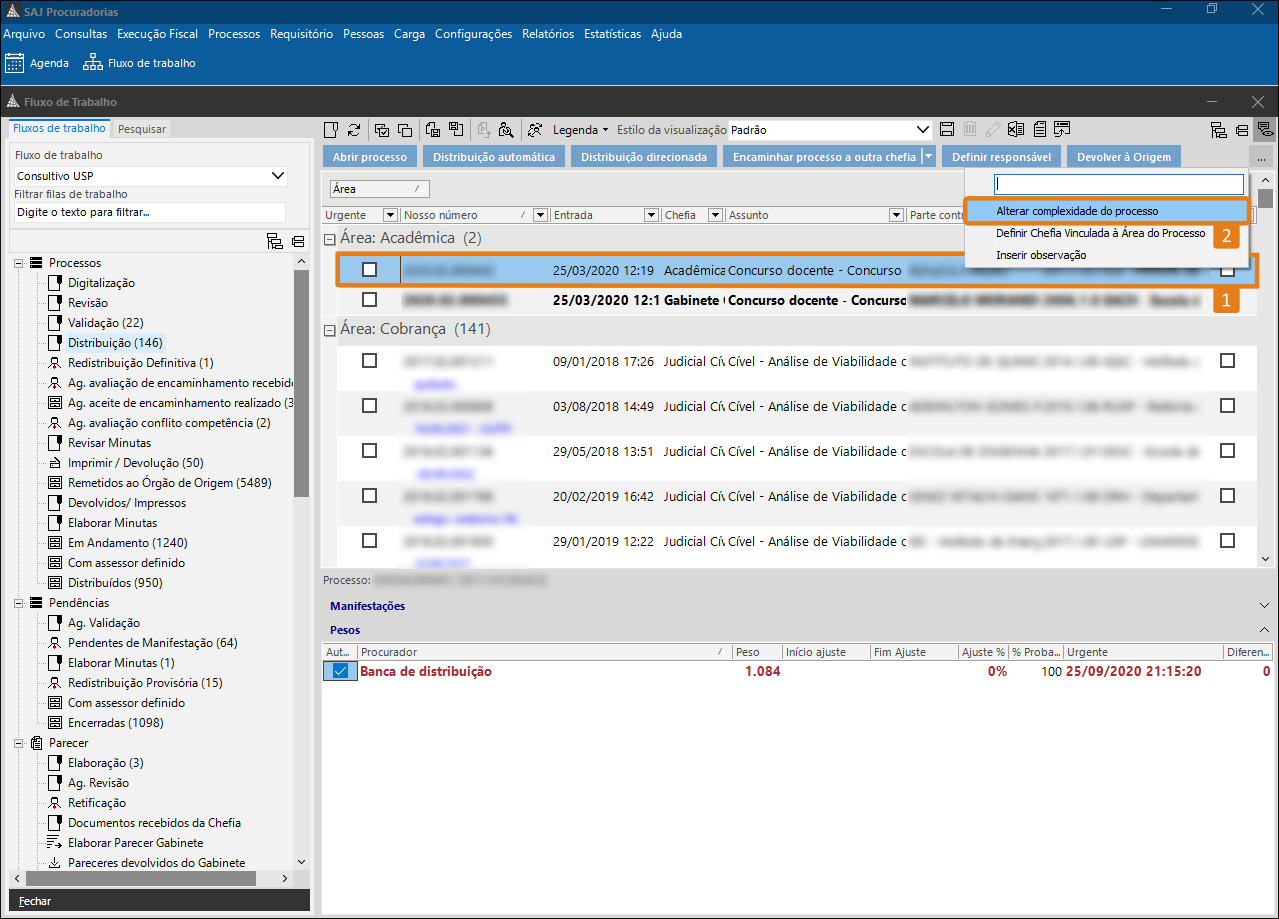 Observação
ObservaçãoCaso a atividade Alterar a Complexidade do Processo não esteja visível na barra de atividades superior, clique nos três pontinhos no canto direito desta mesma barra para abrir o menu vertical, e nele, localize a opção desejada.
3.2 Pelo menu de contexto: depois de selecionado o processo (1), clique sobre ele com o botão direito do mouse. Esta ação abrirá um menu vertical, chamado de menu de contexto (2), contendo todas as atividades disponíveis para serem executadas no sistema para aquele processo.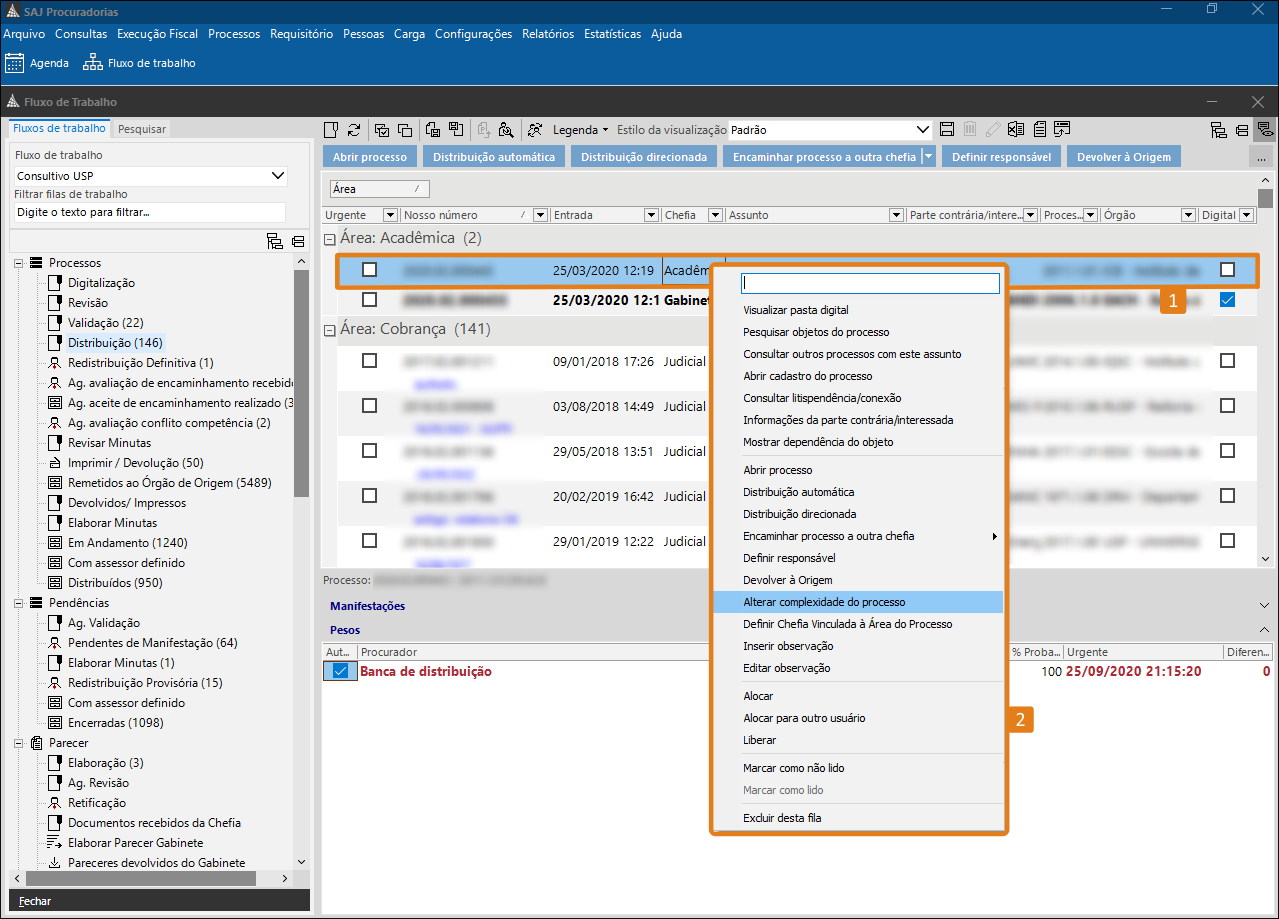
3.2.1 Utilize o espaço em branco, localizado na parte superior do menu, para localizar a atividade que deseja executar. À medida que a palavra é digitada, o sistema vai selecionando todos os termos semelhantes ao digitado.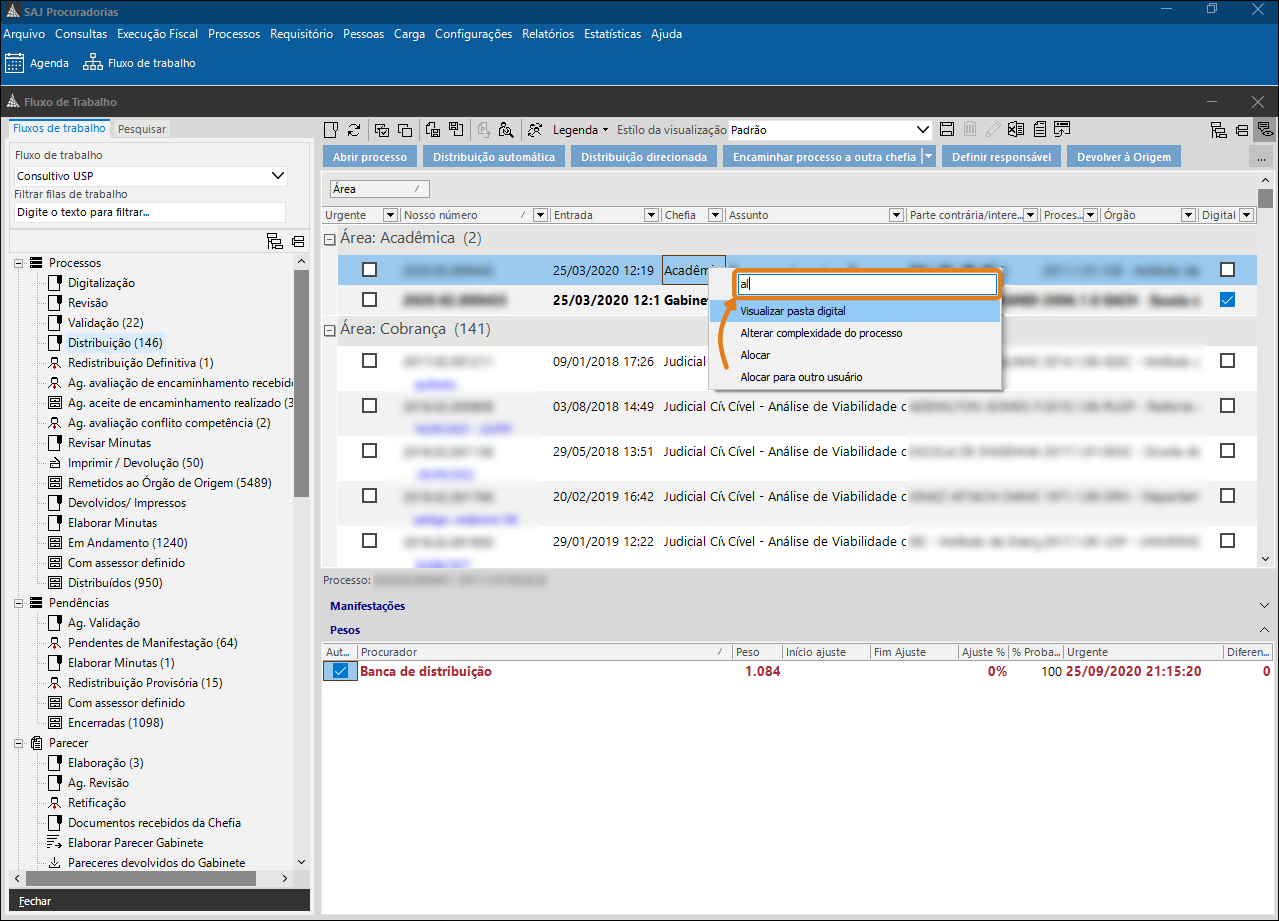
4. Ao clicar na atividade, seja pelo menu de contexto ou pela barra superior, o sistema exibirá a tela Consulta de Complexidade do Processos. Nela estão listadas todas as complexidades cadastradas no sistema. Clique no nível desejado(1) e, em seguida, clique em Selecionar(2) para confirmar a ação.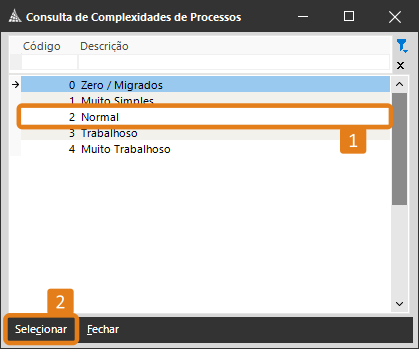
5. Depois de selecionar a complexidade que deseja atribuir ao processo, o sistema exibirá a mensagem Atualizando a complexidade do(s) processo(s). Aguarde, por favor.Pronto! É só aguardar o processamento do sistema e a complexidade do processo terá sido alterada. É simples, não é mesmo? Encontrou alguma dificuldade? Entre em contato com a equipe de suporte da sua Procuradoria.
DicaNa tela de Cadastro de processos, na aba informações, também é possível realizar a alteração da complexidade de processos tanto Consultivo como Judicial.
Créditos - Equipe SAJ Procuradorias - A barra de atividades é configurável e pode variar de uma procuradoria para outra. Caso a atividade Alterar complexidade não esteja visível na barra, é possível realizar a alteração pelo menu de contexto. Em caso de dúvidas, procure a equipe de suporte da sua procuradoria.
-
Como recuso um encaminhamento de processos no SAJ Procuradorias?Versão: 5.4.0-4 | Atualizado em: 04/12/2020
No momento em que o procurador-chefe identifica que um determinado processo não pertence a sua chefia, ele pode encaminhá-lo à chefia que acredita ser a competente. Por sua vez a chefia que recebe o encaminhamento tem a opção de aceitar ou recursar esse encaminhamento.
Confira, neste artigo, como recusar um encaminhamento de processo.
1. Acesse o menu Processos e clique na opção Fluxo para abrir o seu Fluxo de Trabalho.2. Localize a fila em que se encontram os processos para de avaliação de encaminhamento entre chefias, (1) selecione o processo cujo encaminhamento que deseja recusar (2), e clique em Recusar processo (3), na barra de atividades acima da lista de processos.
ObservaçãoVale lembrar que o nome das filas de trabalho e atividades é configurável e pode variar de uma procuradoria para a outra.3. Para recusar um encaminhamento é preciso emitir um documento de recusa. Assim, ao clicar em Recusar será exibida janela de Emissão de Documentos, já com a categoria de recusa de encaminhamento selecionada. Clique, então, na lupa (1) ao lado do campo Modelo para exibir a lista de opções disponíveis (2).
4. Na janela Consulta de Modelos de Documentos, selecione a opção desejada (3) e clique em Selecionar (4) no canto inferior esquerdo da tela.
5. De volta à tela de Emissão de Documentos, clique em Editar para elaborar o seu documento de recusa do processo.
6. Neste momento, o Editor de Textos exibirá o modelo de recusa selecionado. escolhido pelo usuário. Faça as alterações necessárias no arquivo e clique em Finalizar documento, na barra de ferramentas localizada à esquerda da tela.
7. Na tela de Finalização de Documento, clique em Finalizar.
O ato de recusar um encaminhamento pode, dependendo da configuração da chefia, gerar um conflito de competência (quando as duas chefias envolvidas discordam de quem deve atuar no processo). Nesses casos, quem decide qual chefia deve atuar no processo é a chefia superior.Mas existem casos onde em que, ao ser recusado pela chefia de destino, o processo volta diretamente a chefia de origem, sem a necessidade de um conflito.
O que ocorrerá em cada caso depende de configuração. Caso tenha alguma dúvida, procure o suporte da Softplan para entender o que foi configurado.
Créditos - Equipe SAJ Procuradorias